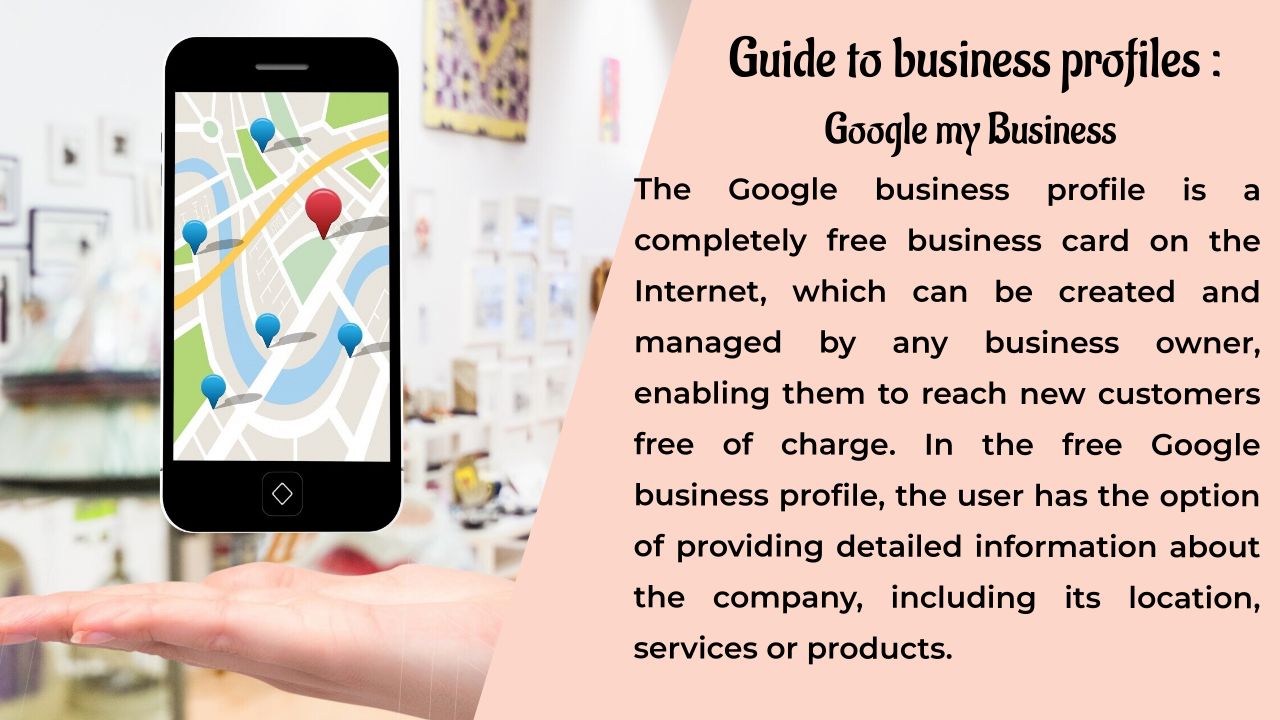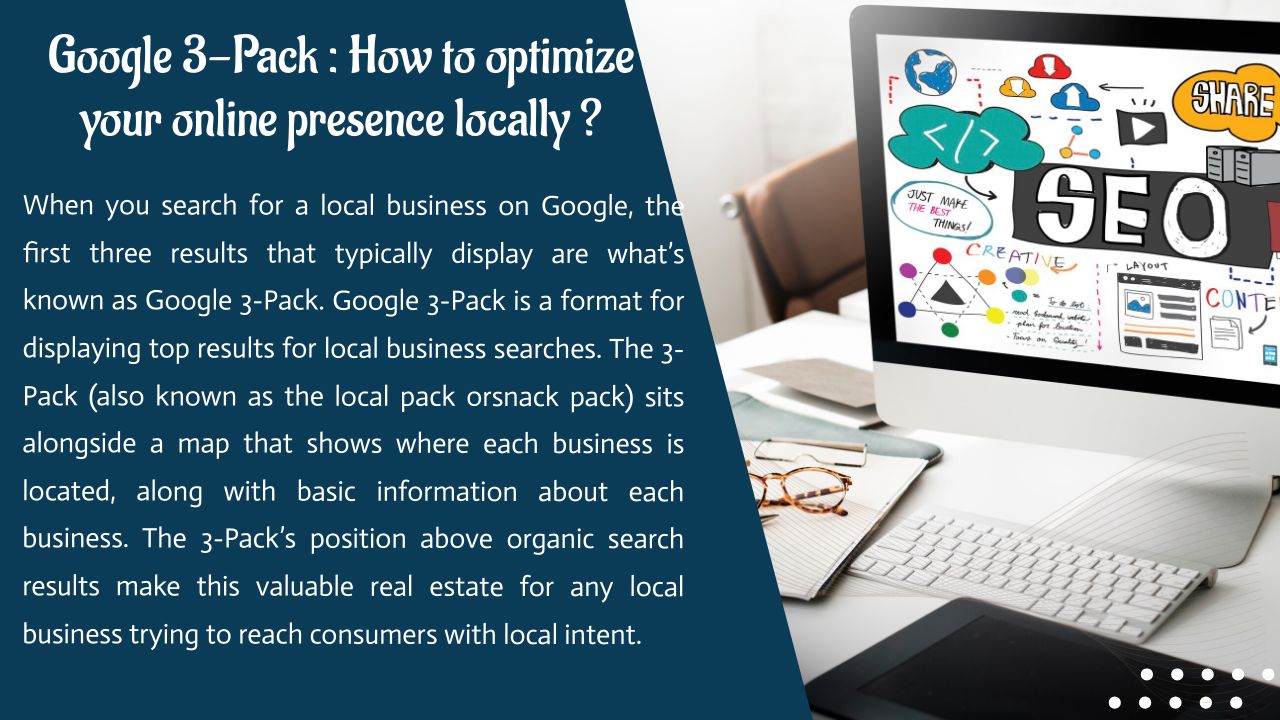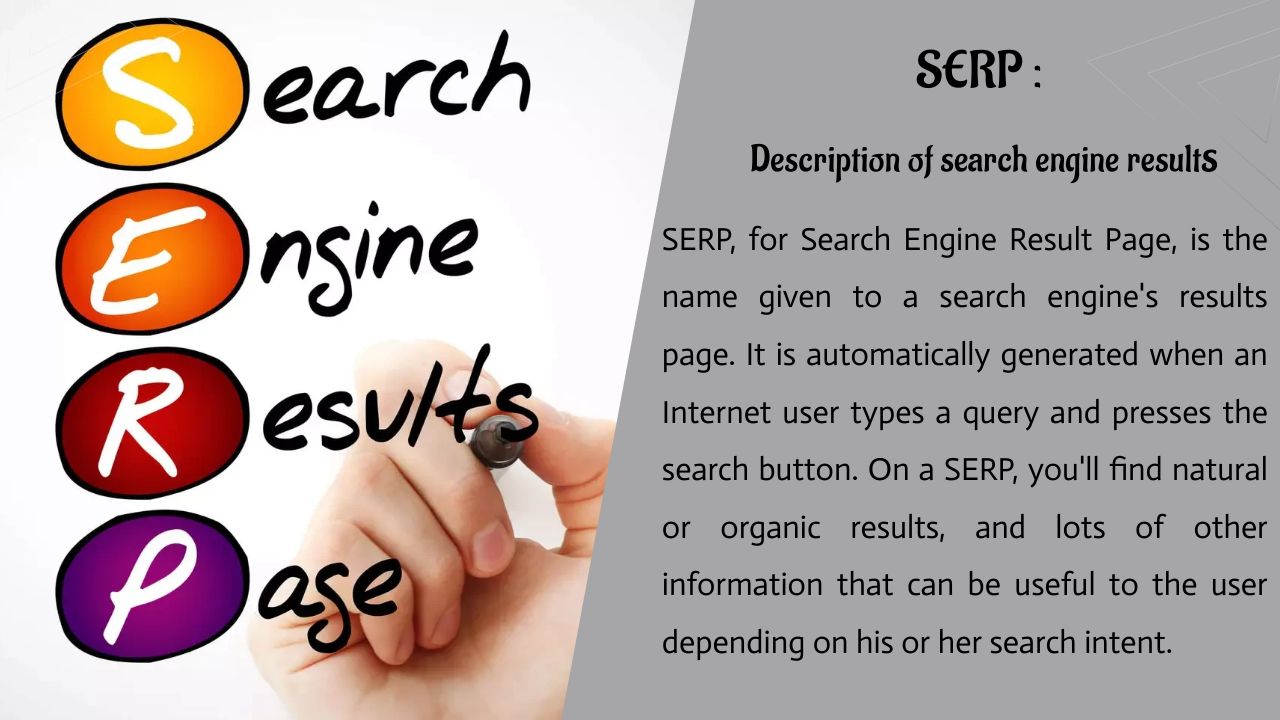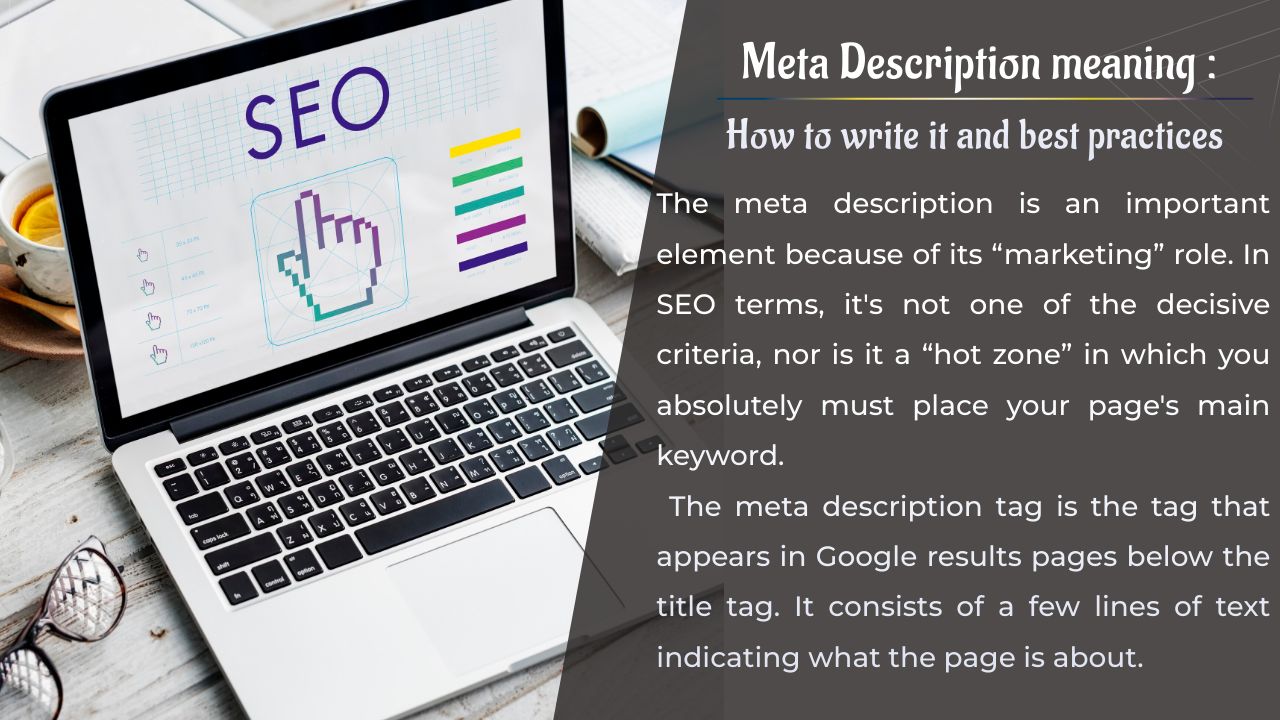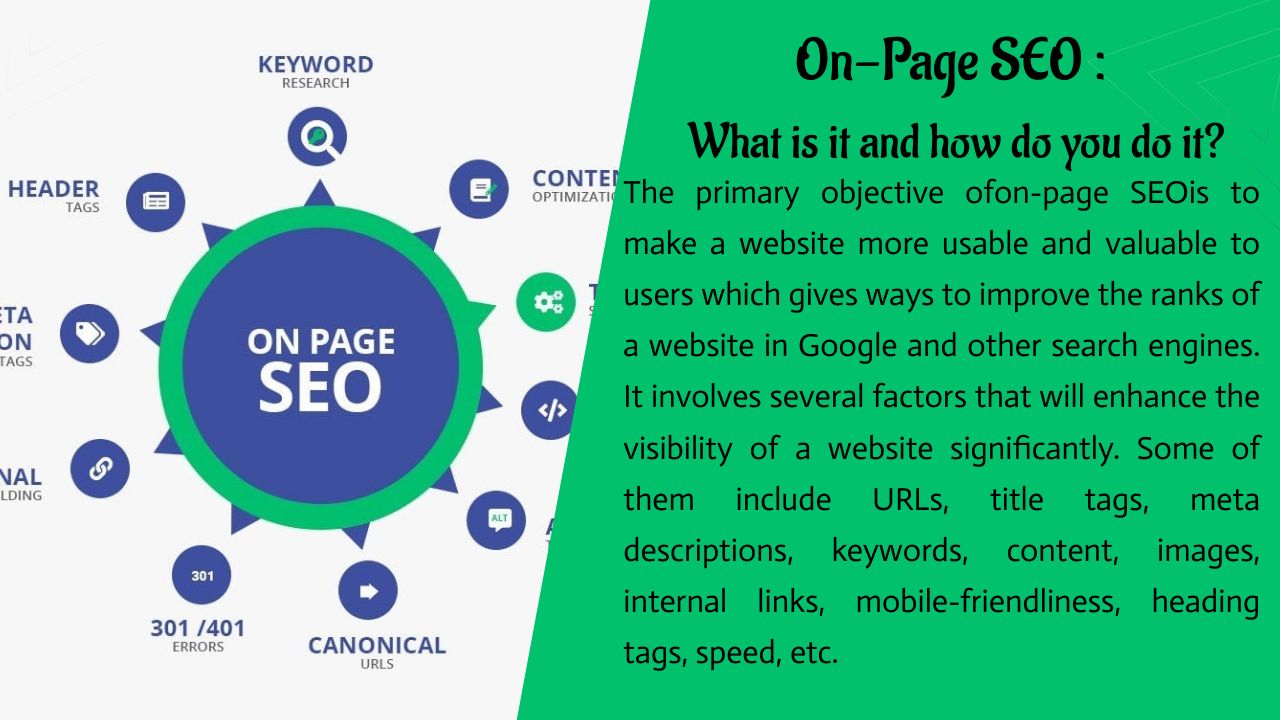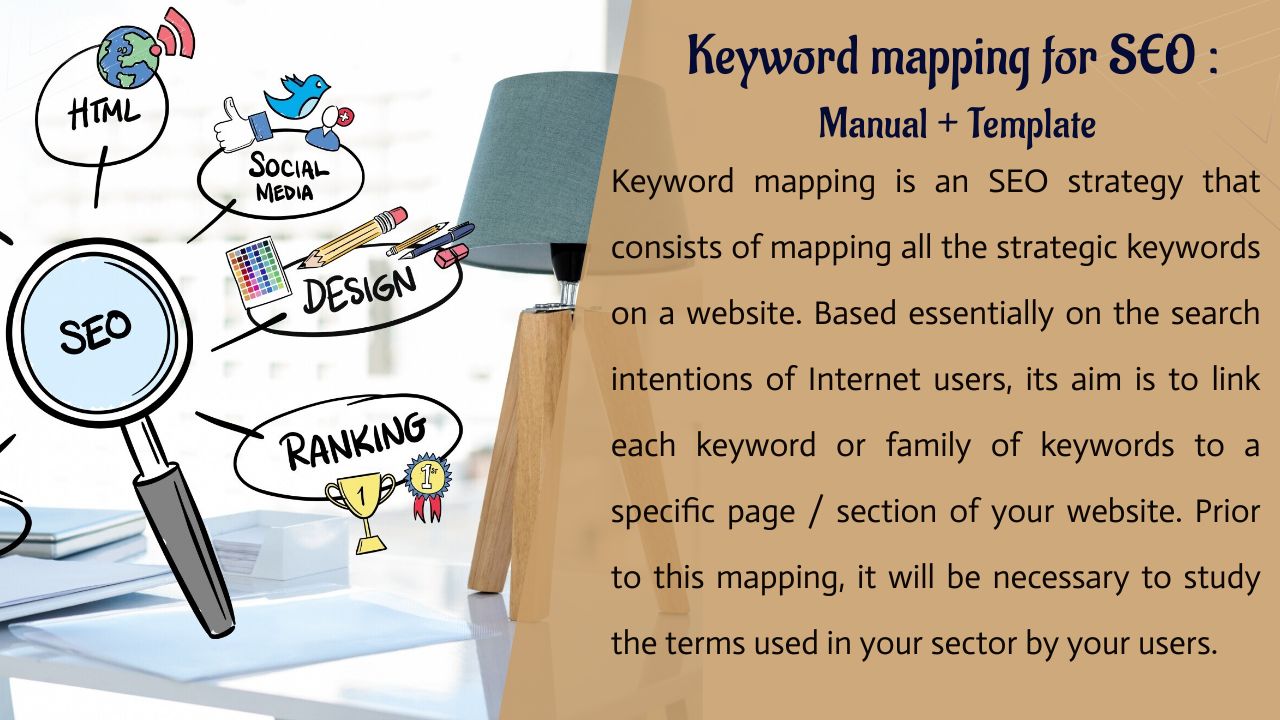Google My Business, désormais appelé Google Business Profile, permet aux propriétaires d’entreprise de toucher des clients via la recherche Google et Google Maps.
La gestion d’un profil d’entreprise vous aide à augmenter votre visibilité sur Google, à gagner en crédibilité grâce aux avis et à contrôler les informations de votre entreprise.
Dans cet article, nous aborderons :
- Pourquoi devriez-vous avoir un profil d’entreprise Google pour votre entreprise
- Comment configurer votre profil d’entreprise Google
- Comment optimiser votre profil Google My Business
- Questions fréquemment posées
Pour commencer, couvrons les bases de Google Business Profile, anciennement Google My Business.
Table des matières
Qu’est-ce que profil d’entreprise Google (Google My Business ) ?
Google Business Profile (GBP) est un outil gratuit qui vous permet d’influencer la façon dont votre entreprise apparaît dans la recherche Google, Google Maps et Google Shopping.
L’utilisation de cet outil vous permet de vous connecter avec des clients, de publier des mises à jour commerciales, de répertorier des produits ou des services, et bien plus encore.
Voici à quoi ressemble le GBP :
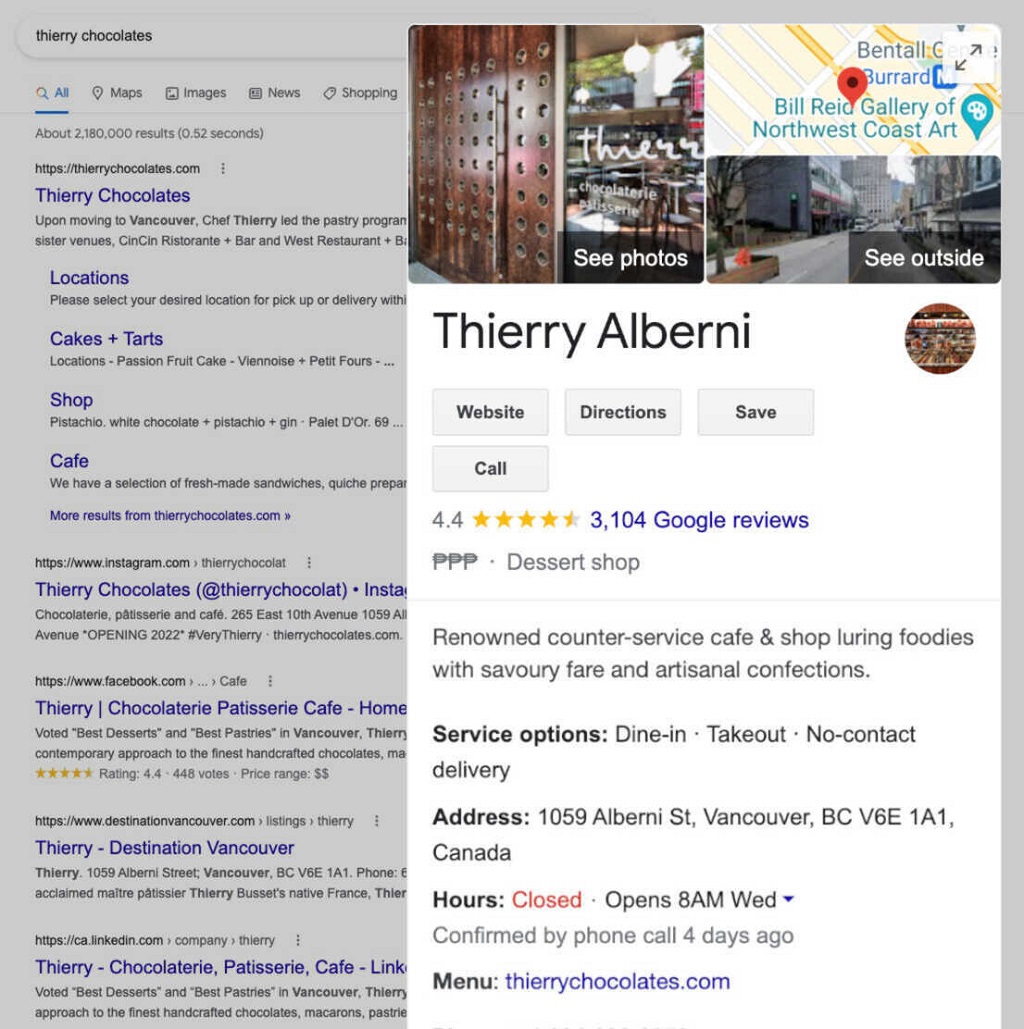
Même si vous n’avez pas de vitrine, vous pouvez toujours avoir un compte tant que vous êtes en contact avec les clients.
Par exemple, si vous êtes plombier, vous ne pouvez voir les clients qu’à leur domicile. Mais vous pouvez toujours avoir un profil d’entreprise Google.
Le profil d’entreprise Google est-il gratuit ?
La création et la gestion de votre profil d’entreprise Google sont 100 % gratuites.
Et vous pouvez en tirer beaucoup sans payer un centime.
Quels sont les avantages de profil d’entreprise Google ?
Il y a trois avantages principaux à conserver un profil d’entreprise Google :
- Augmenter la visibilité sur Google
- Gagnez en crédibilité avec les avis
- Partager des informations commerciales avec les clients
Examinons chacun plus en détail. Obtenez un compte d’équipe Pour économiser sur l’abonnement Semrush
Augmenter la visibilité sur Google
Lorsque vous recherchez une entreprise sur Google, vous avez probablement remarqué la carte et la liste des entreprises qui l’accompagnent qui peuvent apparaître en haut des résultats de recherche. C’est ce qu’on appelle le « pack local » ou « pack de cartes ».
Voici à quoi cela ressemble :
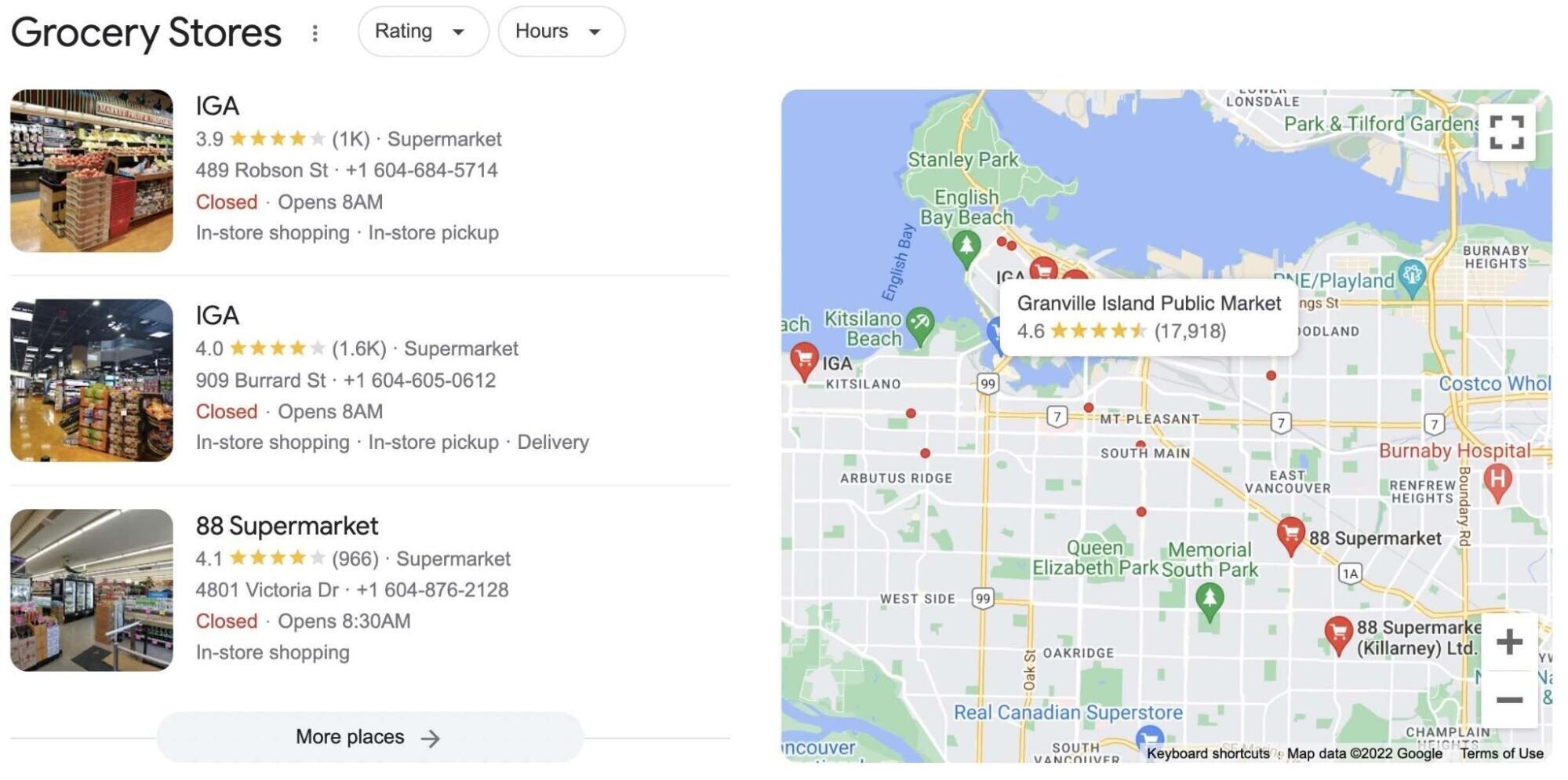
Le pack local apparaît pour les requêtes spécifiques à un emplacement (ou pour les termes de recherche suggérant un emplacement, comme « restaurants à proximité »). Il comprend les résultats Google Maps et les informations commerciales.
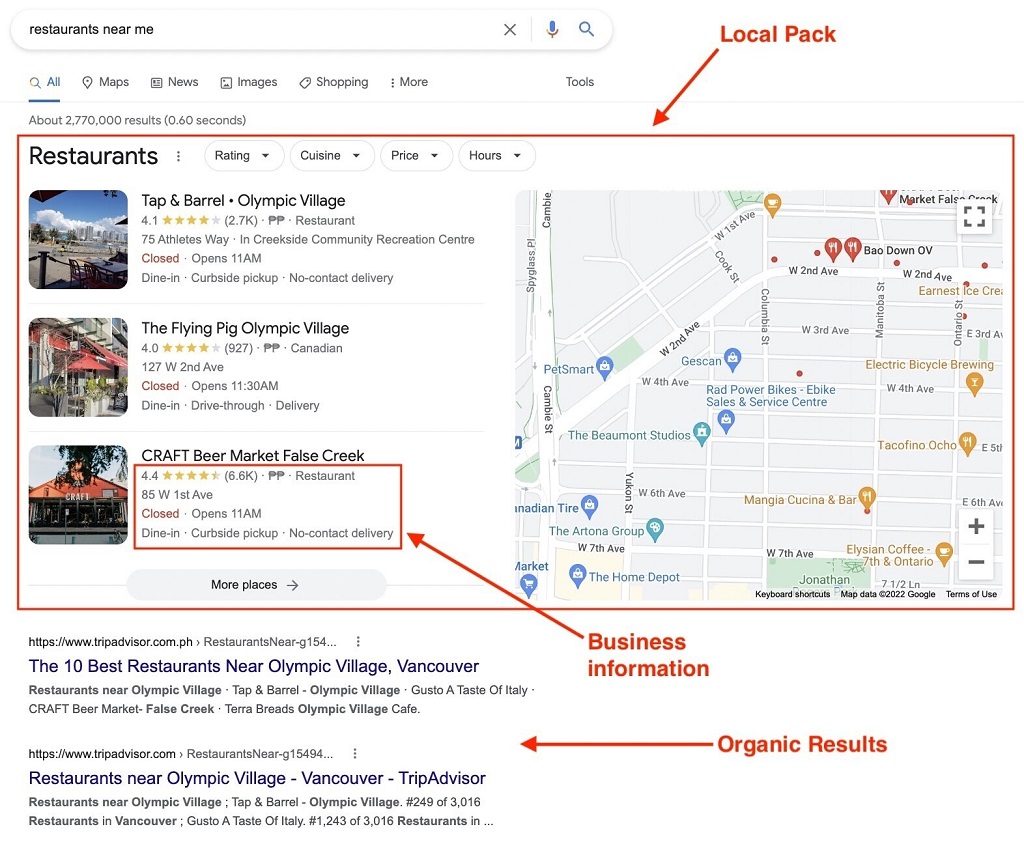
Les entreprises disposant de profils d’entreprise Google bien optimisés sont beaucoup plus susceptibles d’apparaître dans ces résultats.
Les recherches sur mobile incluant des expressions telles que « où acheter » et « près de chez moi » ont augmenté de plus de 200 % ces dernières années.
Celles-ci sont considérées comme des « recherches de découverte ». Au lieu de rechercher une marque en particulier, les utilisateurs recherchent plus généralement une catégorie.
Ainsi, si un utilisateur se trouve physiquement à proximité de votre entreprise et recherche un terme général comme « restaurant », votre entreprise est plus susceptible d’apparaître comme résultat géolocalisé si elle est bien optimisée (nous reviendrons sur des conseils d’optimisation plus tard).
Comme ça:
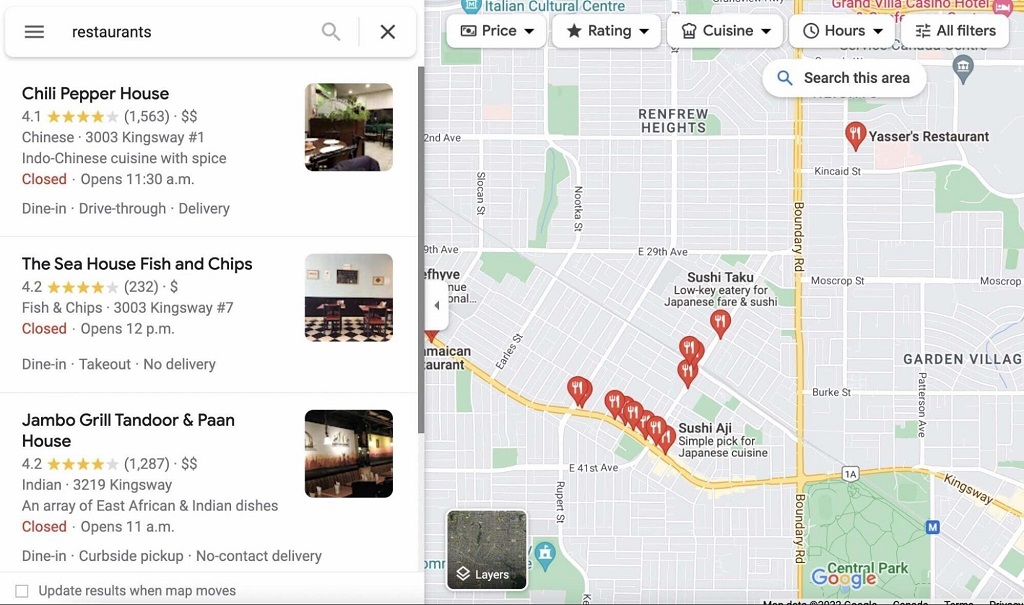
Gagnez en crédibilité avec les avis
98 % des utilisateurs lisent les avis en ligne des entreprises locales. Le nombre d’étoiles à côté des noms d’entreprise sur Google Maps (qui varie de 1 à 5) est un cumul d’avis.
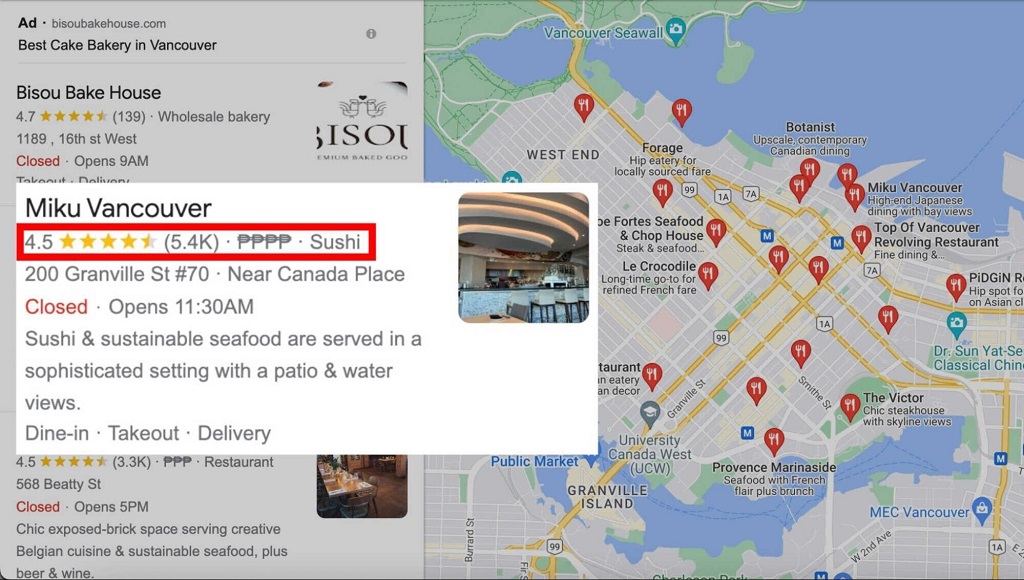
Les avis fournissent des commentaires précieux sur votre entreprise. Vous pouvez répondre aux avis, ce qui peut contribuer à renforcer la confiance de vos clients .
Cependant, les clients ne s’attendent pas à des avis parfaits à 100 %. Selon Google, un mélange d’avis positifs et négatifs est en réalité plus fiable.
Répondre aux avis, bons et mauvais, est un excellent moyen de renforcer la confiance et la crédibilité auprès de vos clients actuels et futurs.
Partager des informations commerciales avec les clients
Vous pouvez afficher vos horaires d’ouverture, vos coordonnées, vos services et bien plus encore via votre profil d’entreprise Google.
De plus, vous pouvez informer vos clients des modifications temporaires. Par exemple, vous pouvez afficher les heures de vacances ou marquer votre entreprise comme temporairement fermée ou entièrement rouverte.
Comment configurer votre profil d’entreprise Google à partir de zéro
Si votre profil d’entreprise existe déjà et qu’il vous suffit de le réclamer, ignorez ces étapes et passez à la section suivante. Si ce n’est pas le cas, vous partez de zéro, suivez :
Étape 1 : accédez à Google Maps et ajoutez votre entreprise
Pour commencer, accédez à Google Maps et ouvrez le menu en appuyant sur le bouton dans le coin supérieur gauche de la page.
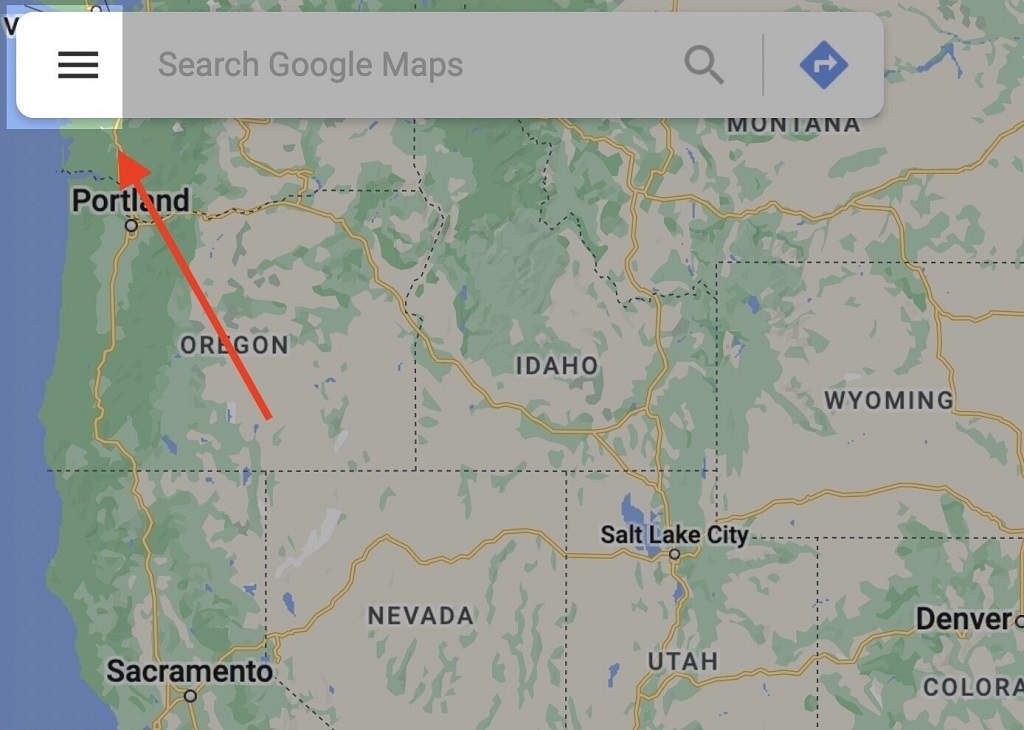
Dans le menu, recherchez le bouton « Ajouter votre entreprise ».
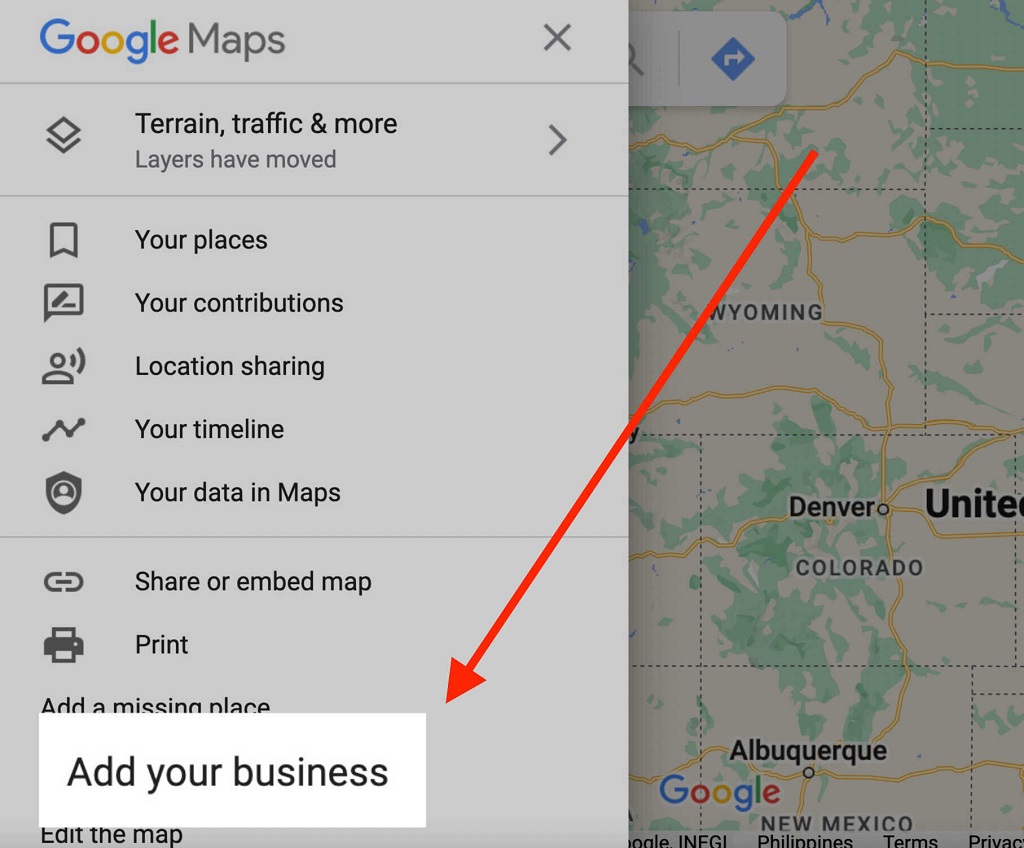
Étape 2 : Créez votre compte professionnel
Si vous possédez déjà un compte professionnel, connectez-vous simplement à votre compte et ignorez cette section.
Si vous n’avez pas de compte, suivez-nous pour en créer un nouveau.
Cliquez sur le bouton « Créer un compte » et choisissez « Gérer mon entreprise » dans le menu déroulant.
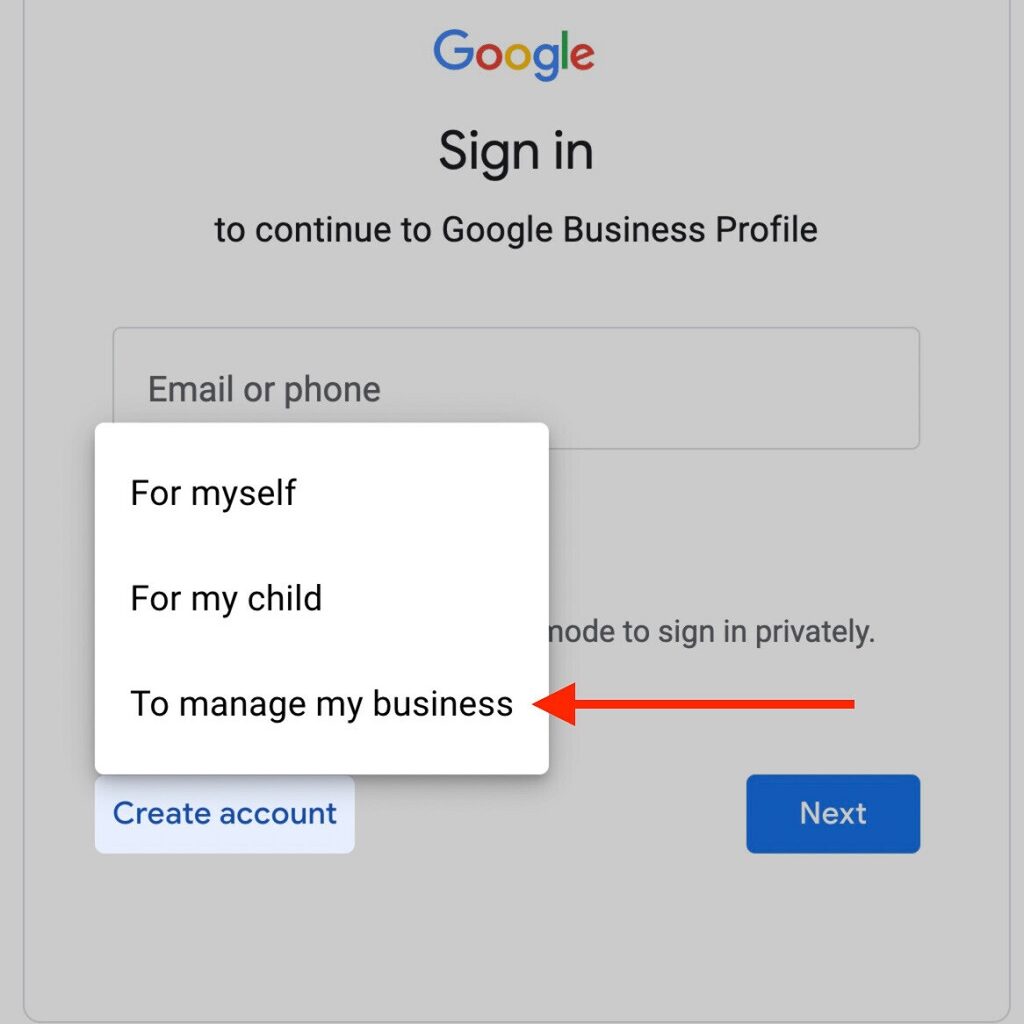
Ensuite, remplissez vos informations (par exemple, votre nom, nom d’utilisateur préféré, etc.) et cliquez sur le bouton « Suivant ».
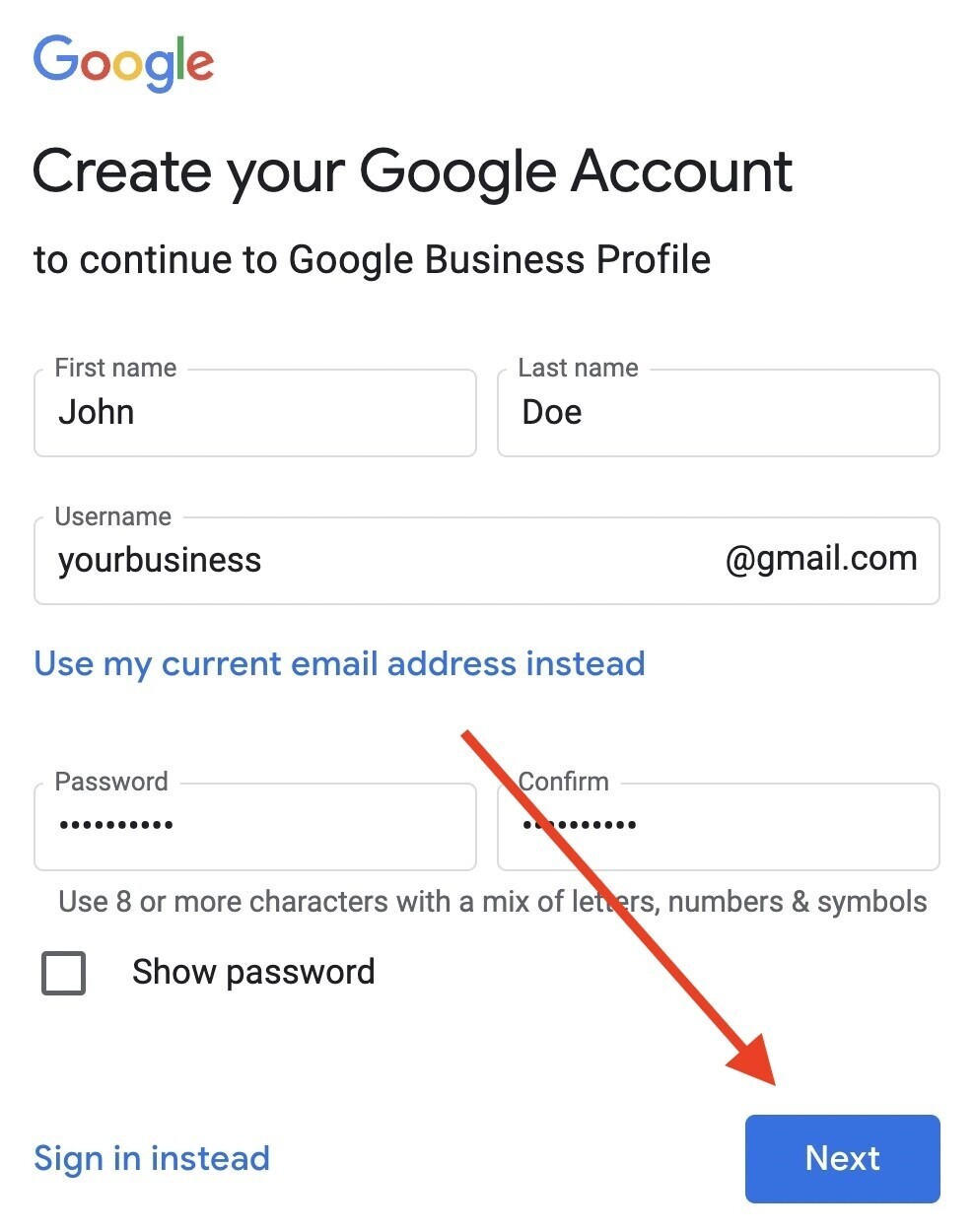
Après cela, vous devrez vérifier votre identité avec un numéro de téléphone.
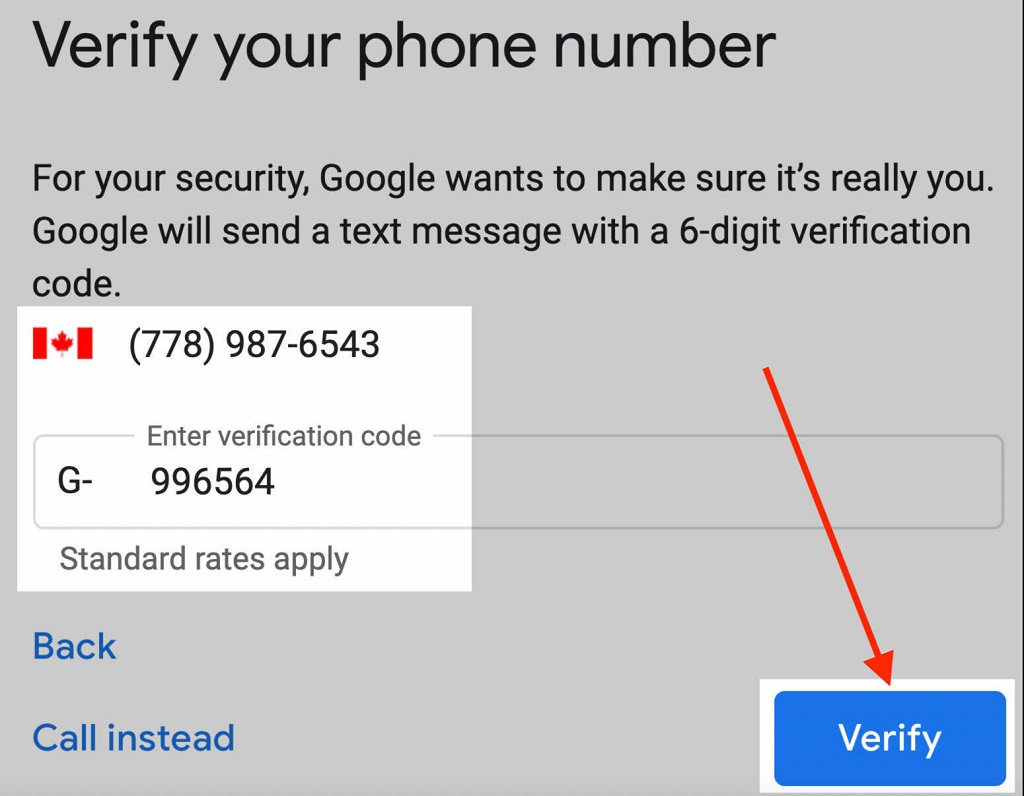
Google vous demandera quelques détails supplémentaires, puis vous enverra vers sa page de conditions générales.
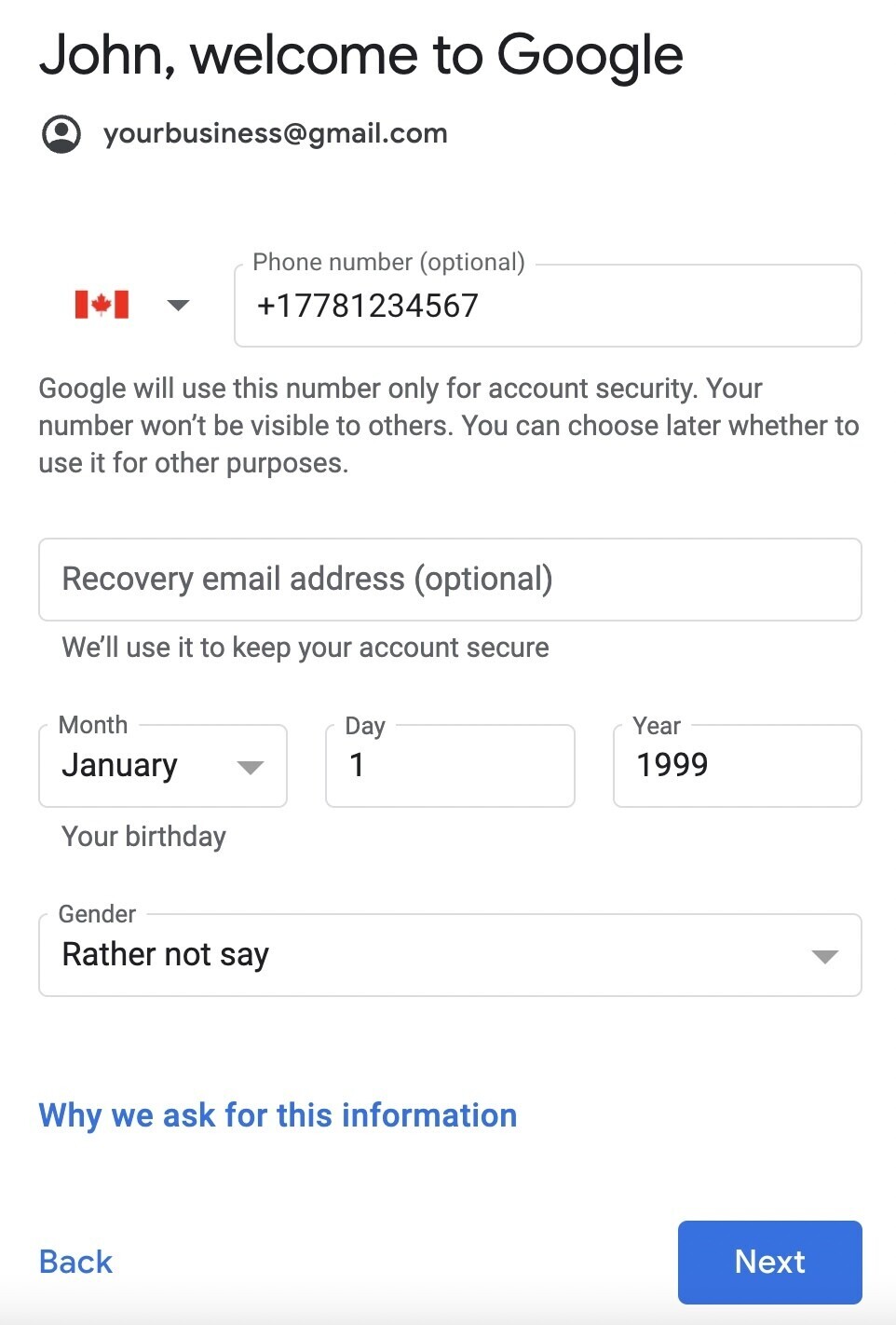
Appuyez sur le bouton « Accepter » sur la page des conditions générales pour commencer à configurer votre profil.
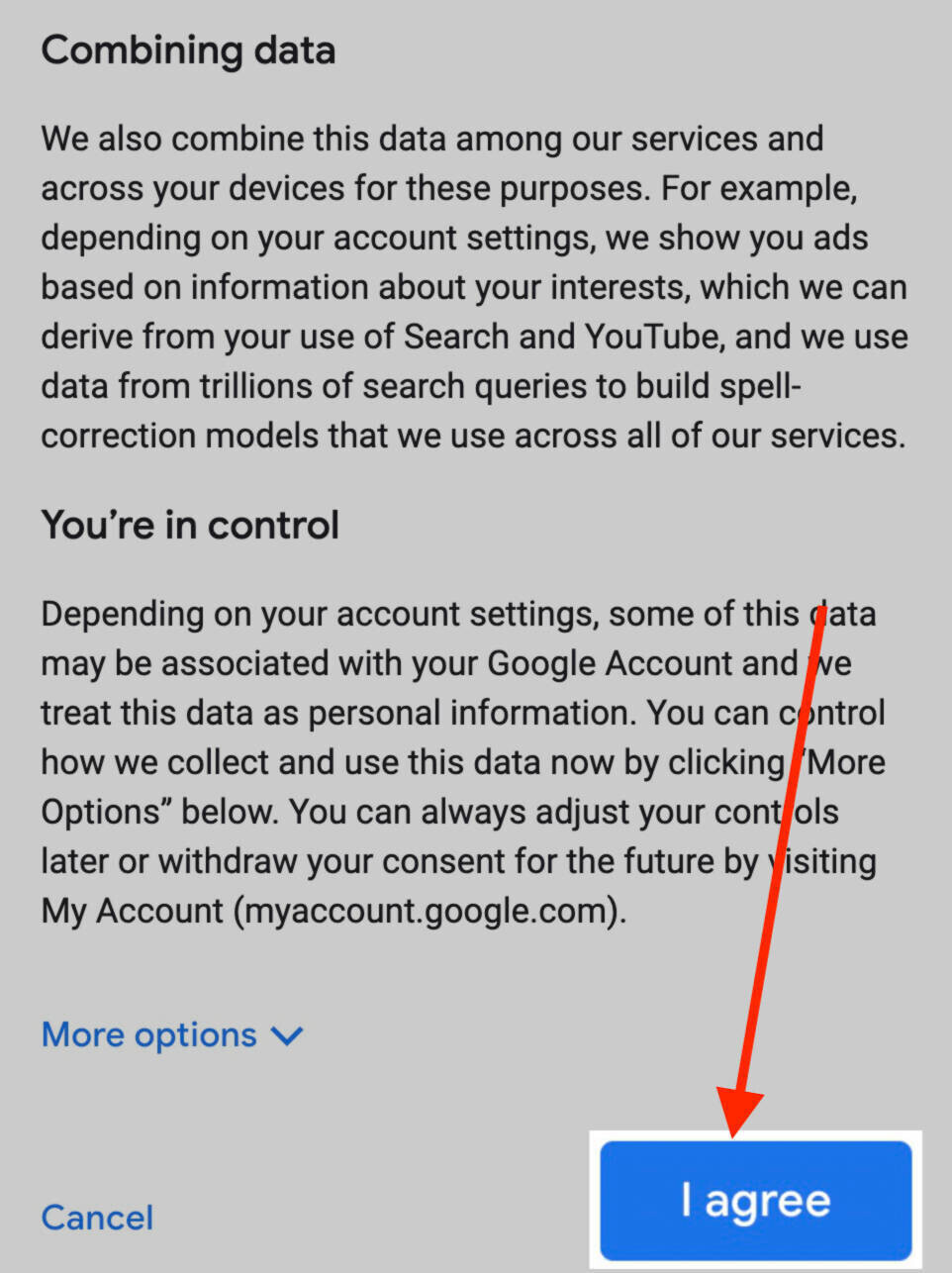
Étape 3 : Remplissez le nom et la catégorie de votre entreprise
Il est maintenant temps de configurer votre profil d’entreprise. La première étape consiste à choisir le nom et la catégorie de votre entreprise.
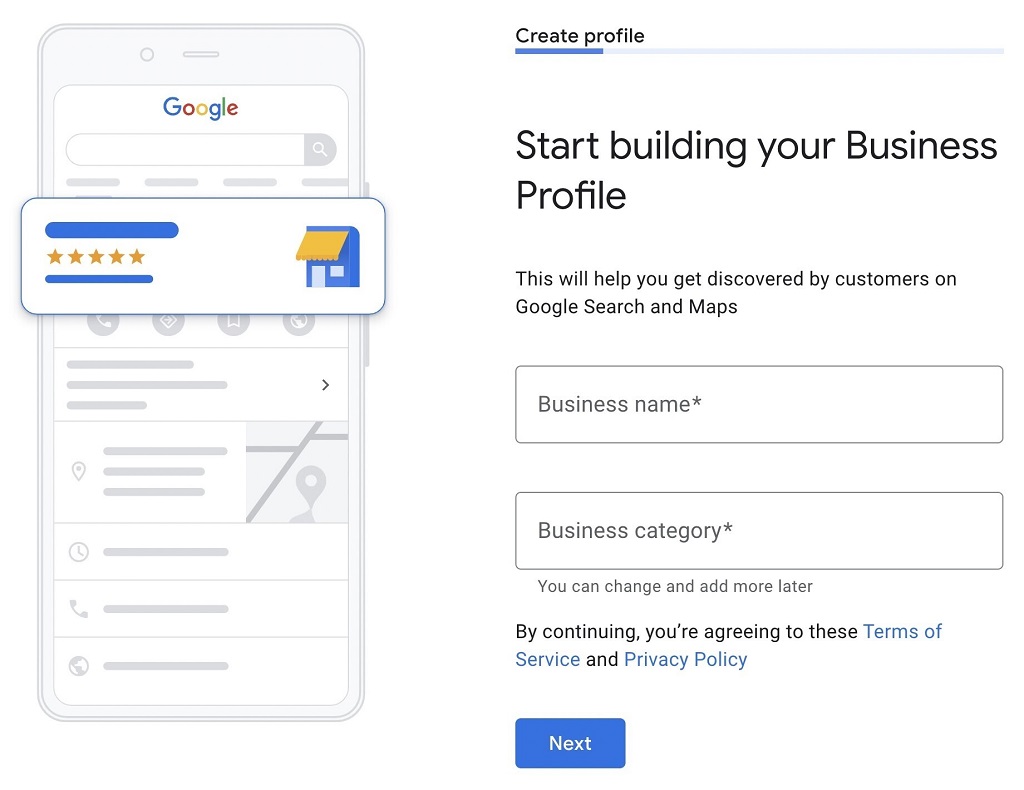
Tout d’abord, saisissez le nom de votre entreprise. Au fur et à mesure que vous tapez, Google vous montrera une liste des entreprises existantes dans sa base de données.
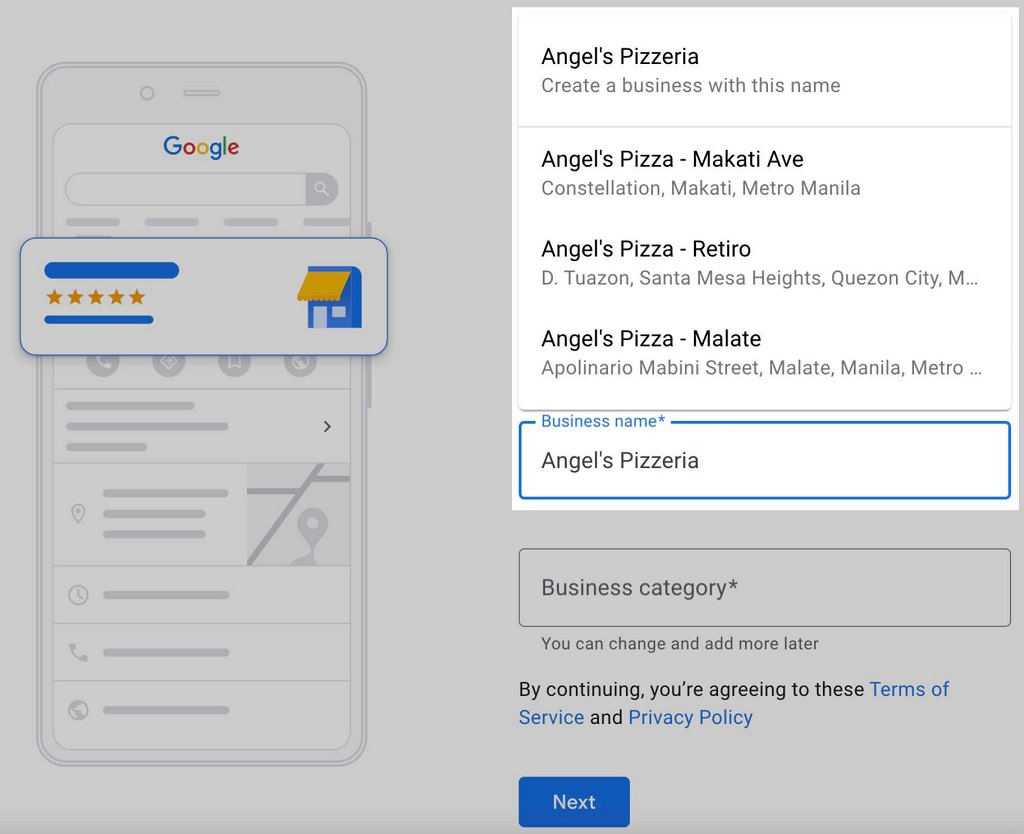
Si votre entreprise figure sur la liste, passez à l’étape suivante pour savoir comment revendiquer votre entreprise. Si ce n’est pas le cas, saisissez entièrement le nom de votre entreprise.
Écrivez le nom de votre entreprise exactement tel quel . (N’essayez pas de bourrer le nom de votre entreprise de mots-clés, car Google pourrait suspendre votre compte. Vous ajouterez des mots-clés pertinents dans la description de votre entreprise plus tard.)
Ensuite, commencez à saisir votre catégorie d’entreprise et choisissez-en une dans la liste :
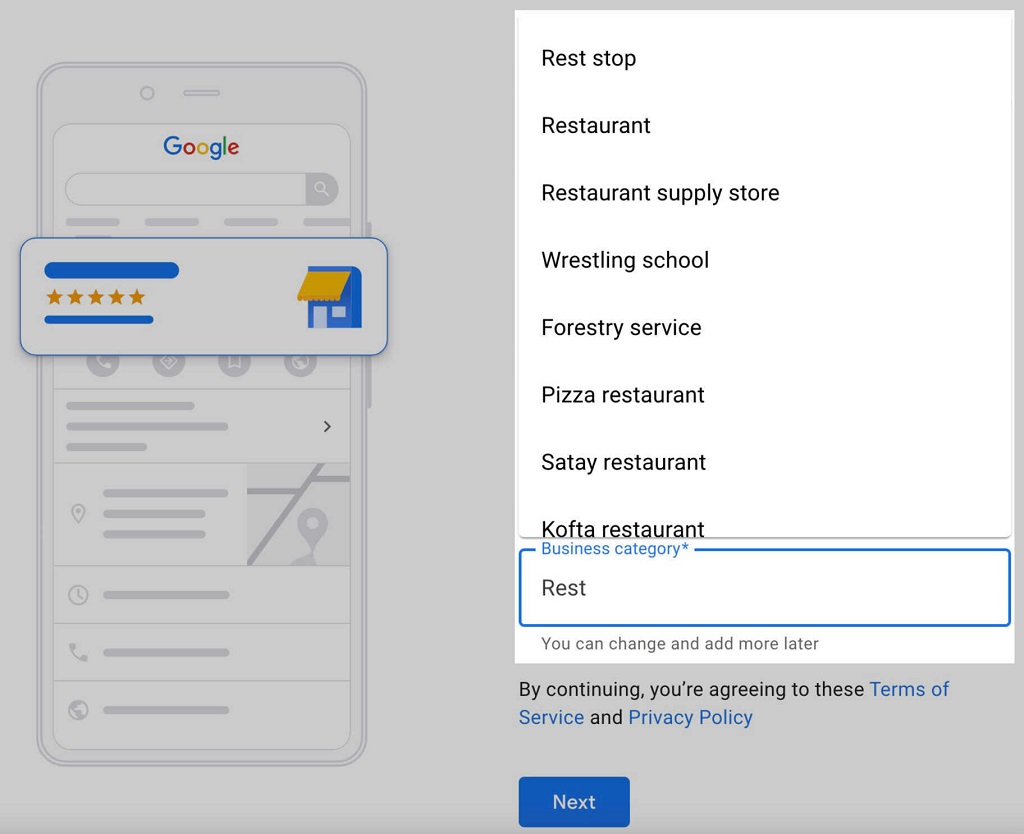
Votre catégorie d’entreprise indique à Google le type d’entreprise que vous possédez, ce qui la rend plus consultable.
Vous pouvez toujours modifier la catégorie de votre entreprise ou ajouter d’autres catégories ultérieurement.
Étape 4 : ajoutez votre emplacement
Ensuite, ajoutez un emplacement si vous disposez d’un emplacement physique. Bien qu’il s’agisse généralement d’une étape facultative, certaines catégories d’entreprises, comme « Restaurant », nécessitent que vous ajoutiez un emplacement.
Si vous n’avez pas de vitrine, choisissez « non » pour ignorer cette étape.
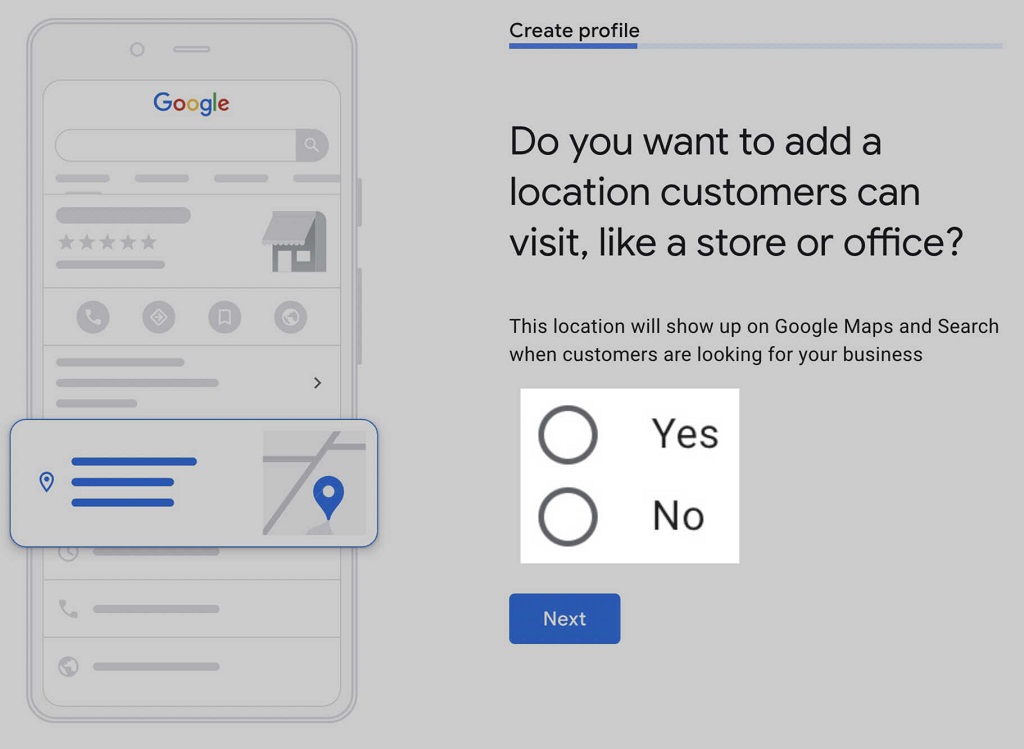
Si vous choisissez « oui », Google vous demandera l’adresse de votre localisation. Les chercheurs verront votre adresse sur Google Maps, alors assurez-vous de saisir un emplacement précis.
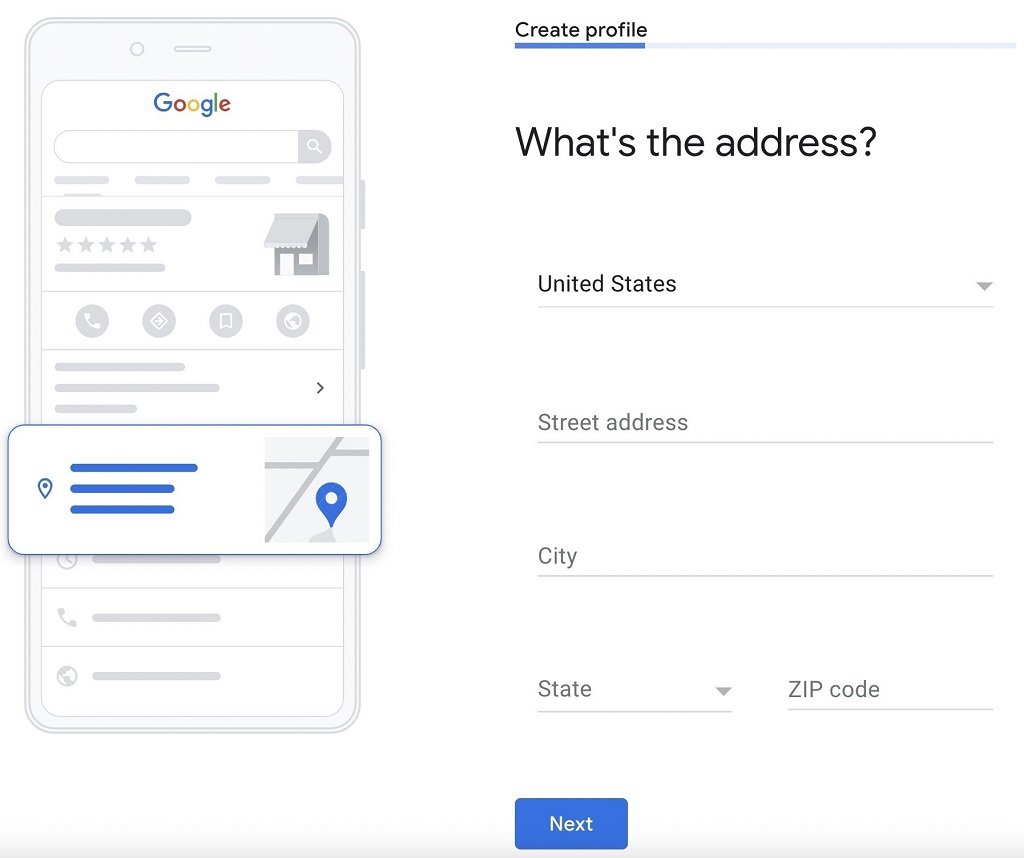
Google utilise également votre adresse pour vous fournir une liste d’annonces potentielles en double.
Si l’une des fiches en double est la vôtre, passez à l’étape suivante pour savoir comment revendiquer votre entreprise. Sinon, sélectionnez « Aucun de ces éléments ».
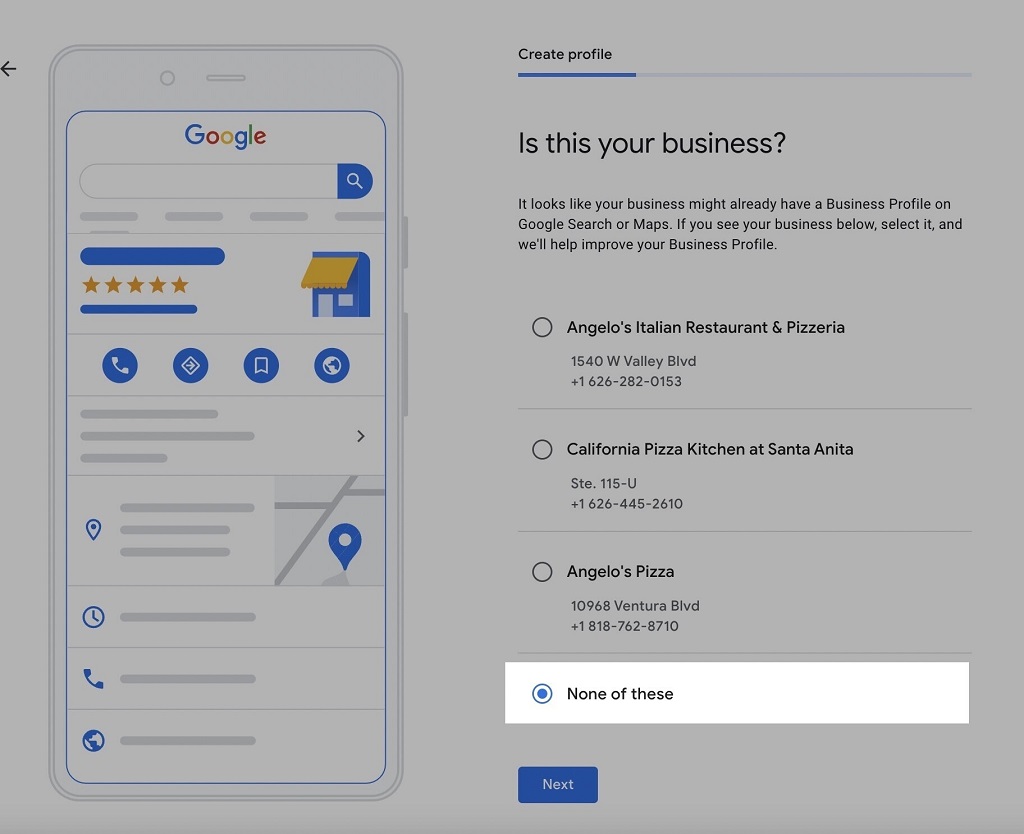
Étape 5 : Choisissez votre zone de service
Cette étape sera différente selon que vous avez ajouté ou non une adresse professionnelle.
Si vous avez ajouté une adresse professionnelle, cette étape est facultative. Google vous demandera si vous effectuez des livraisons ou des visites à domicile et au bureau.
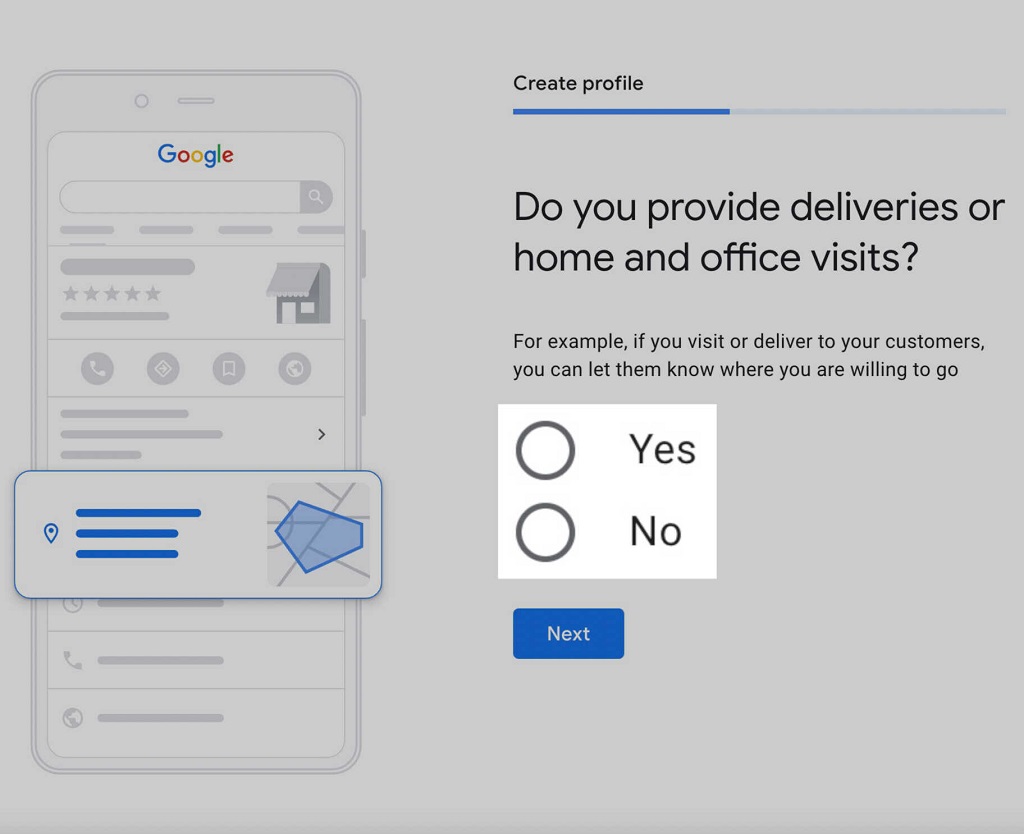
Choisissez « Oui » pour indiquer aux chercheurs quelles zones sont à votre portée.
Choisissez « Non » pour passer à l’étape suivante.
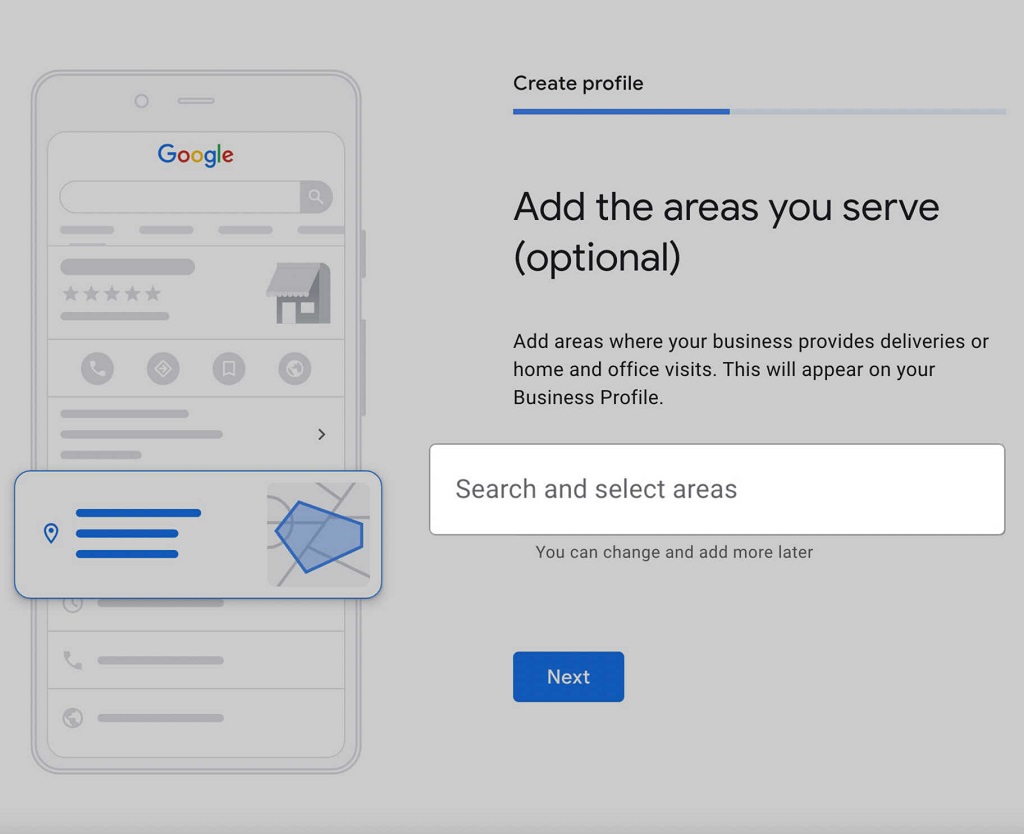
Si vous n’avez pas ajouté d’adresse professionnelle, vous ne pouvez pas ignorer cette étape. Choisissez simplement une zone parmi les suggestions de Google ou commencez à saisir le nom de la zone que vous desservez.
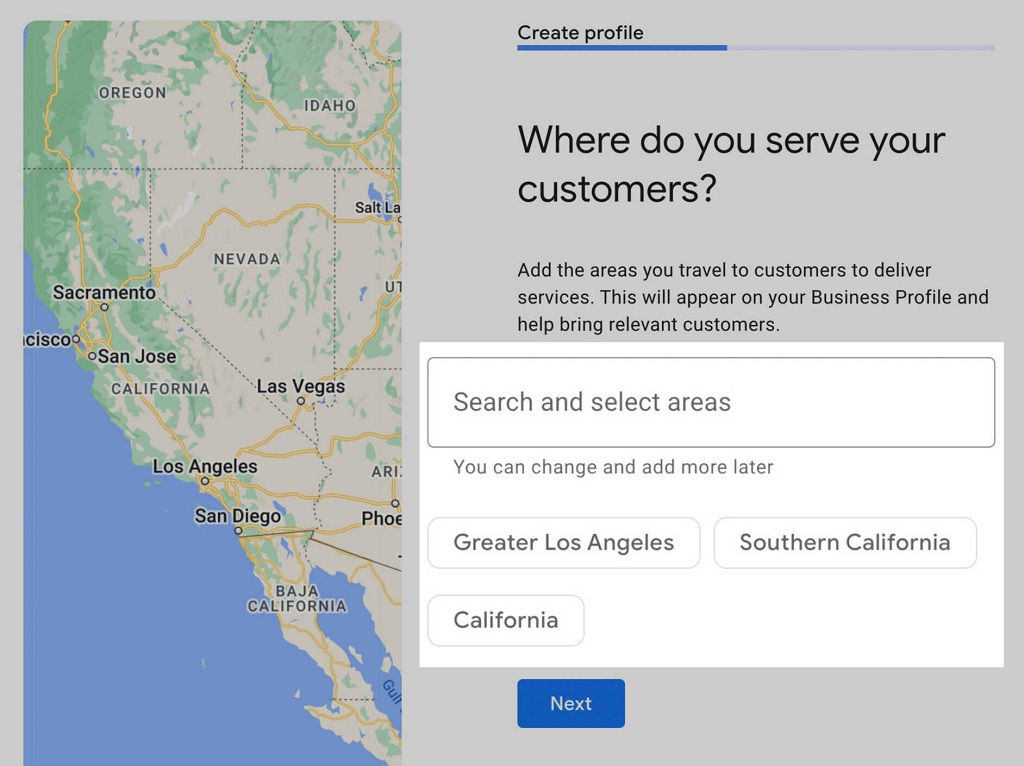
Étape 6 : ajoutez vos coordonnées
Ensuite, ajoutez votre numéro de téléphone et l’URL de votre site Web, si vous en avez un.
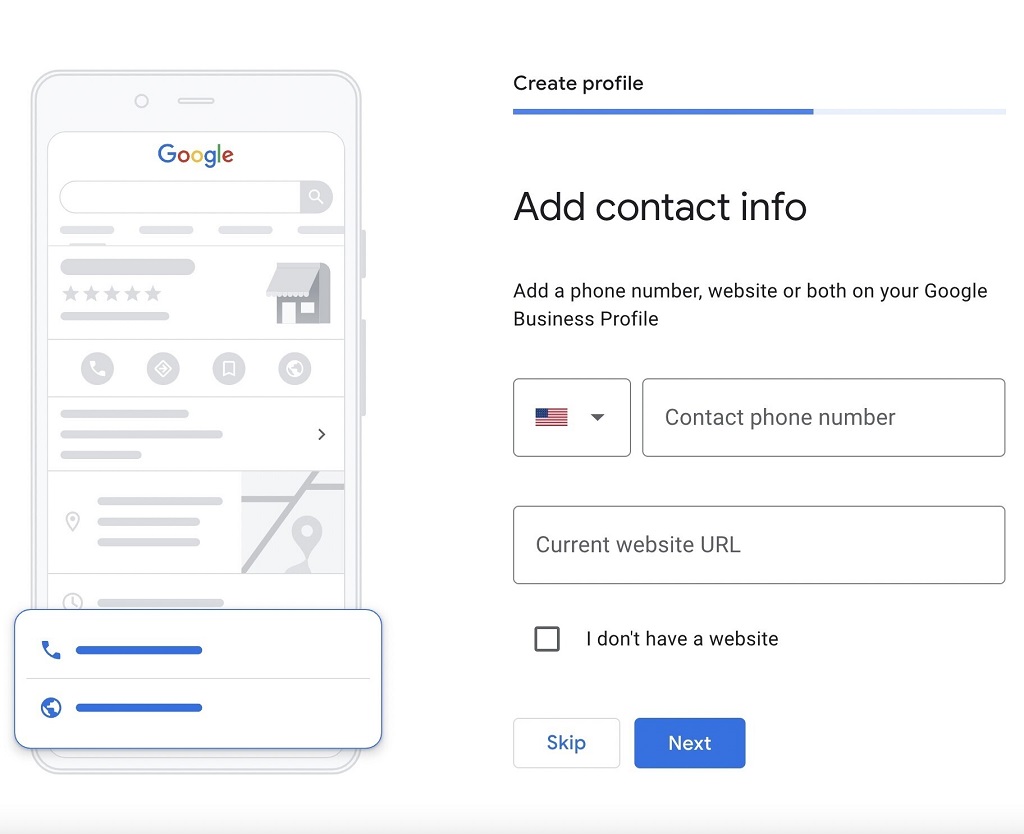
Les chercheurs vous trouveront et vous contacteront via les informations de contact fournies, alors vérifiez qu’elles sont correctes.
Étape 7 : Activer les mises à jour et les recommandations
Google vous demandera maintenant si vous souhaitez activer les mises à jour et les recommandations pour votre GBP. Nous vous recommandons de sélectionner « oui » afin que vous puissiez entendre les bonnes pratiques directement de Google.
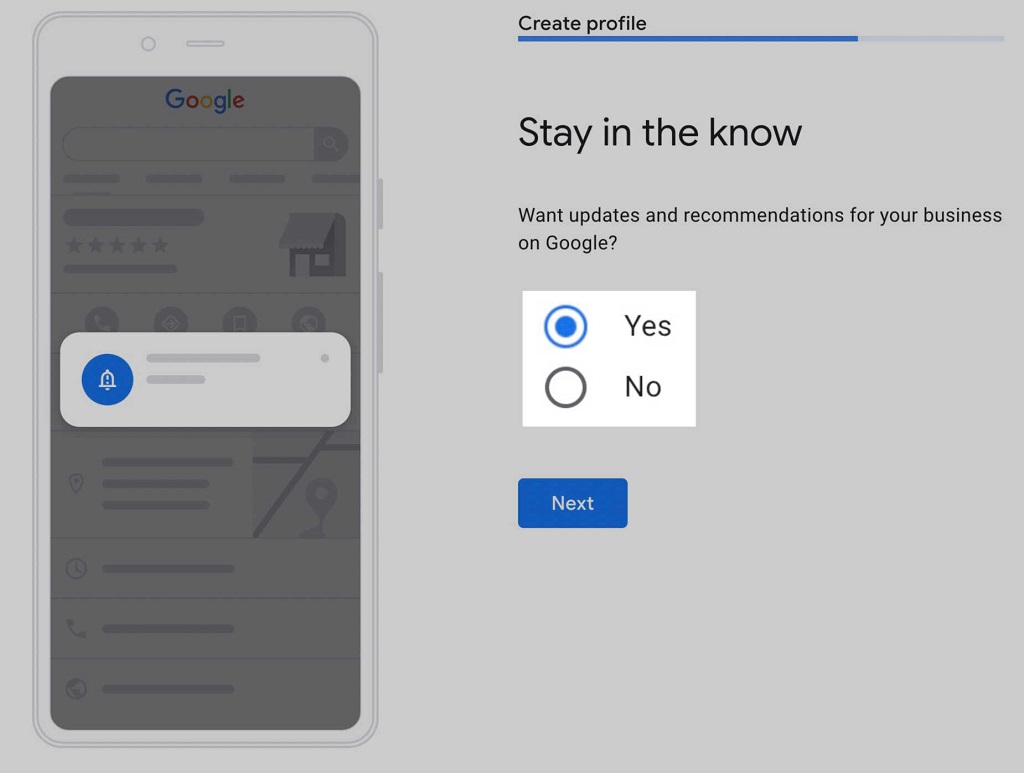
Étape 8 : Vérifiez votre annonce
Votre profil d’entreprise ne deviendra pas consultable tant que vous ne l’aurez pas vérifié. Ainsi, même si vous avez la possibilité d’ignorer la vérification de votre entreprise lors de votre configuration initiale, vous devrez éventuellement vérifier votre fiche.
Il existe cinq façons de vérifier votre fiche :
- Par téléphone . Vous recevrez un appel ou un SMS automatisé de Google avec votre code de vérification.
- Par email . Vous recevrez un e-mail contenant votre code de vérification.
- Par carte postale . Vous recevrez une carte postale à votre adresse enregistrée contenant votre code de vérification.
- Par enregistrement vidéo . Enregistrez une vidéo qui montre une preuve de localisation, de votre équipement professionnel et que vous êtes bien un gestionnaire autorisé de l’entreprise.
- Par appel vidéo en direct . Montrez la même preuve pour l’enregistrement vidéo, mais lors d’un appel en direct avec un représentant de l’assistance.
Vos options de vérification changent selon que vous avez ajouté ou non un emplacement. Si vous disposez d’un emplacement physique, vous devez vérifier votre entreprise par carte postale.
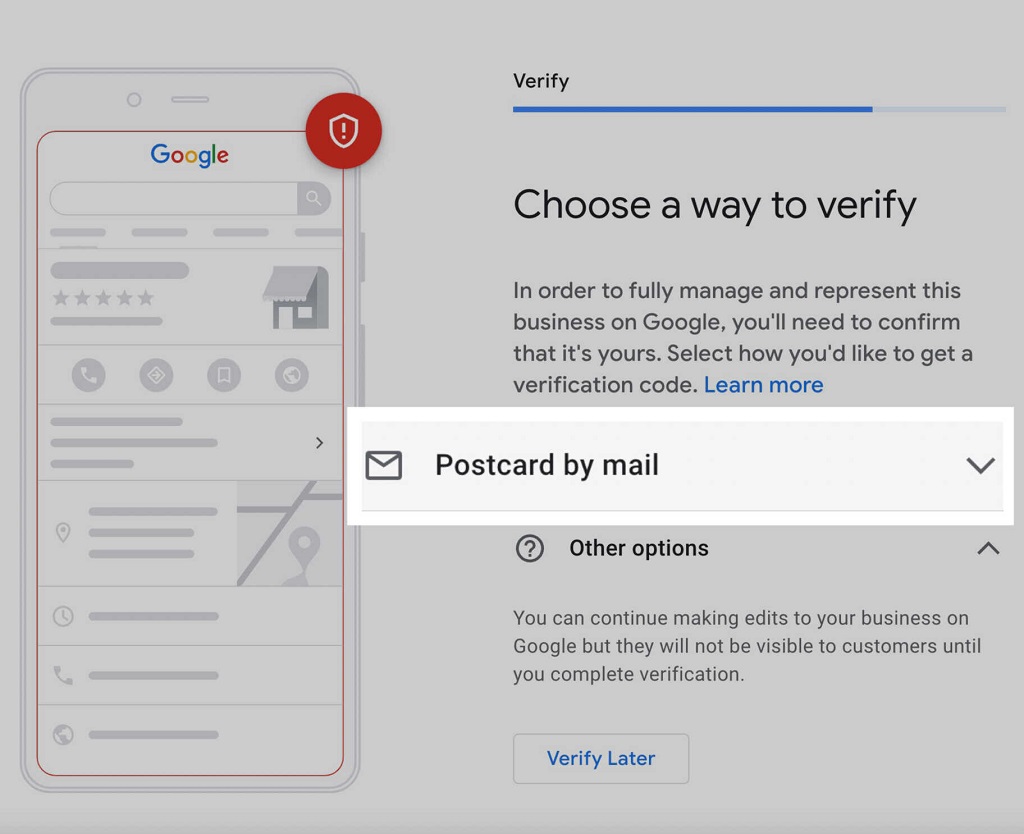
La carte postale contient un code à cinq chiffres, que vous saisirez une fois connecté à votre compte.
Si votre entreprise ne dispose pas d’emplacement physique, vous devrez saisir votre adresse personnelle à des fins de vérification.
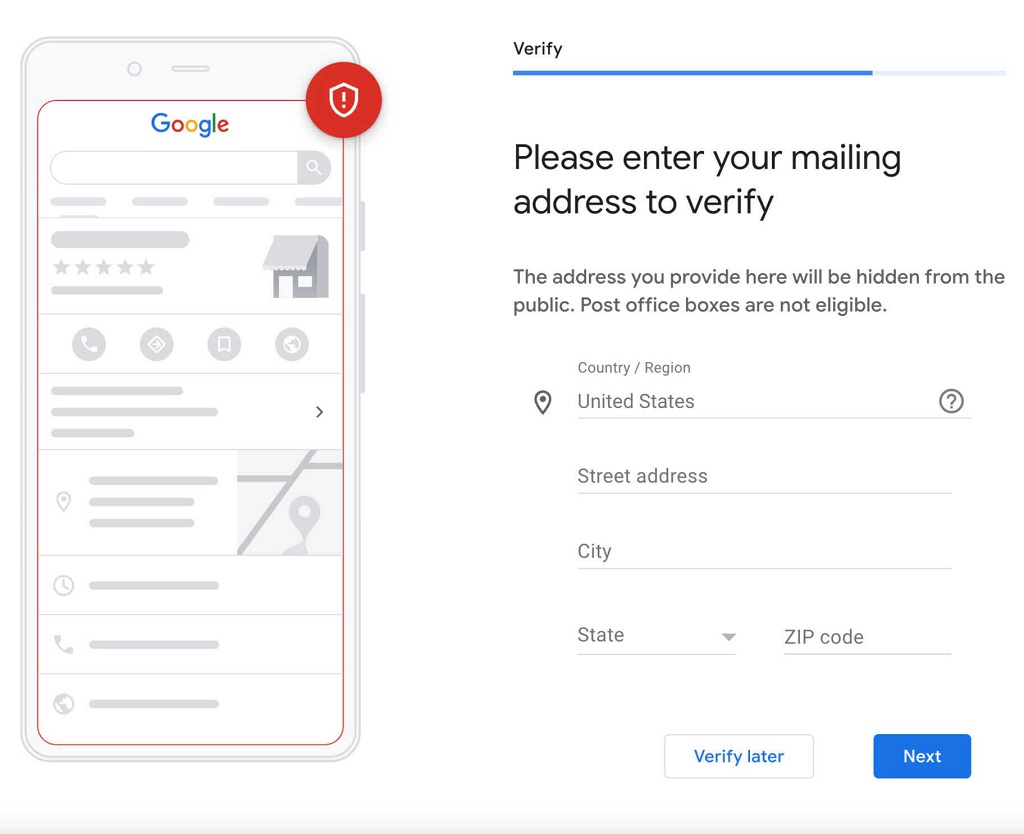
Après quoi, vous pouvez choisir entre recevoir un appel téléphonique, un SMS ou l’une des « Autres options ».
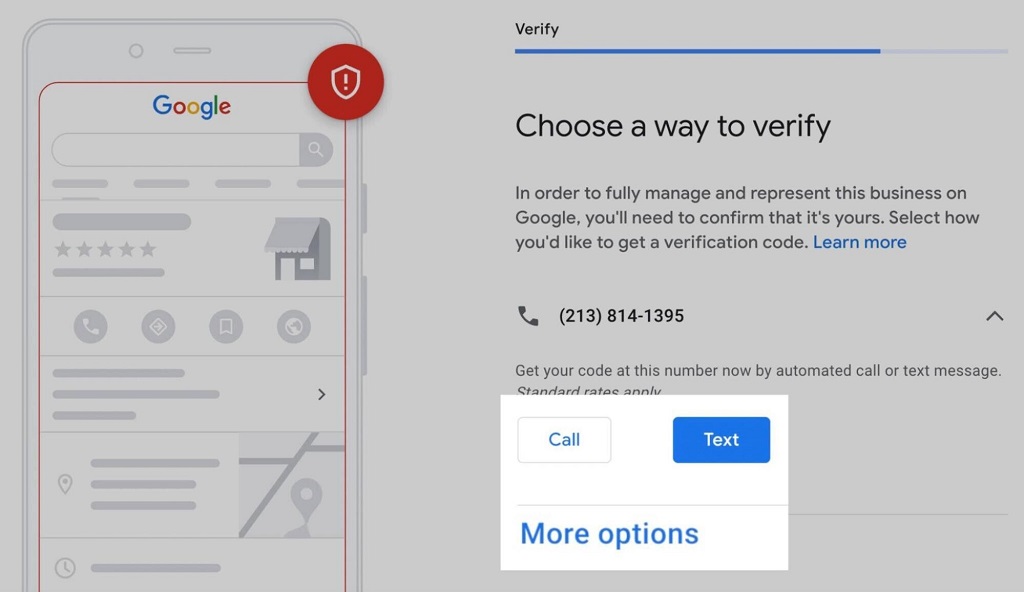
Si les options de vérification disponibles pour votre entreprise ne fonctionnent pas pour vous, vous pouvez contacter l’équipe Google Business Profile via leur centre d’aide .
Étape bonus : ajouter plus d’informations et s’inscrire aux services Google
Après l’étape de vérification, Google vous demandera d’ajouter plus d’informations sur votre entreprise et d’activer les services pertinents, en fonction de la catégorie d’entreprise que vous avez choisie.
Vous pouvez ajouter des services spécifiques que vous proposez, définir vos horaires, activer la messagerie, etc.
Nous vous recommandons de remplir autant que possible. Après tout, des informations telles que les heures d’ouverture et les photos professionnelles aideront vos clients potentiels à mieux vous contacter.
Voici les étapes facultatives où vous pouvez ajouter plus d’informations ou opter pour des services supplémentaires :
Services spécifiques que vous proposez
La sélection de certaines catégories d’entreprises vous permettra de préciser les types de services que vous proposez.
Les agences de marketing, par exemple, peuvent ajouter le « Télémarketing » en tant que service ou créer un service personnalisé comme le « SEO ».
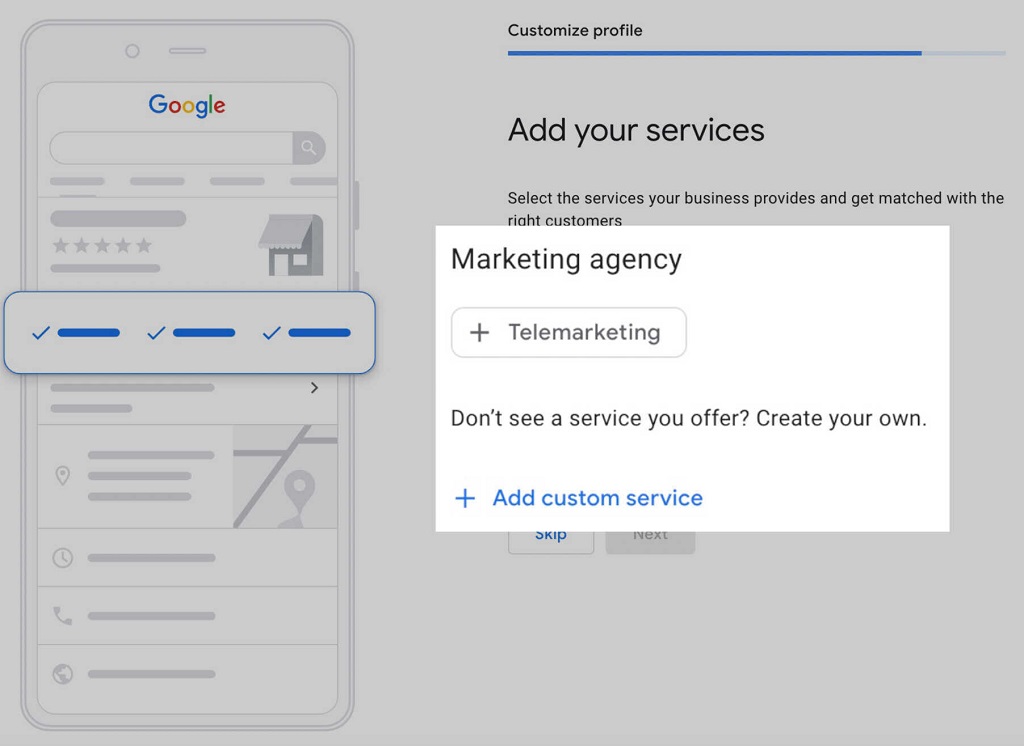
Jours et heures d’ouverture
Ensuite, vous devrez ajouter les jours et heures d’ouverture de votre entreprise.
Sélectionnez tous les jours de la semaine pendant lesquels votre magasin est ouvert. Ensuite, définissez les heures d’ouverture et de fermeture par jour que vous avez définies sur « Ouvert ».
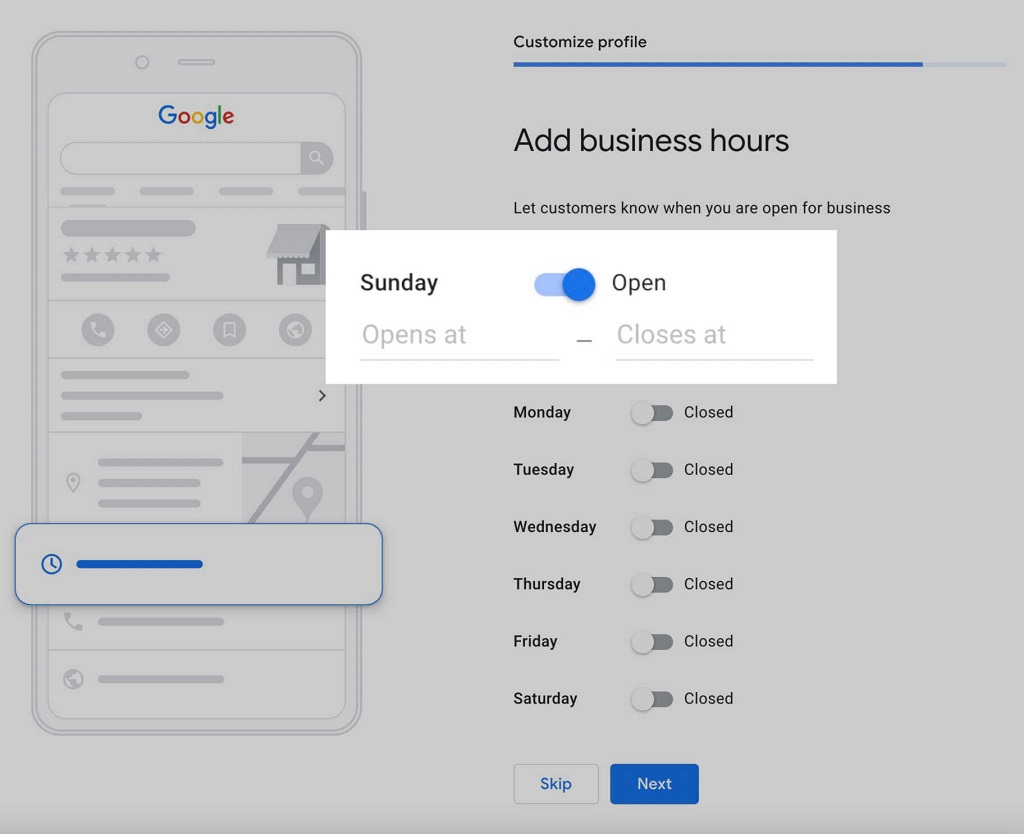
Messagerie via Google
Google dispose d’une fonctionnalité qui permet aux chercheurs de vous envoyer un message directement à partir de votre fiche Google My Business. Nous vous recommandons de ne l’activer que si vous surveillez régulièrement votre compte professionnel Google.
Pour ce faire, activez l’option « Accepter les messages » trouvée sur la page « Ajouter un message ».
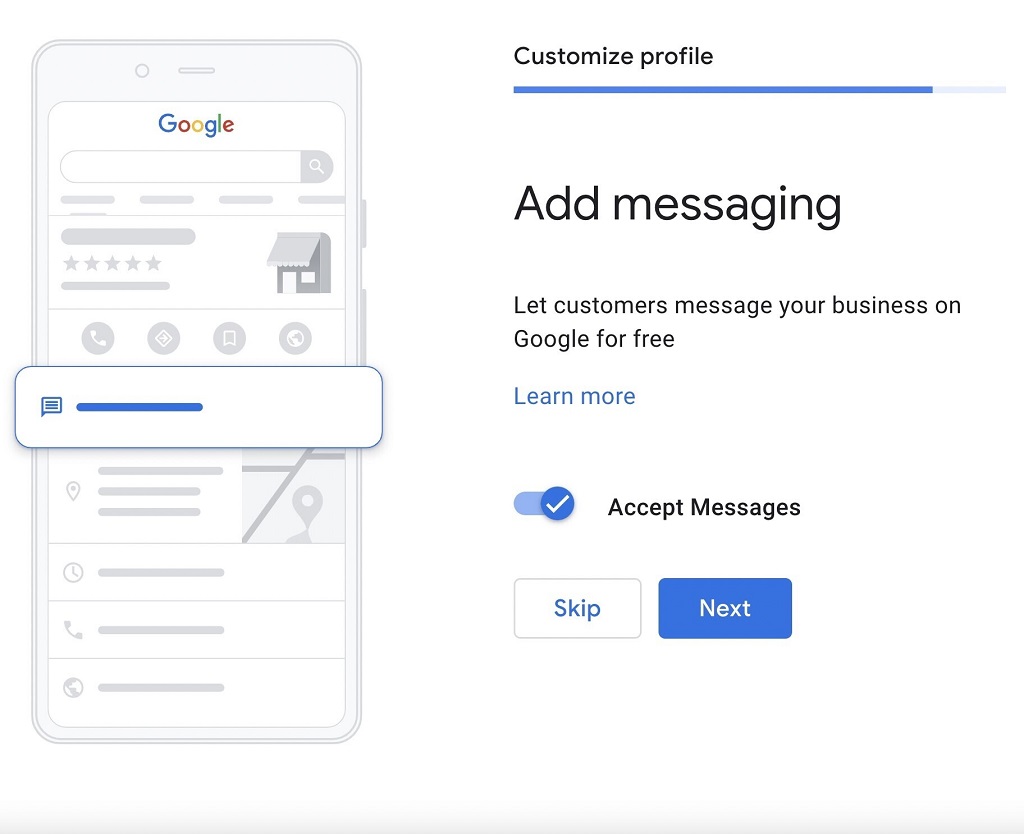
Même si vous désactivez la messagerie via Google, vos clients potentiels pourront toujours vous contacter via les informations de contact que vous avez fournies.
Description de l’activité
Google vous donne 750 caractères pour décrire brièvement votre entreprise.
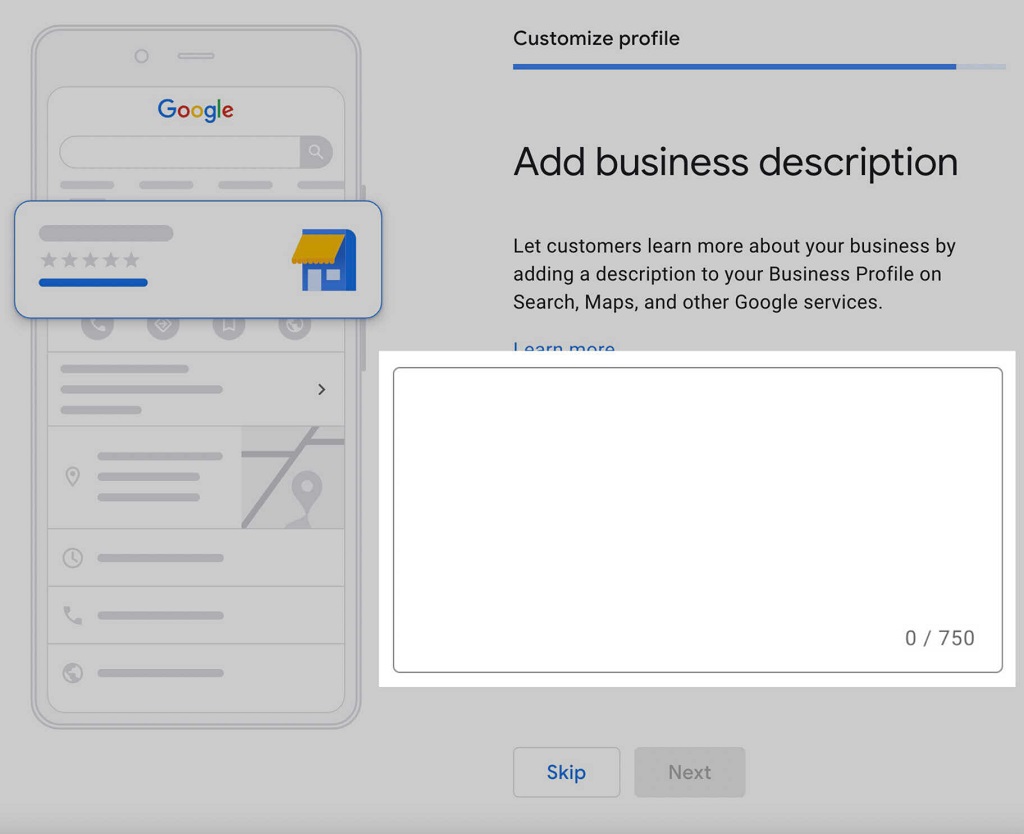
Selon leurs directives, la description de votre entreprise doit inclure :
- Vos produits ou services
- Votre argument de vente unique
- Votre histoire
- Tout ce que les chercheurs pourraient trouver utile
Après avoir rédigé la description de votre entreprise, exécutez-la via un vérificateur orthographique et grammatical comme Grammarly. Google peut suspendre les profils d’entreprise Google en raison d’erreurs dans le nom ou le profil de votre entreprise.
Les autres choses que vous devriez éviter dans la description de votre entreprise sont :
- Contenu offensant
- Liens
- Code HTML (assurez-vous que tout est en texte brut)
- Annonces de vente
Obtenez un compte d’équipe Pour économiser sur l’abonnement Semrush
Photos d’entreprise
Ajoutez des photos de votre entreprise pour montrer à vos clients à quoi ressemble votre espace, quels produits vous vendez et bien plus encore.
Vous pouvez ajouter des photos spécifiques en fonction de votre catégorie d’entreprise. Par exemple, les restaurants peuvent ajouter des photos de leur menu et de plats spécifiques.
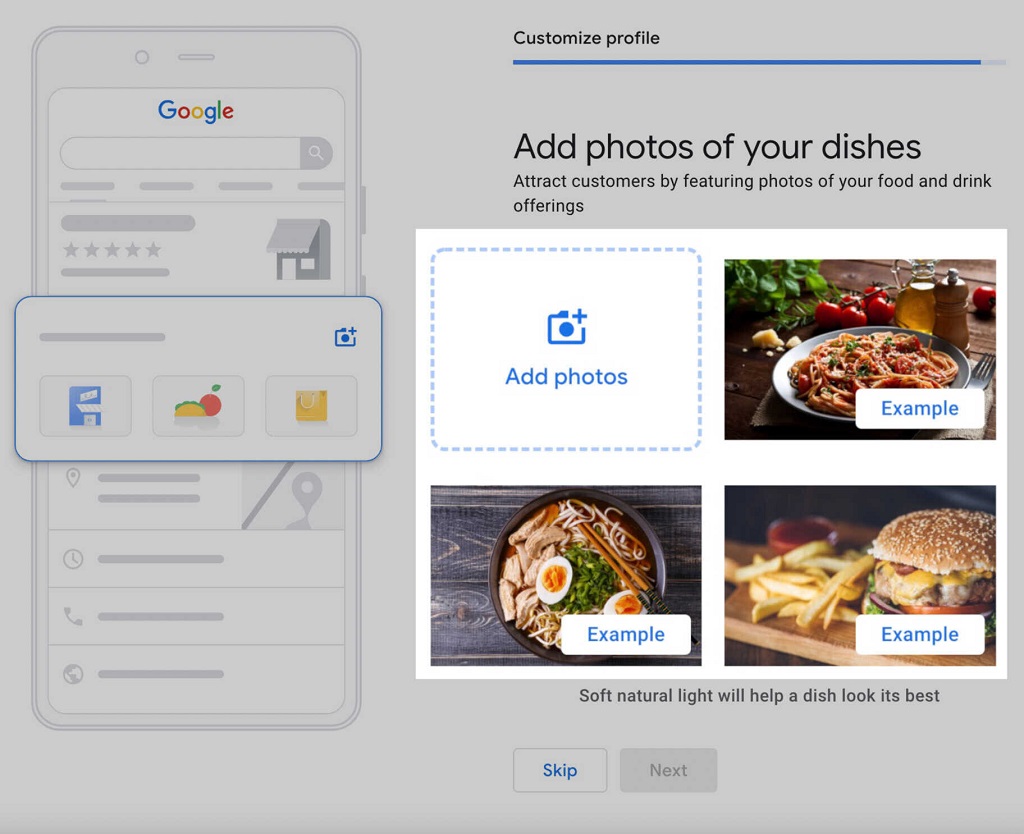
L’ajout de photos à votre profil rend votre entreprise plus attrayante pour les clients.
Cela leur donne une véritable idée de ce à quoi ressemble votre entreprise – et peut même étendre votre portée – sans diffuser de publicités ni essayer de vendre quelque chose.
Nous aborderons plus tard des conseils supplémentaires sur les images GBP.
Annonces Google
Enfin, vous pouvez configurer Google Ads. Mais cela n’est pas obligatoire et cela n’aura pas d’impact sur la fréquence à laquelle votre entreprise apparaîtra dans les résultats de recherche organiques gratuits.
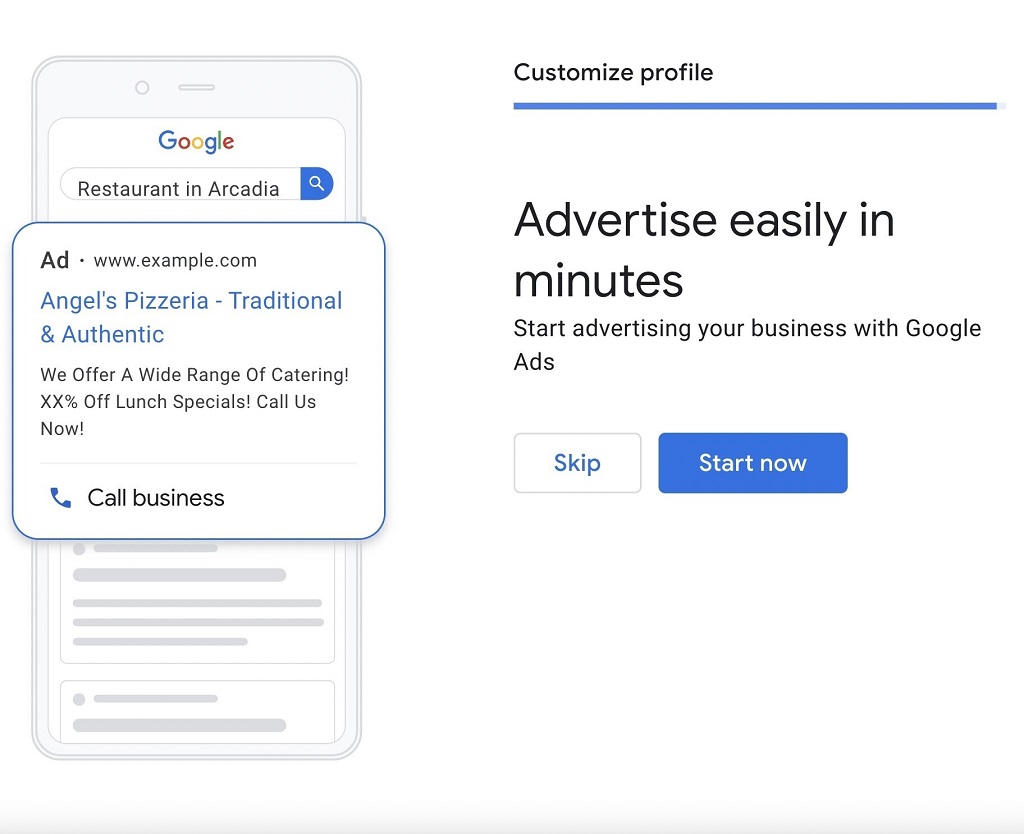
Comment revendiquer une annonce existante non vérifiée
Google génère et met à jour automatiquement les informations commerciales. Ainsi, une fiche non gérée et non vérifiée de votre entreprise peut déjà exister dans la base de données de Google.
Tout ce que vous avez à faire est de revendiquer votre fiche et de l’ajouter à votre tableau de bord.
Revendiquer votre fiche vous permettra de maintenir l’exactitude des informations sur votre entreprise, de faire des annonces et de répondre aux avis et aux questions des clients.
Voici comment procéder en quatre étapes simples :
Étape 1 : Recherchez votre entreprise sur Google Maps
Tout d’abord, accédez à Google Maps et recherchez le nom de votre entreprise.
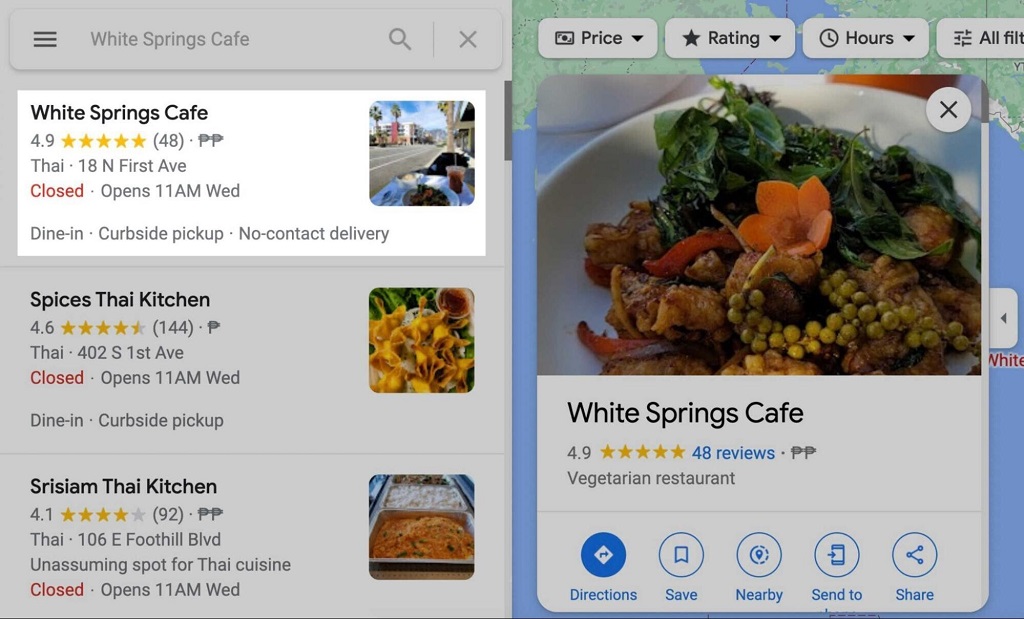
Si vous ne trouvez pas votre entreprise dans Maps, la fiche n’existe probablement pas. Dans ce cas, vous devez en créer un à partir de zéro. (Voir la section précédente pour un guide étape par étape.)
Étape 2 : Recherchez le bouton « Réclamez cette entreprise »
Après avoir trouvé votre entreprise dans Google Maps, recherchez le bouton « Réclamez cette entreprise » ou « Possède cette entreprise ? » lien.
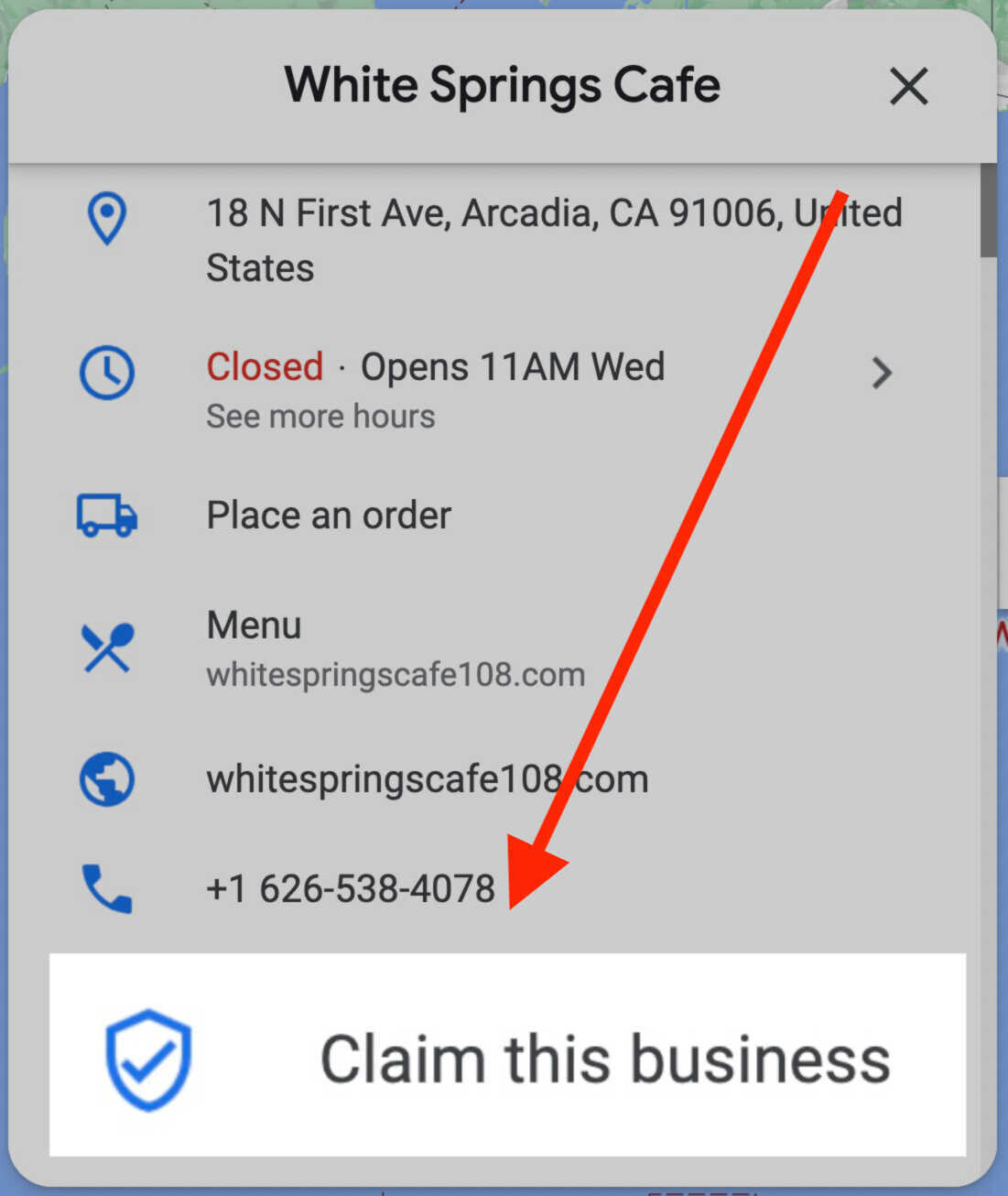
Si vous ne trouvez aucun de ces boutons, alors l’une des deux choses suivantes s’est produite :
- La liste est déjà vérifiée . Pour réclamer une fiche vérifiée, vous devez contacter le chef d’entreprise existant. Passez à la section suivante pour un guide complet étape par étape.
- Vous êtes déjà le gestionnaire de profil . Connectez-vous à votre compte Google et accédez au tableau de bord de votre gestionnaire de profils d’entreprise pour voir si la fiche a déjà été attribuée à votre compte.
Étape 3 : Cliquez sur « Gérer maintenant »
Sur la page suivante, vous verrez un bouton « Gérer maintenant ». Si vous êtes sûr que la fiche correspond à votre entreprise, appuyez sur le bouton.
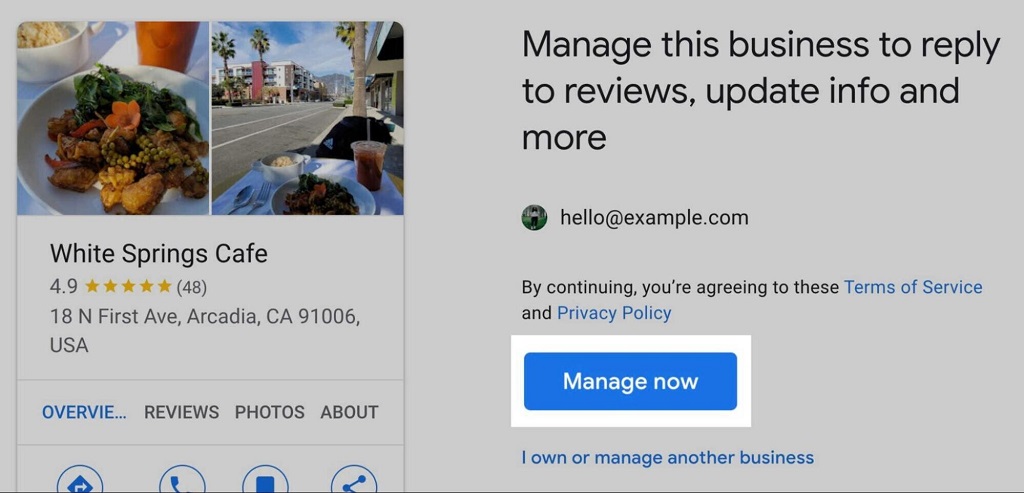
Si vous réalisez que l’entreprise ne vous appartient pas, cliquez sur « Je possède ou gère une autre entreprise » pour créer une nouvelle fiche.
Étape 4 : Vérifiez votre entreprise
La vérification de votre entreprise prouve à Google que vous gérez effectivement la fiche d’entreprise que vous essayez de revendiquer.
Google ne vous permettra de gérer votre fiche (c’est-à-dire de répondre aux avis ou de modifier des informations) qu’après avoir vérifié la propriété.
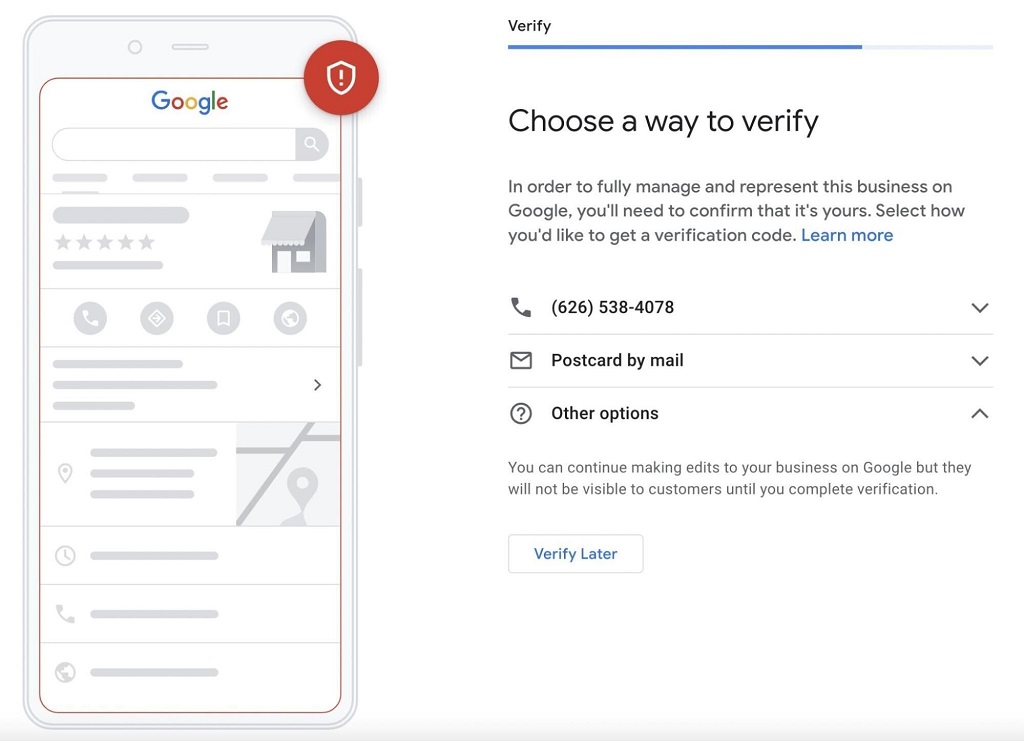
Encore une fois, vous pouvez vérifier votre annonce par téléphone, e-mail, carte postale, appel enregistré ou appel en direct.
Après avoir vérifié que la fiche d’entreprise vous appartient bien, vous pourrez la gérer via votre tableau de bord GBP Manager .
Comment demander l’accès sur un GBP géré par quelqu’un d’autre
Si vous ne trouvez pas le bouton « Réclamez cette entreprise » sur votre fiche d’entreprise existante, cela signifie probablement qu’elle est déjà gérée par un autre compte.
Voici comment récupérer le profil en trois étapes :
Étape 1 : Accédez à la page Créer
Rendez-vous sur la page Créer et recherchez votre entreprise.
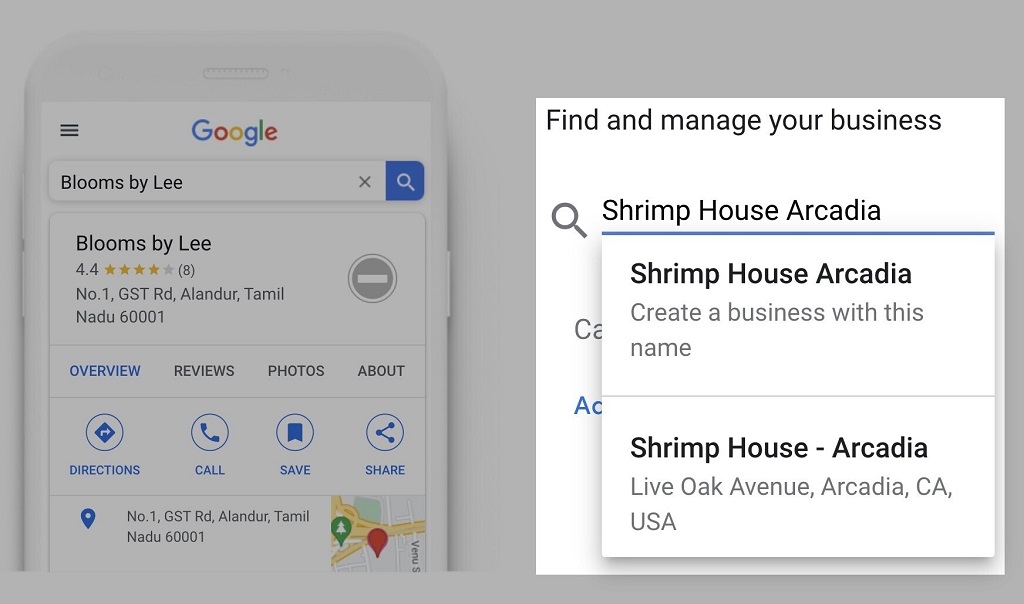
Vous devriez voir un menu déroulant rempli de listes existantes dans la base de données Google. Sélectionnez la fiche d’entreprise que vous souhaitez revendiquer.
Étape 2 : demander l’accès
Google confirmera que la fiche que vous souhaitez revendiquer appartient à une autre adresse e-mail.
Si l’adresse e-mail est la vôtre, connectez-vous et vous devriez avoir accès à la liste. Si vous avez perdu les informations de connexion de cette adresse e-mail, consultez le guide de récupération de compte Google.
Si l’adresse e-mail n’est pas la vôtre, cliquez sur le bouton « Demander l’accès ».
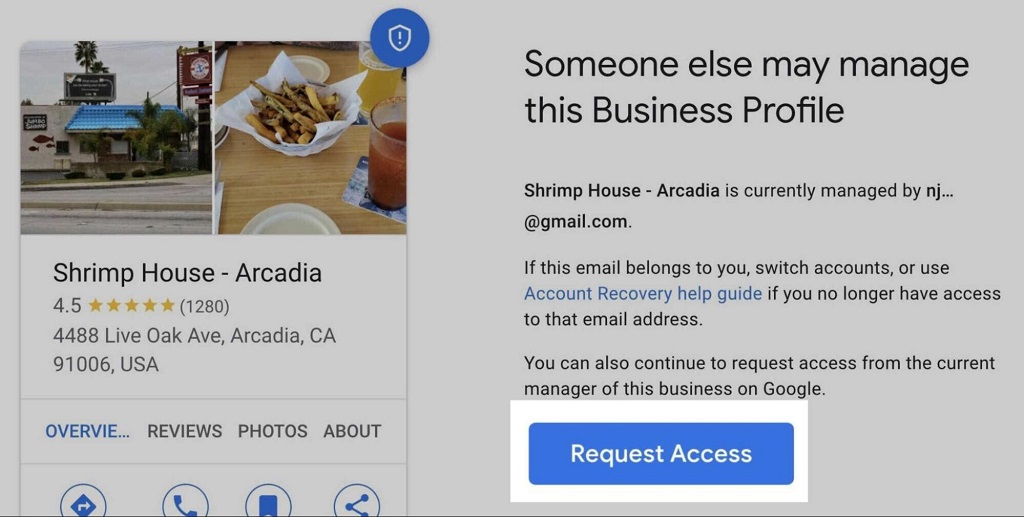
Étape 3 : Remplissez le formulaire
Google vous demandera ensuite de renseigner quelques informations personnelles, notamment votre nom, votre numéro de contact, le niveau d’accès dont vous avez besoin et votre relation avec l’entreprise.
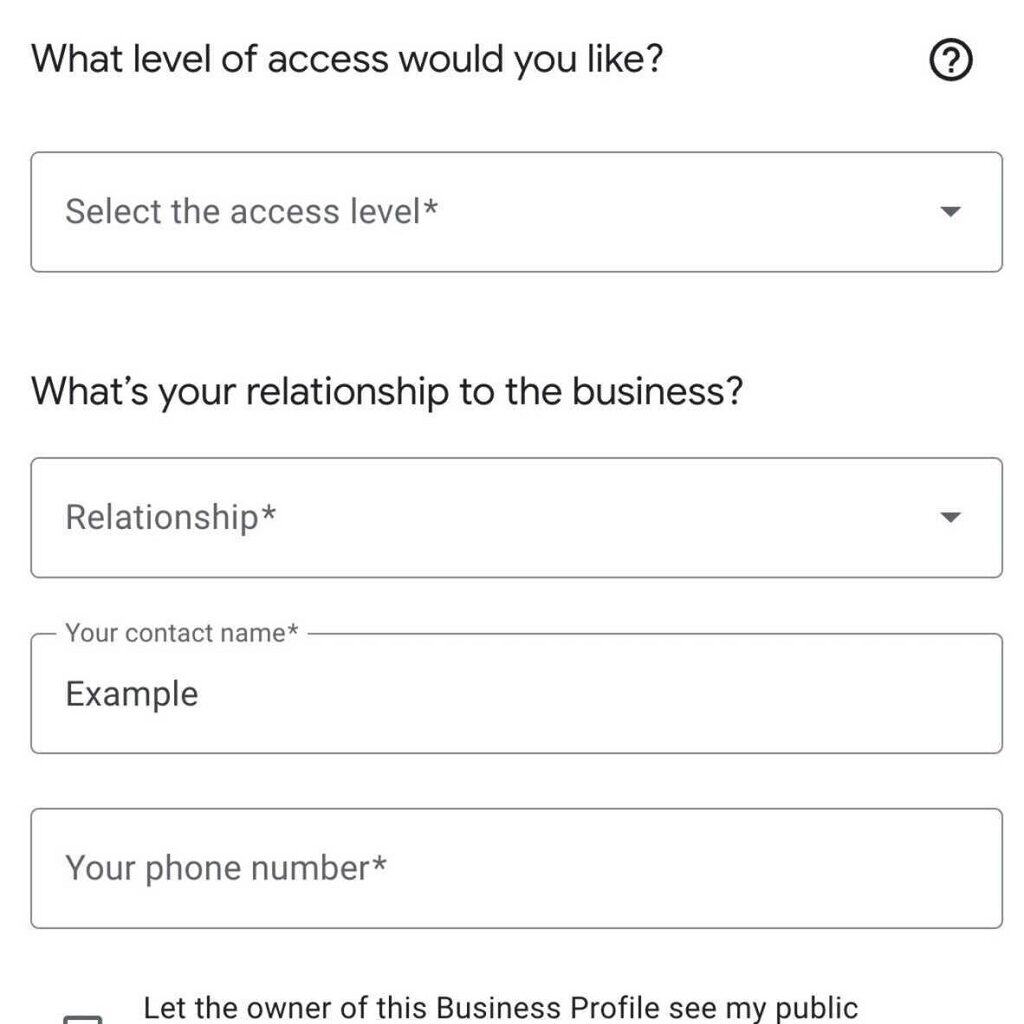
Après avoir cliqué sur Soumettre, le titulaire du compte qui gère votre annonce recevra votre demande. Ils disposent alors de trois jours pour soit vous accorder l’accès au profil, soit rejeter votre demande.
Si vous ne recevez pas de réponse, vous avez peut-être été autorisé à revendiquer votre profil vous-même. Accédez au tableau de bord de votre gestionnaire GBP et recherchez l’option permettant de revendiquer votre entreprise.
Google vous accordera un accès complet à la gestion de votre nouvelle fiche d’entreprise sept jours après que vous en soyez devenu le nouveau propriétaire.
Comment optimiser votre profil Google My Business
Maintenant que vous avez configuré ou revendiqué votre fiche, il est temps de l’optimiser. Voici les étapes continues que vous pouvez suivre pour maintenir un profil d’entreprise Google bien optimisé.
Vérifier la cohérence du NAP
NAP est l’information la plus importante de votre profil Google My Business. Il représente le nom, l’adresse et le numéro de téléphone.
La cohérence NAP aide les clients potentiels à identifier et à trouver votre entreprise. Il est essentiel de maintenir la cohérence de ces informations partout où votre entreprise apparaît en ligne pour éviter toute confusion.
Commencez par vous assurer que tout est correct dans votre compte professionnel.
Google pour le nom de votre entreprise. (Assurez-vous que vous êtes connecté.) Vous verrez une option pour afficher votre profil.
Clique dessus.
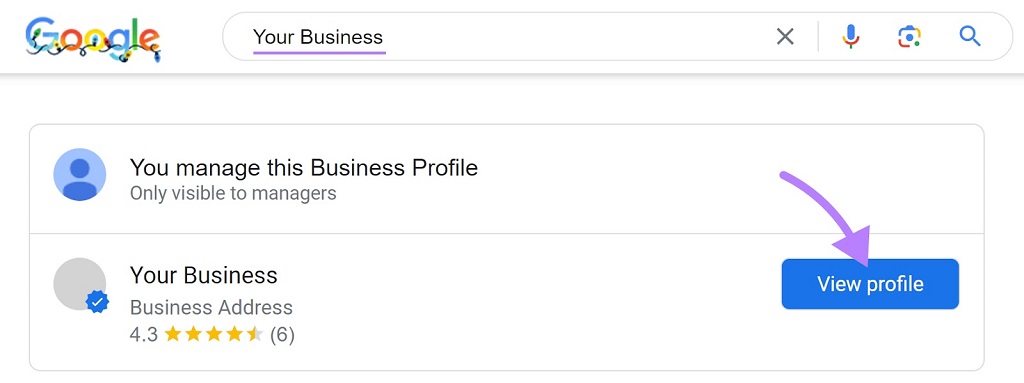
Cliquez ensuite sur le bouton « Modifier le profil ».
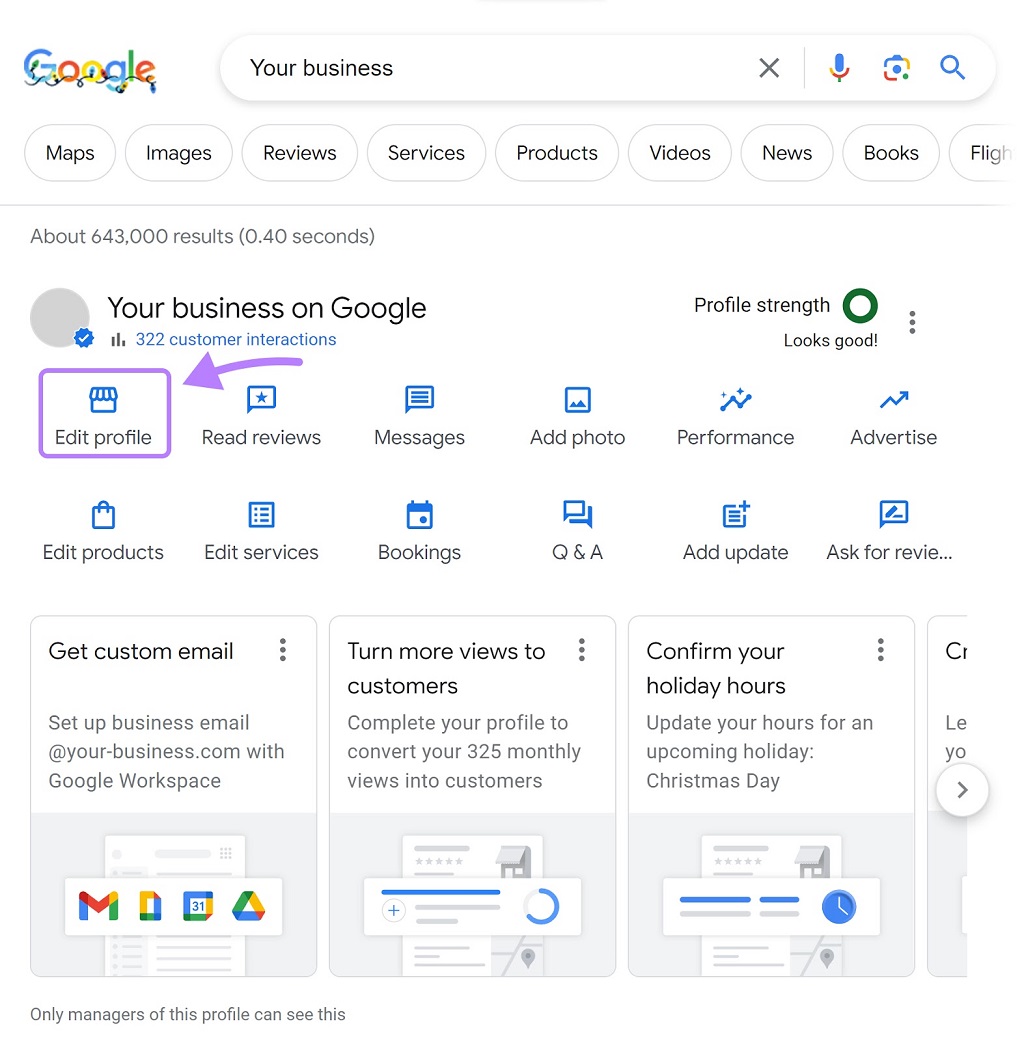
Une nouvelle fenêtre s’ouvrira. Vérifiez que le nom, l’adresse et le numéro de téléphone de votre entreprise sont exacts.
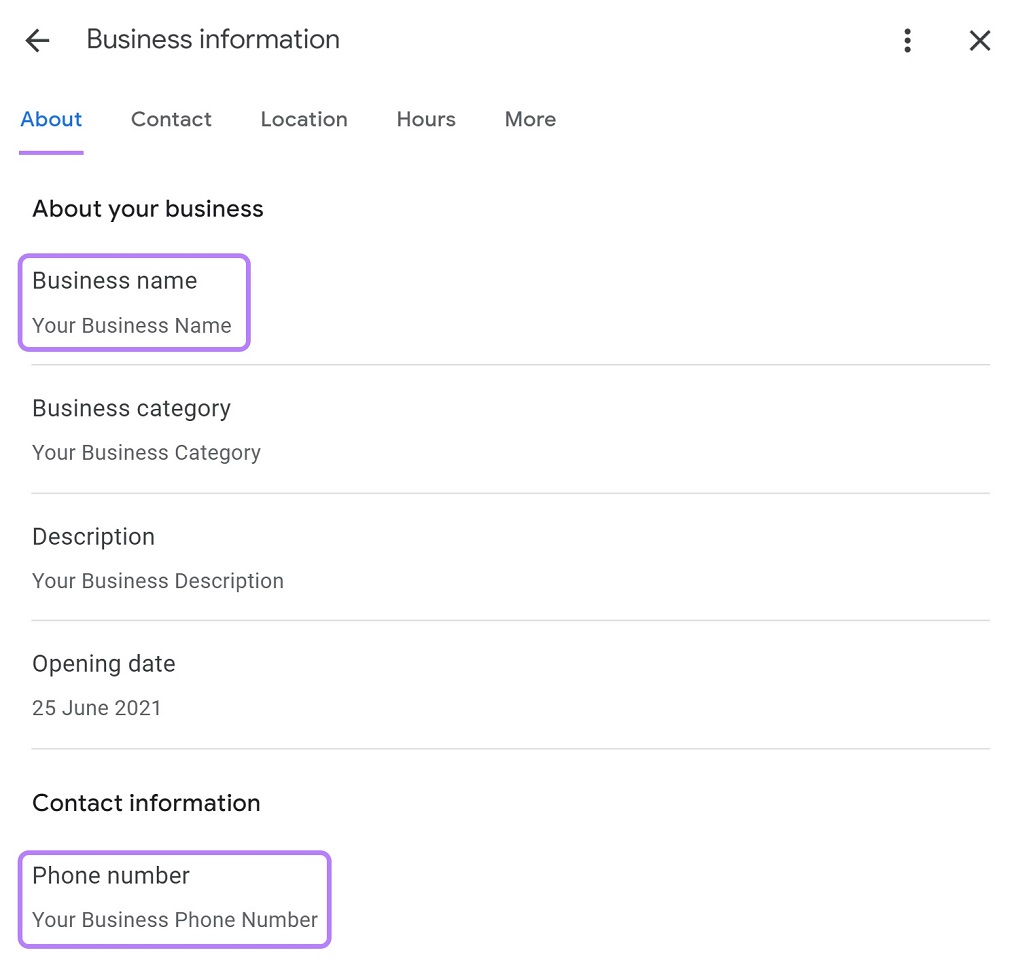
En plus de votre profil d’entreprise Google, vous pouvez également disposer d’informations NAP sur des annuaires populaires tels que Yelp ou Tripadvisor.
Il est également important de vous assurer que vos informations NAP dans ces annuaires correspondent à celles que vous avez répertoriées dans votre profil d’entreprise Google.
Bien que vous puissiez vérifier manuellement les références individuelles une par une et apporter des modifications si nécessaire, cela est inefficace.
Pour économiser du temps et des ressources sur l’administration, utilisez un outil tel que Listing Management de Semrush .
Ouvrez l’outil et entrez le nom de votre entreprise. L’outil détectera automatiquement les informations de votre entreprise.
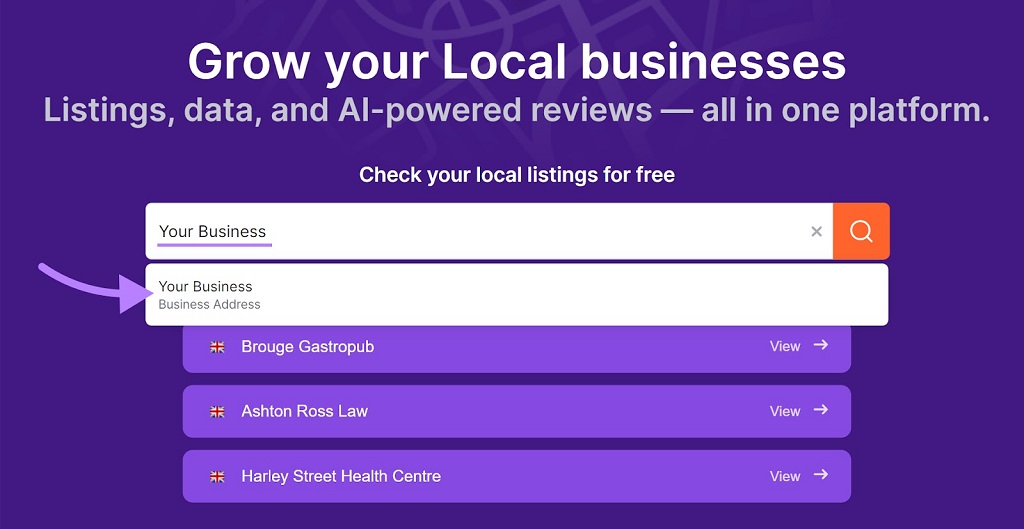
Clique dessus. Ensuite, allez dans l’onglet « Emplacements » et cliquez sur « Annonces en direct »
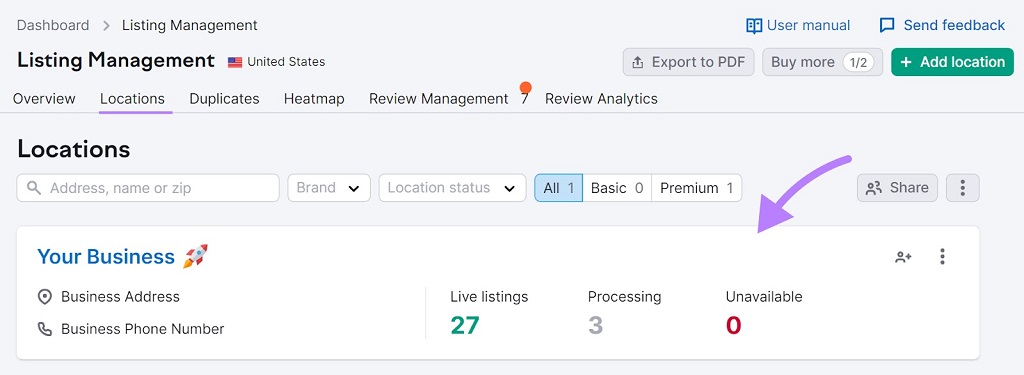
Vous verrez vos informations NAP dans des dizaines d’annuaires en ligne. L’outil mettra également en évidence les incohérences trouvées.
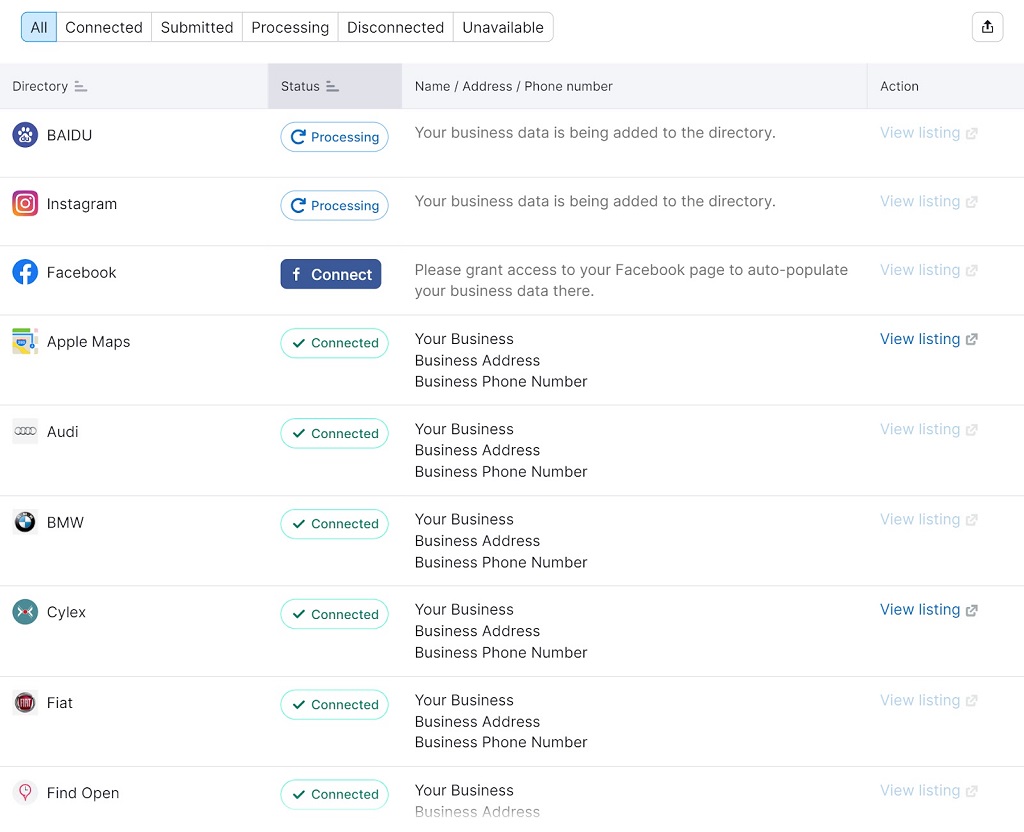
De nombreux référenceurs utilisent également une stratégie appelée suivi des appels ou utilisent différents numéros de téléphone qui redirigent vers votre numéro de téléphone professionnel. En faisant cela, vous pouvez suivre de quel canal provient l’appel.
Voici comment utiliser le suivi des appels sans nuire à la cohérence du NAP :
Revenez à l’option « Modifier le profil » dans votre profil Google My Business. Et allez dans la section numéro de téléphone.
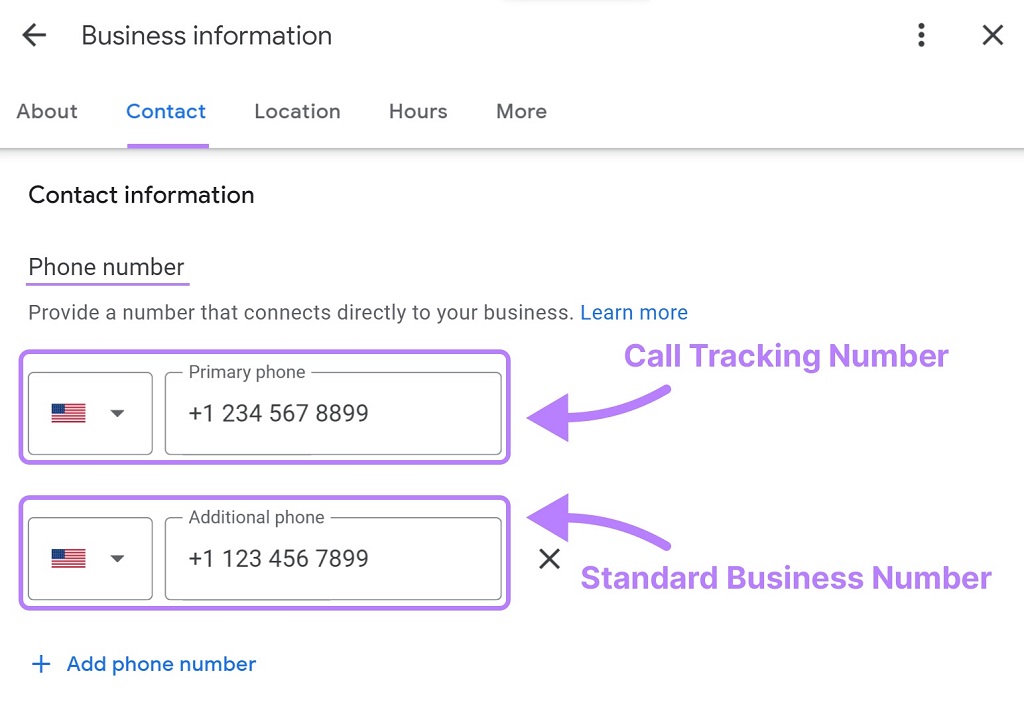
Ajoutez votre numéro de suivi des appels comme option « téléphone principal » et votre numéro de téléphone professionnel standard comme numéro de « téléphone supplémentaire ».
En ajoutant votre ligne téléphonique principale comme numéro supplémentaire, elle restera connectée à votre entreprise sans gâcher la cohérence de votre NAP.
Examinez vos annonces en ligne avec l’outil de gestion des annonces
Rédiger une description d’entreprise
Les descriptions d’entreprise vous offrent un espace pour fournir des informations sur les produits et services, ainsi que sur l’historique de votre entreprise.
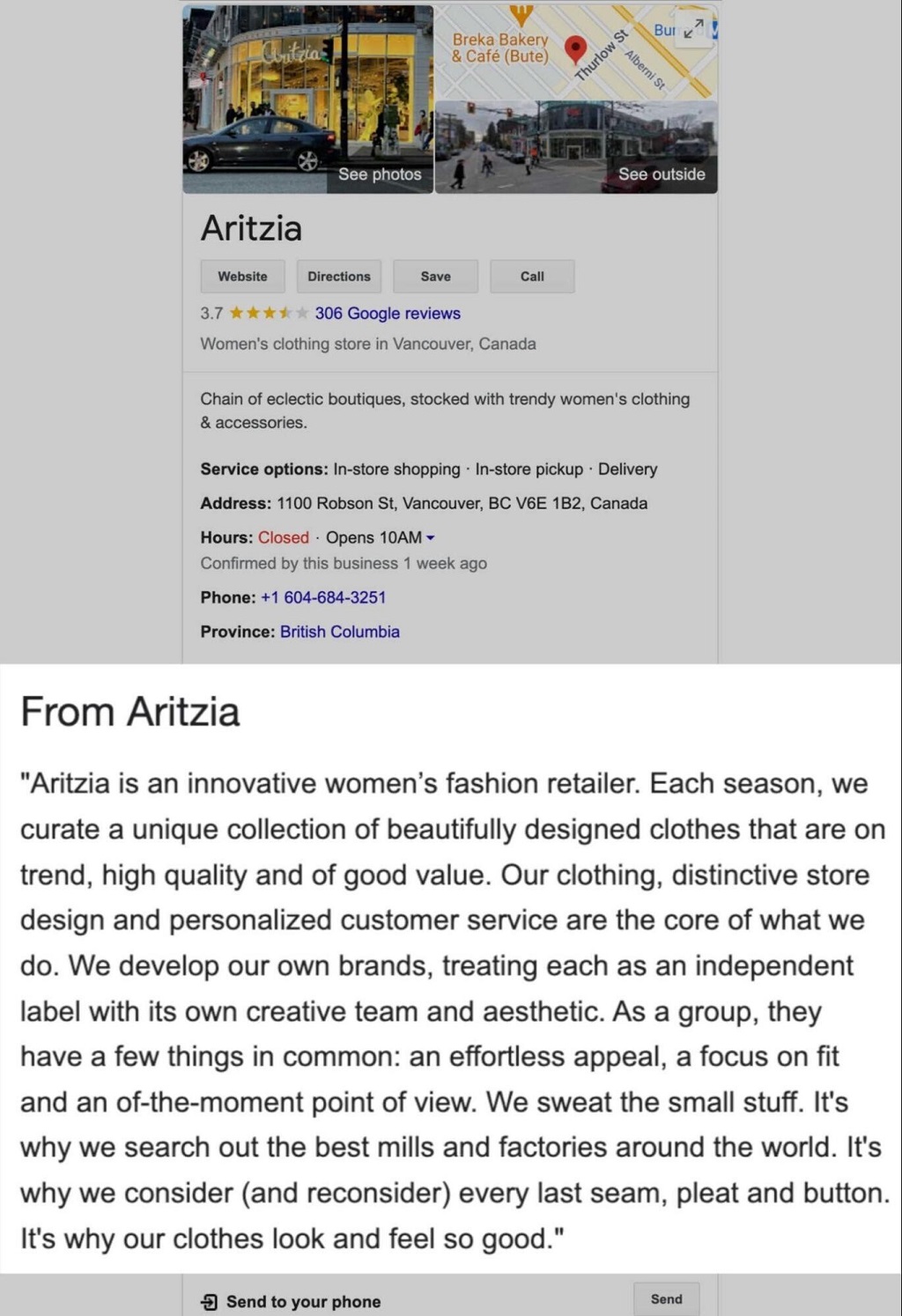
Google vous recommande d’utiliser la description de votre entreprise pour fournir des informations utiles sur vos produits et services. Ainsi que la mission et l’histoire de votre entreprise.
Concentrez-vous sur la fourniture d’une description pertinente plutôt que d’essayer d’insérer autant de mots-clés que possible.
Voici quelques conseils supplémentaires de Google sur ce qu’il ne faut pas inclure dans la description de votre entreprise :
- Informations inexactes ou confuses
- Langage profane
- Offres spéciales ou promotions
- Fautes d’orthographe, charabia ou utilisation de caractères fantaisistes
Pour plus d’informations, lisez la liste complète des directives pour représenter votre entreprise sur Google .
Ajoutez des images à votre annonce
Maintenant que vous disposez d’une description d’entreprise, il est temps d’ajouter quelques images pour vous aider à vous démarquer.
Tout d’abord, définissez une photo de profil (généralement votre logo) et une photo de couverture qui représentent le mieux votre entreprise. Vous pouvez également télécharger des photos professionnelles supplémentaires sur votre fiche Google My Business.
Voici quelques exemples de photos d’entreprise à ajouter : des photos extérieures, des photos intérieures, des photos de produits, des photos de votre équipe au travail et des espaces communs.
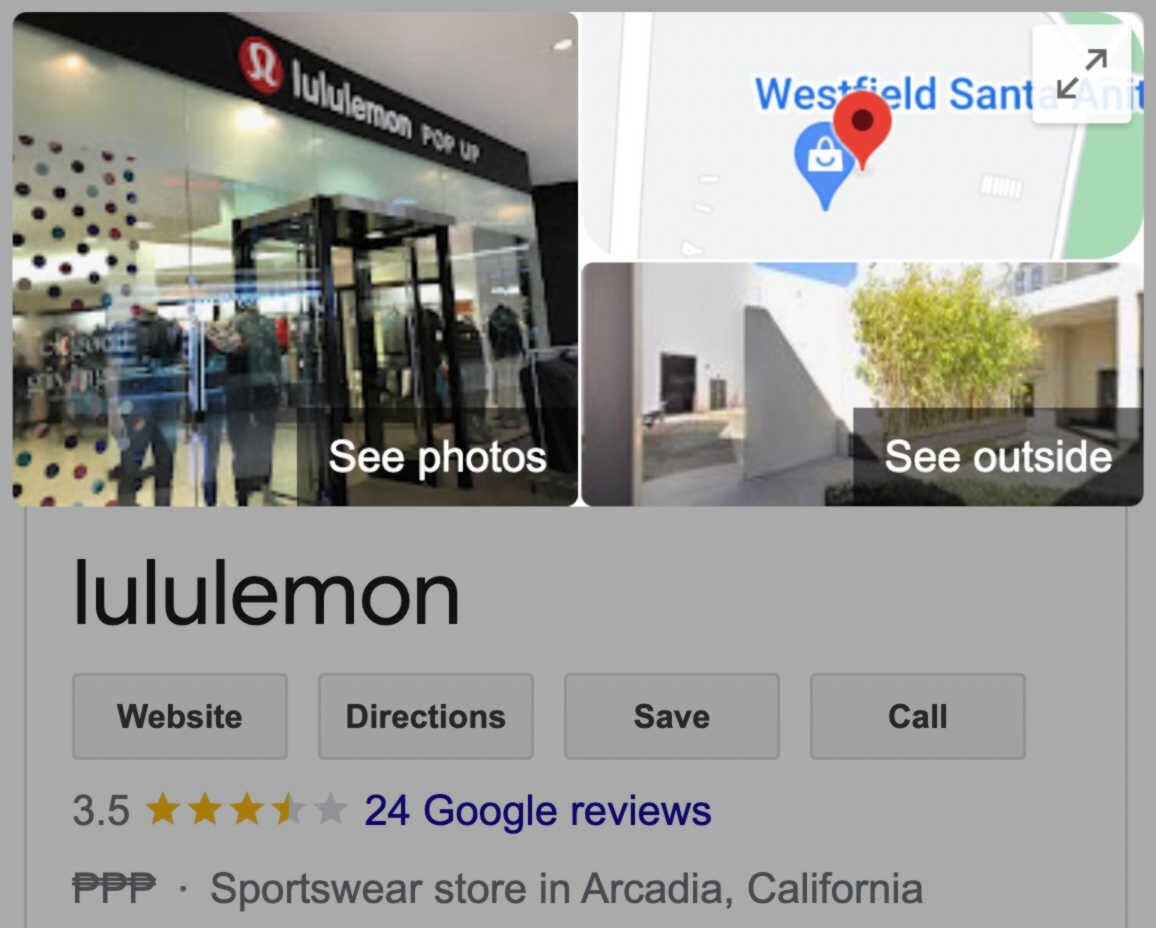
Voici les directives du profil d’entreprise Google concernant la taille des photos :
- Taille du fichier : Entre 10 Ko et 5 Mo
- Photo de profil : 250 x 250 px
- Photo de couverture : 1080 x 608 px
- Publications Google : 1 200 x 900 px
- Photos professionnelles : 720 x 720 px
- Format : JPG ou PNG
Créer des publications Google
Partagez des offres, des événements, des produits et des services directement dans la recherche Google et sur Maps via Google Posts. Vous pouvez les trouver au bas du profil de l’entreprise dans la section « Mises à jour ».
Voici à quoi ils ressemblent :
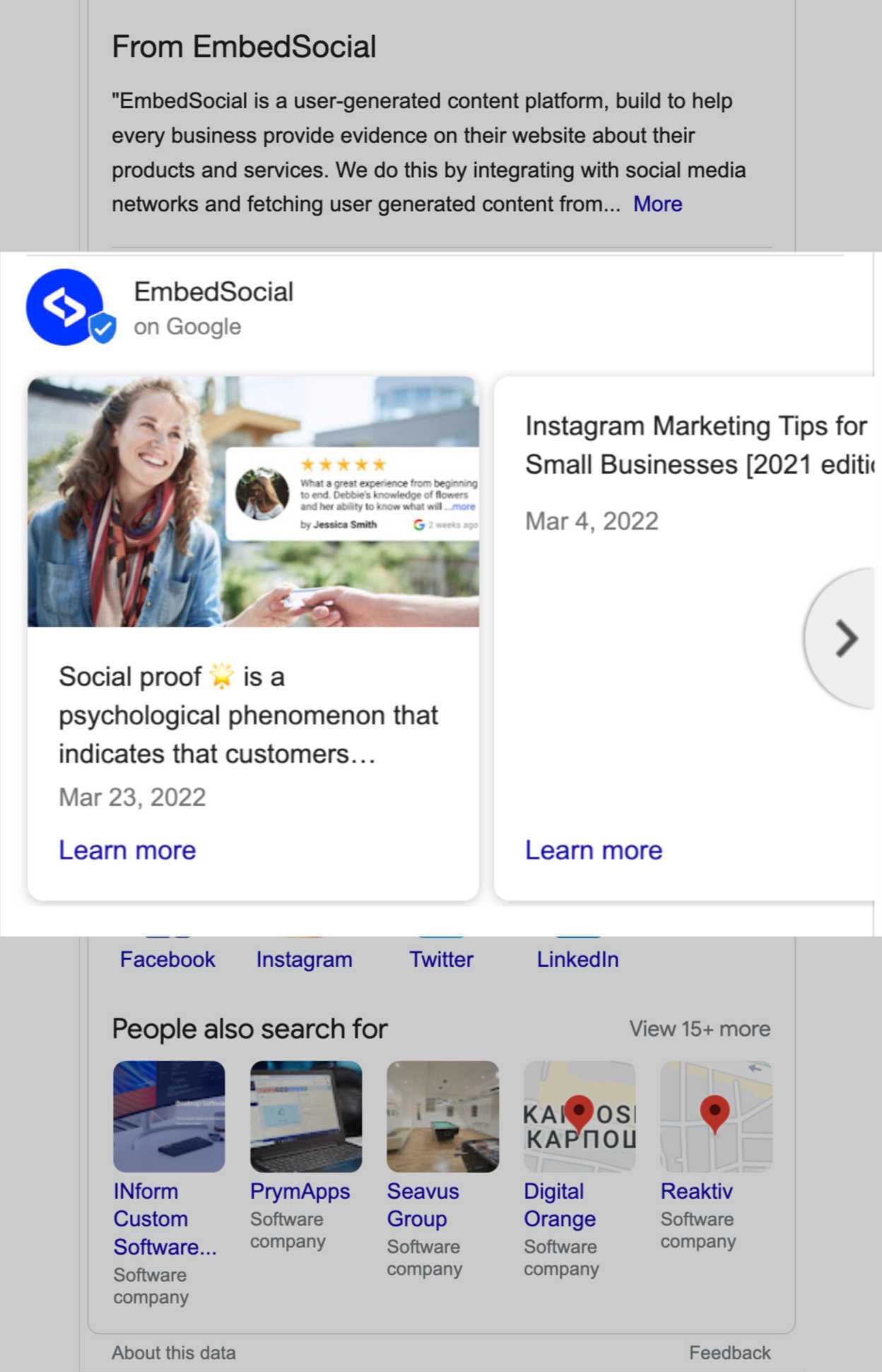
Les publications peuvent inclure du texte, des photos ou des vidéos. Voici les types de publications Google que vous pouvez créer :
- Offres : Ventes promotionnelles ou offres de votre entreprise. Incluez un titre, une date de début et de fin, ainsi qu’une photo ou une vidéo. Peut également inclure un code promo, un lien et les détails de l’offre.
- Quoi de neuf : mises à jour générales sur votre entreprise (ou liens vers des articles de blog récents). Peut inclure une photo ou une vidéo, une description et un bouton d’action.
- Événements : Promotion d’événements pour votre entreprise. Nécessite un titre, des dates de début et de fin et une heure. Peut inclure une description, une photo ou une vidéo et un bouton d’action.
Voici comment créer une publication :
Étape 1 : Cliquez sur le bouton « Ajouter une mise à jour » pour votre profil d’entreprise.
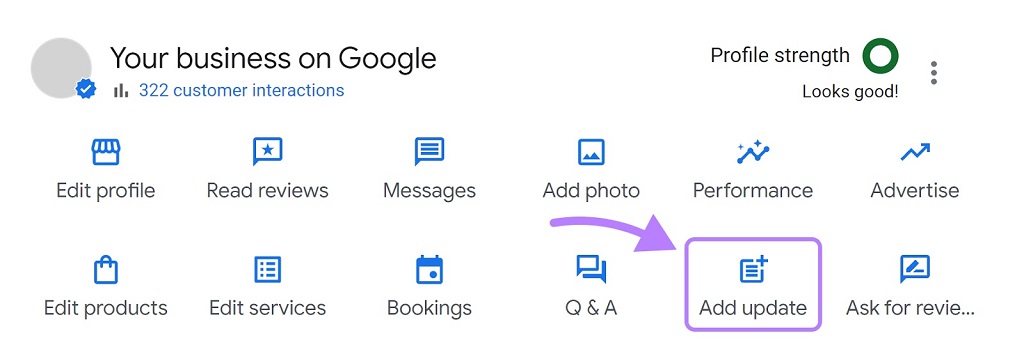
Étape 2 : Cliquez à nouveau sur « Ajouter une mise à jour ».
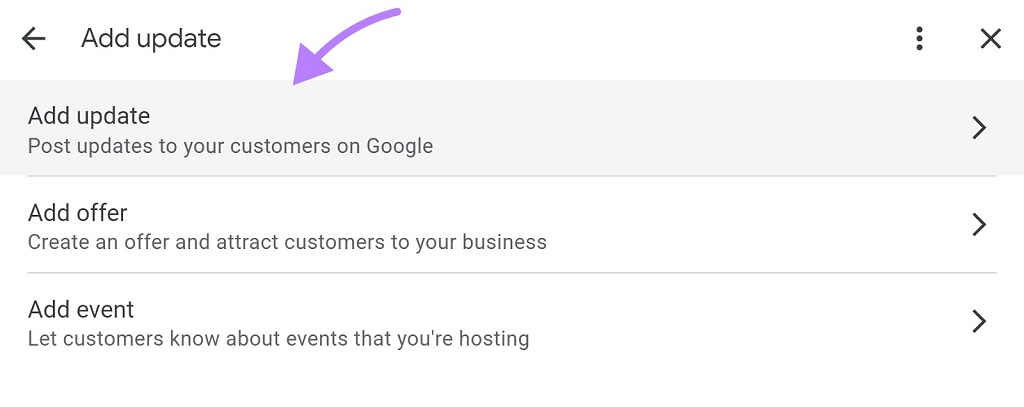
Étape 3 : Rédigez votre message dans la case « Ajouter une description » et cliquez sur « Ajouter des photos » pour ajouter des images.
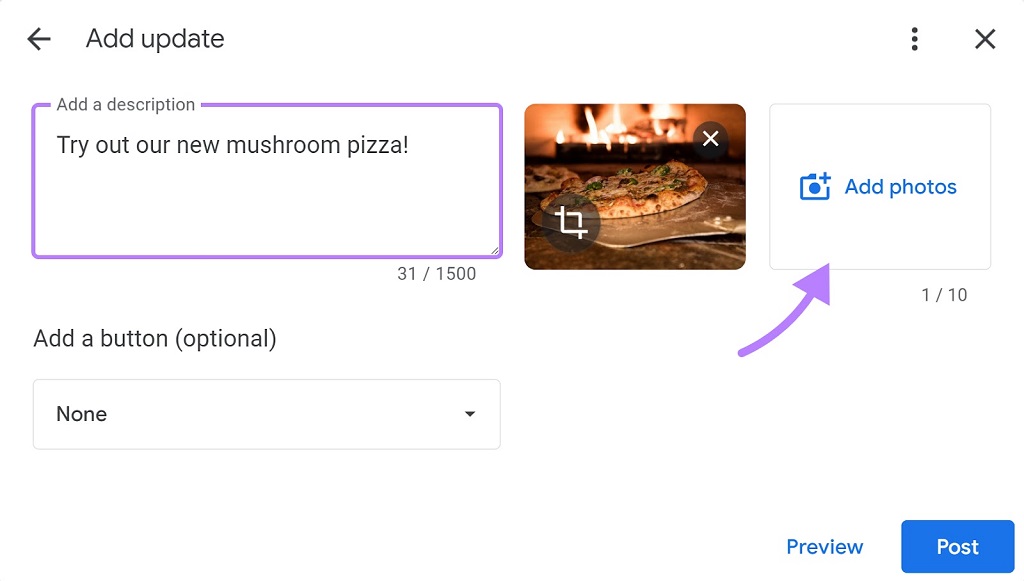
Étape 4 : Si vous le souhaitez, vous pouvez ajouter un bouton pour permettre aux clients d’accéder plus facilement à votre site Web, de passer une commande ou d’effectuer d’autres actions.
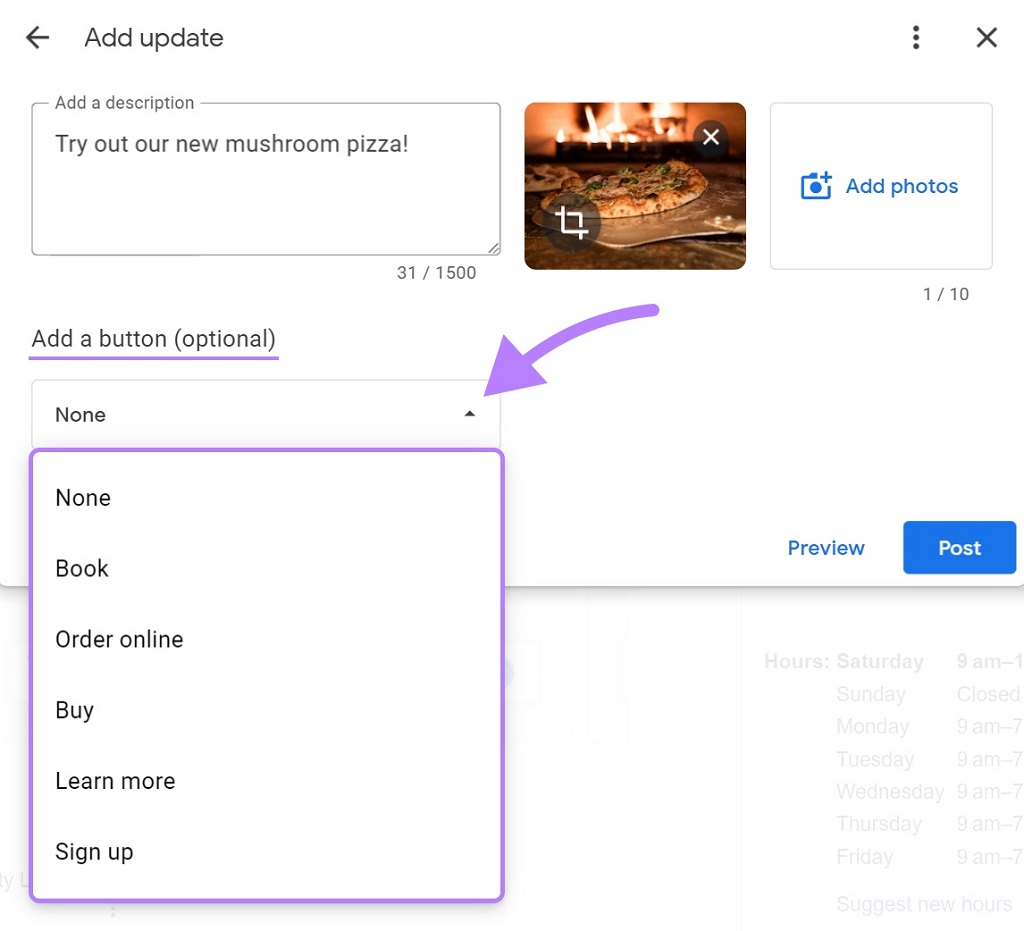
Après avoir choisi le type de bouton souhaité, vous devrez ajouter un lien. C’est là que les visiteurs iront lorsqu’ils cliqueront sur le bouton.
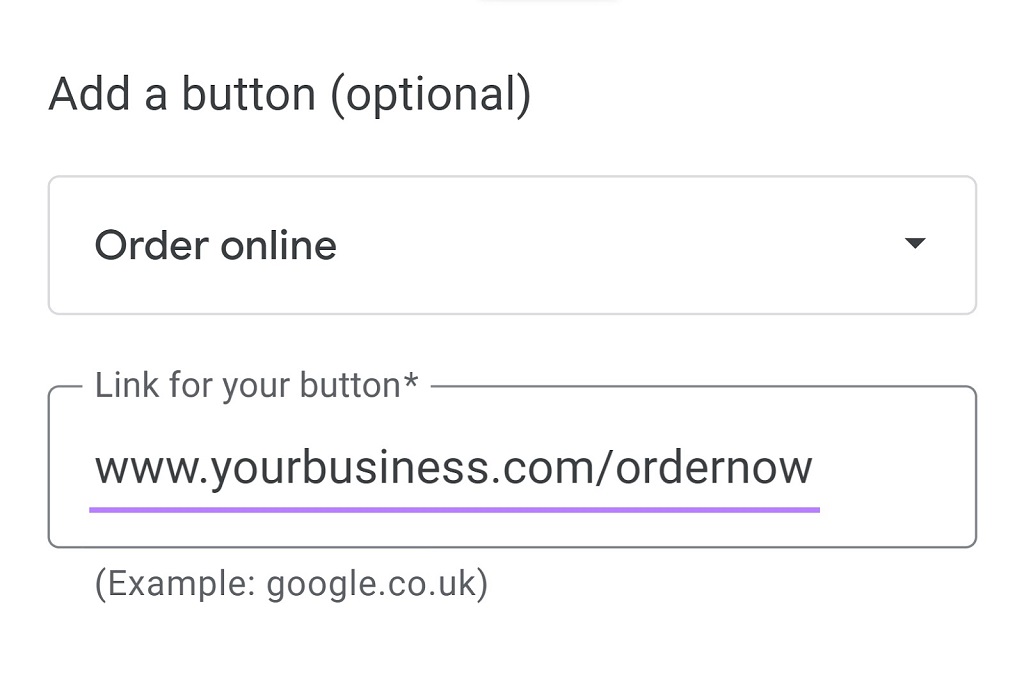
Étape 5 : Cliquez sur le bouton « Aperçu » dans le coin inférieur droit de votre fenêtre pour voir à quoi ressemblera votre message une fois en ligne.
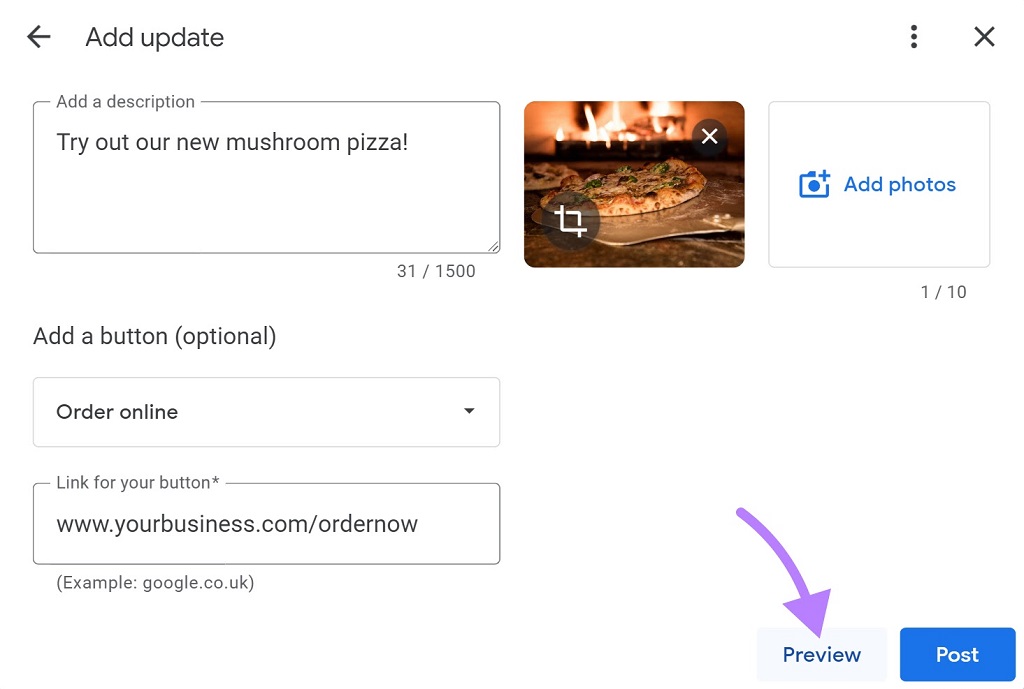
Apportez des modifications si nécessaire.
Étape 6 : Lorsque tout semble bon, cliquez sur le bouton « Publier » dans le coin inférieur droit de la fenêtre.
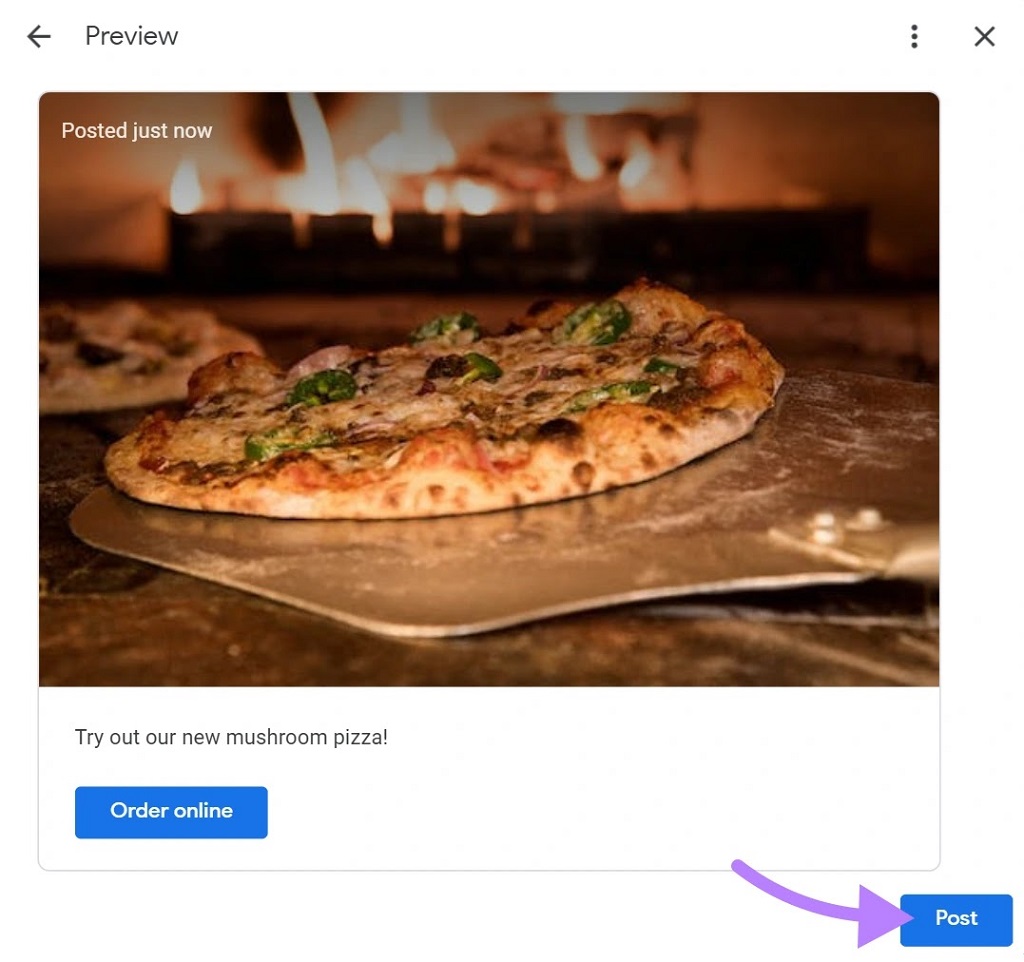
Votre message apparaîtra dans votre GBP.
Pour tirer le meilleur parti de vos publications Google, incluez des photos de haute qualité et publiez-les régulièrement.
Les publications durent sept jours (sauf si vous choisissez une publication « Événement » et définissez une période plus longue). Mais comme seules quelques publications sont visibles à la fois, il n’y a aucun avantage à avoir plus de deux publications en direct à la fois.
Assurez-vous également de garder les choses courtes et douces. Techniquement, vous pouvez inclure jusqu’à 1 500 mots, mais seuls 75 à 100 caractères environ apparaissent dans l’aperçu.
Pour cette raison, il est important d’ajouter toute information cruciale dès le début. Par exemple, les dates d’événements, les détails de l’offre ou les mises à jour commerciales.
Conseil de pro
Planifiez gratuitement des publications Google directement depuis votre compte Semrush à l’aide de Social Media Poster.
Produits vedettes en GBP
Mettez en surbrillance une liste de produits organisée directement sur votre fiche d’entreprise à l’aide de l’éditeur de produits de votre profil d’entreprise Google .
Créez des collections avec un minimum de trois produits, remplissez les détails nécessaires et vos utilisateurs peuvent cliquer sur des produits individuels pour plus de détails.
Ainsi:
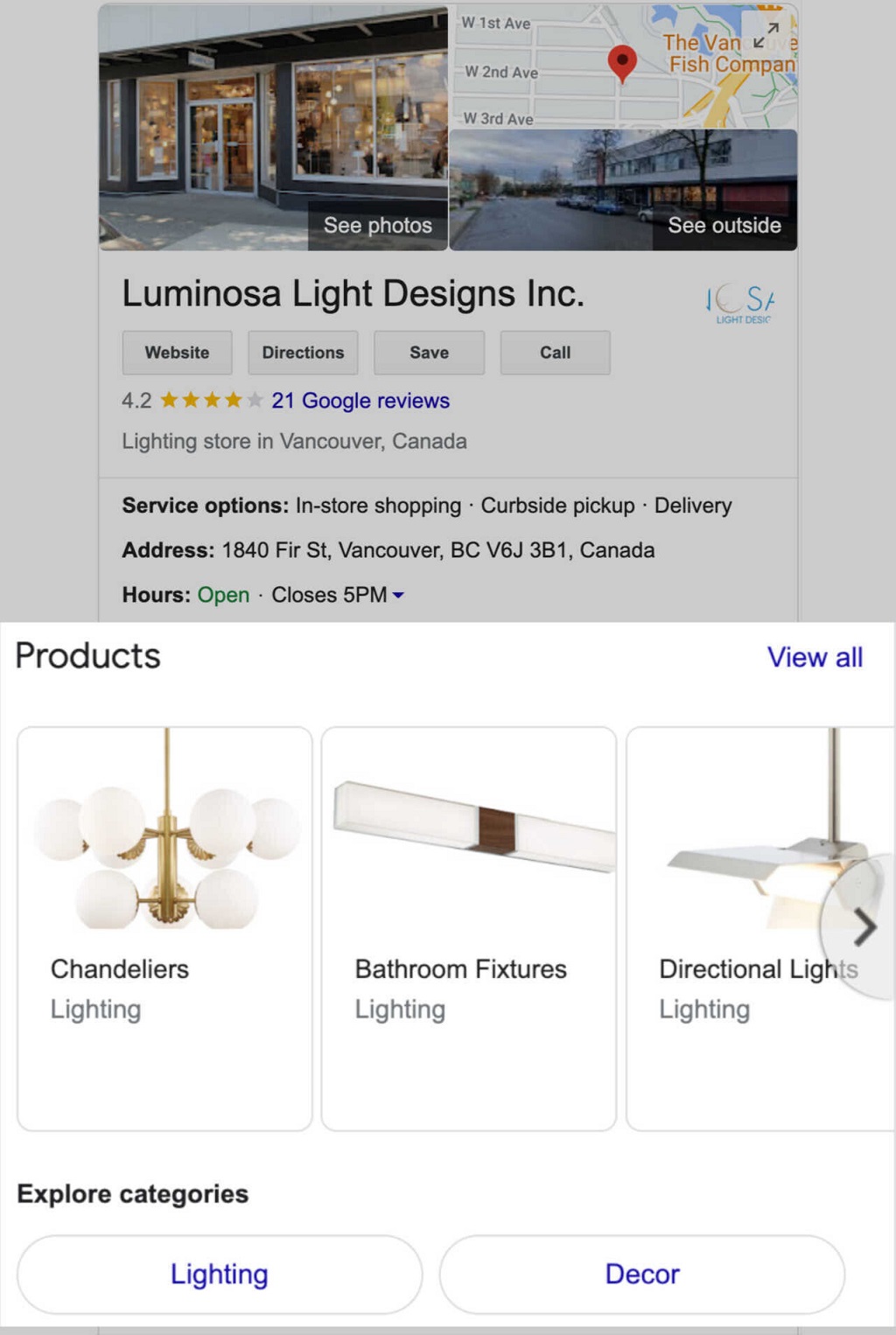
Product Editor est destiné aux petites et moyennes entreprises et aux entreprises individuelles dans la plupart des secteurs verticaux. Les restaurants, quant à eux, peuvent utiliser la fonction Plats populaires .
Voici comment ajouter un produit :
Étape 1 : Cliquez sur le bouton « Modifier les produits » pour votre profil d’entreprise.
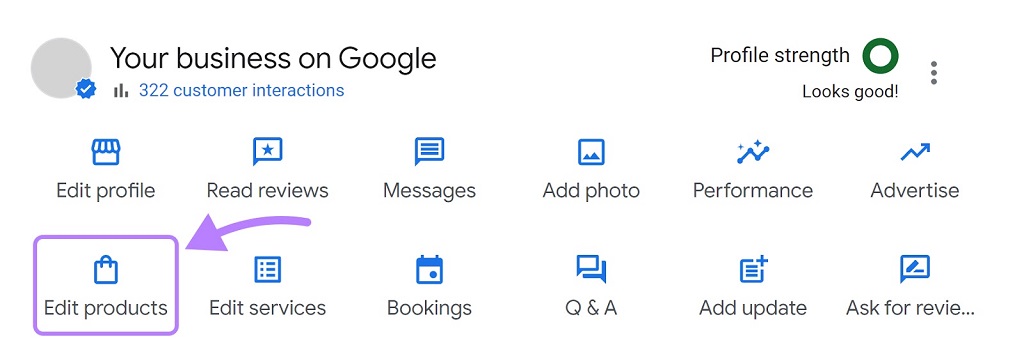
Étape 2 : Cliquez sur le bouton « Commencer ».
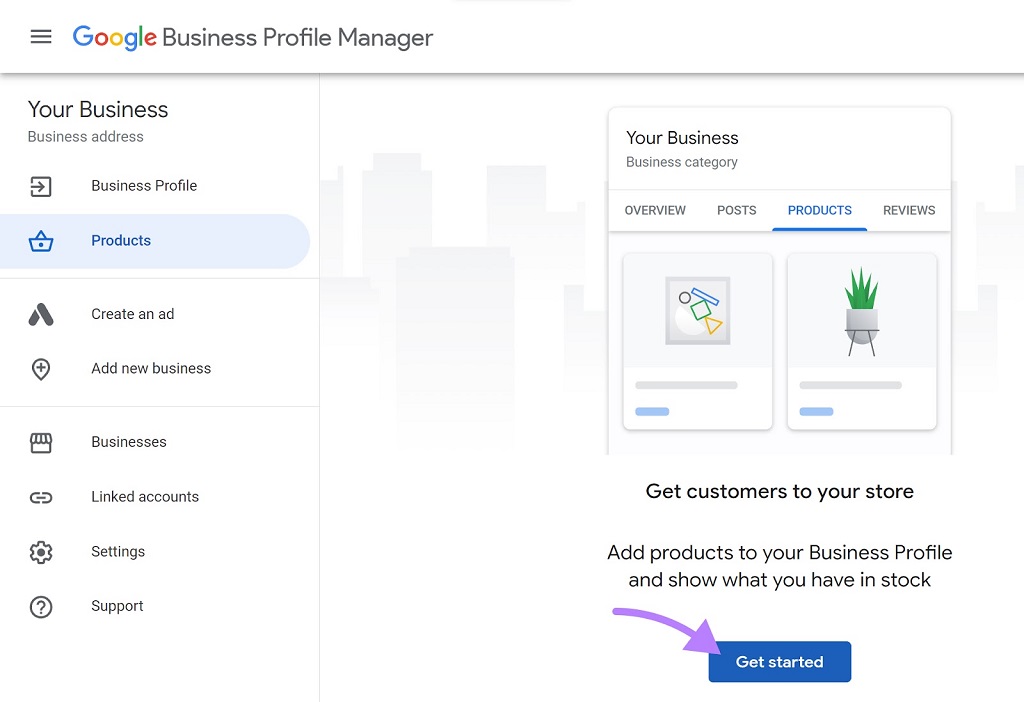
Étape 3 : Dans la fenêtre qui apparaît, téléchargez une photo de votre produit et donnez-lui un nom
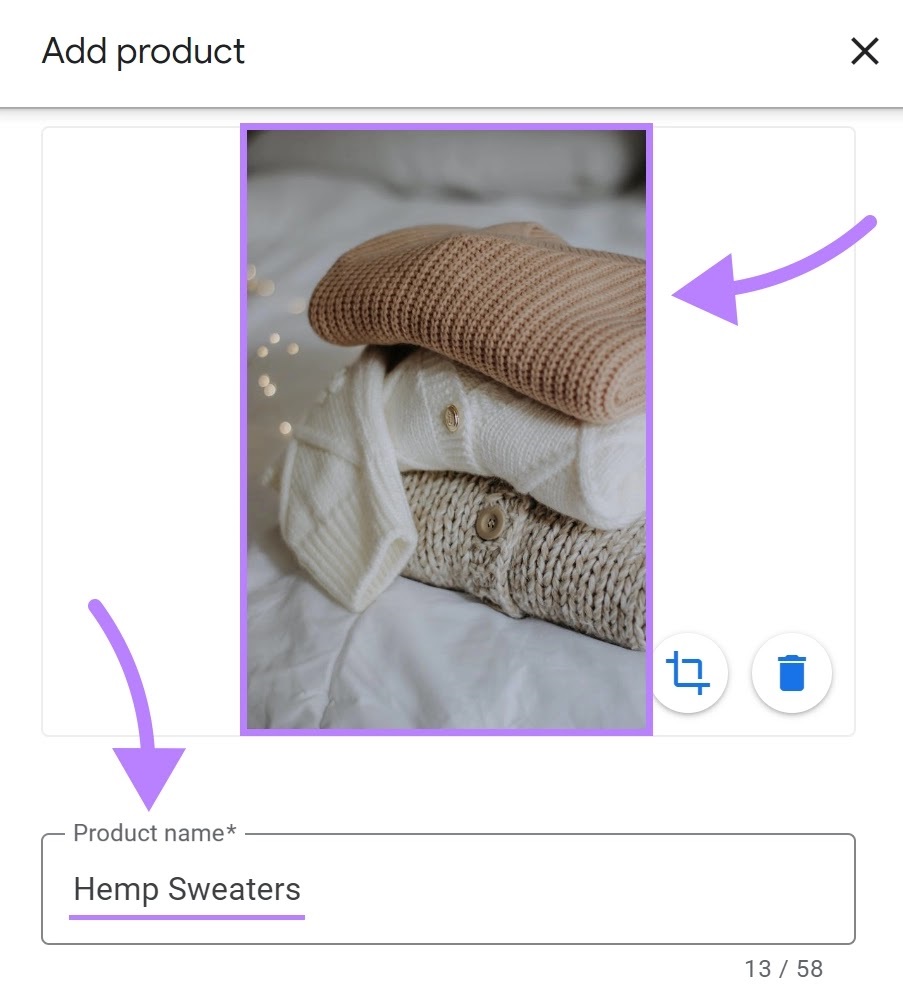
Étape 4 : Sélectionnez une catégorie de produits ou créez-en une nouvelle
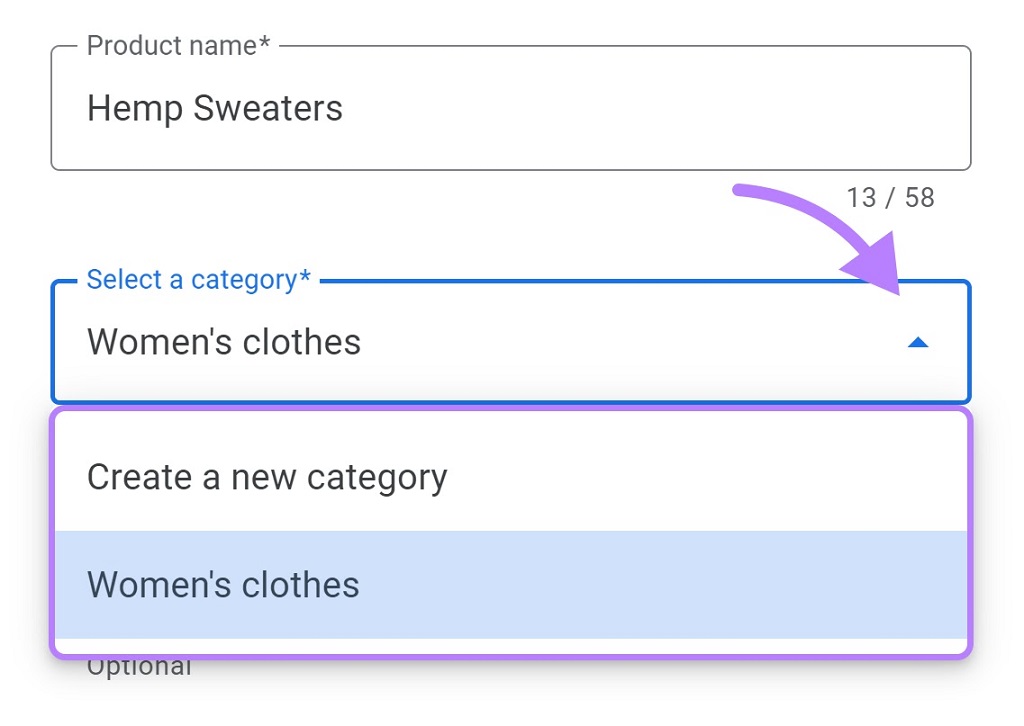
Étape 5 : Si vous le souhaitez, vous pouvez ajouter le prix de l’article et lui donner une brève description
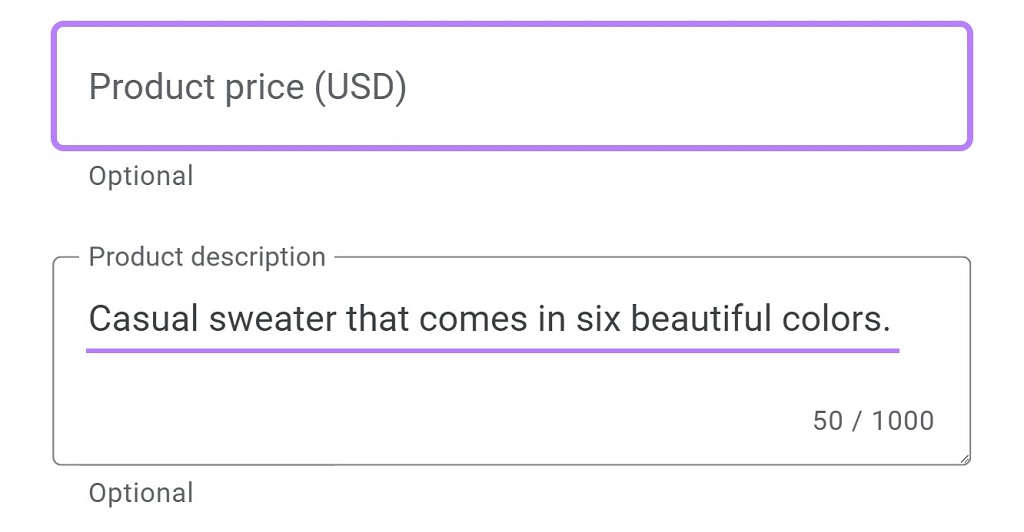
Étape 6 : Nous vous recommandons d’ajouter un lien vers la page de destination de votre produit. Cela permet aux chercheurs d’accéder plus facilement à votre page produit.
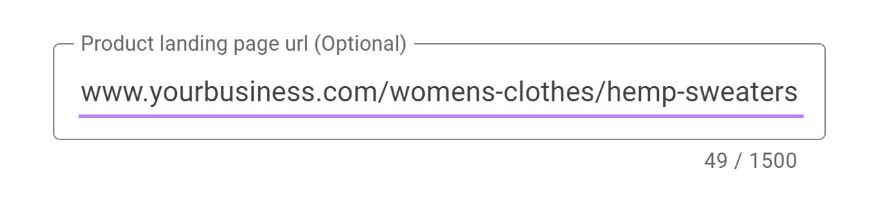
Étape 7 : Cliquez sur « Enregistrer » et vous avez terminé ! Cela peut prendre jusqu’à 30 minutes pour que vos produits deviennent visibles pour les chercheurs.
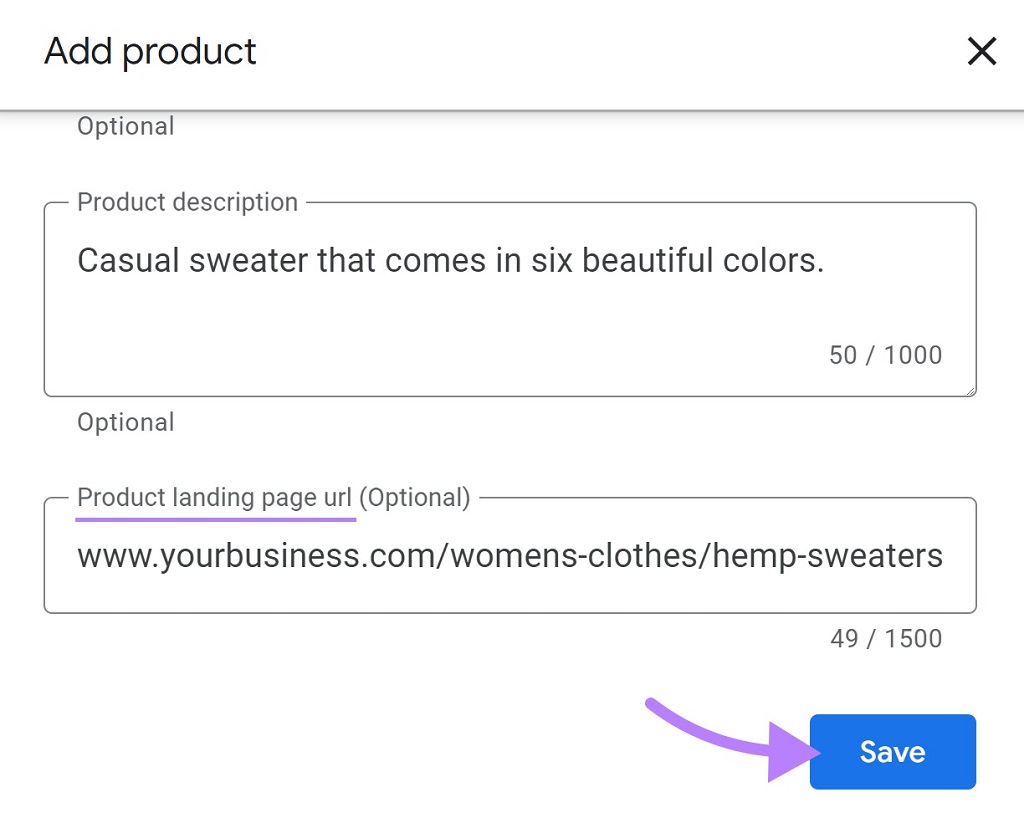
Gardez à l’esprit que les produits récemment modifiés apparaîtront en premier sur votre fiche.
Répondre aux avis
Garder un œil sur vos avis est crucial, car ils sont l’une des premières choses que les gens verront s’ils recherchent le nom de votre entreprise sur Google. Les avis Google jouent donc un rôle important dans la réputation de votre entreprise et dans la façon dont les gens la perçoivent.
Si vous préférez vérifier vos avis manuellement, vous pouvez le faire lorsque vous êtes connecté à votre compte GBP.
Vous pouvez également intégrer l’outil de gestion des annonces de Semrush à votre profil d’entreprise Google pour répondre plus efficacement aux avis de Google (et Facebook).
Une fois l’outil configuré, rendez-vous dans l’onglet « Gestion des avis ».
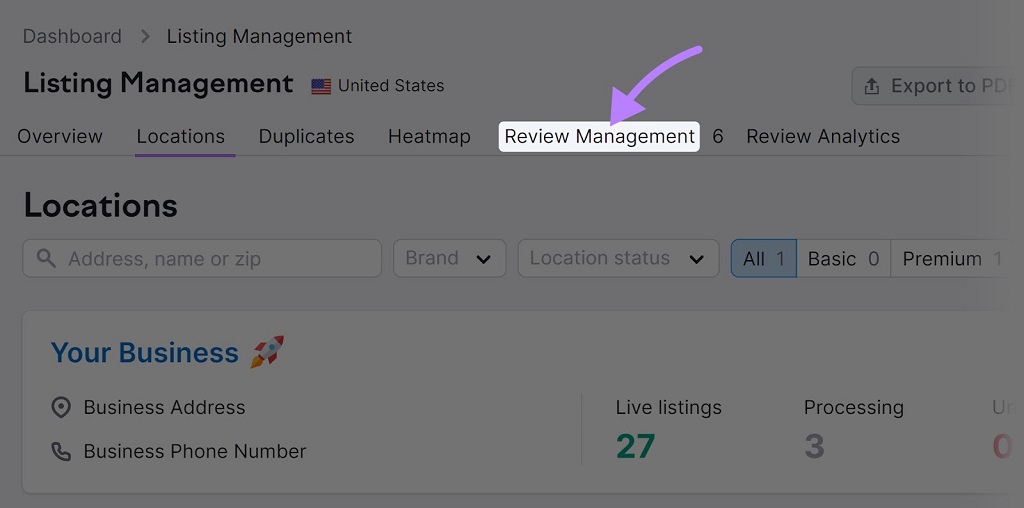
Vous verrez le nombre d’avis laissés par les utilisateurs au cours des deux derniers mois, le nombre total d’avis à ce jour, ainsi que la note moyenne.
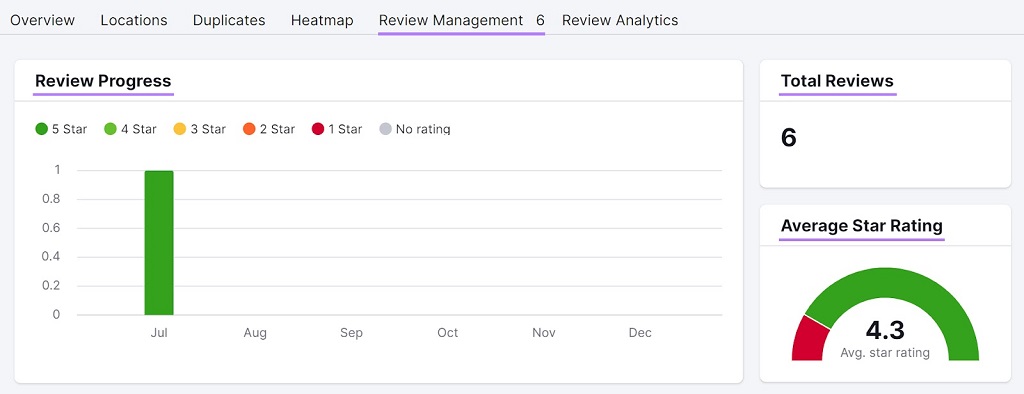
L’outil affiche également les avis individuels et suggère automatiquement une réponse.
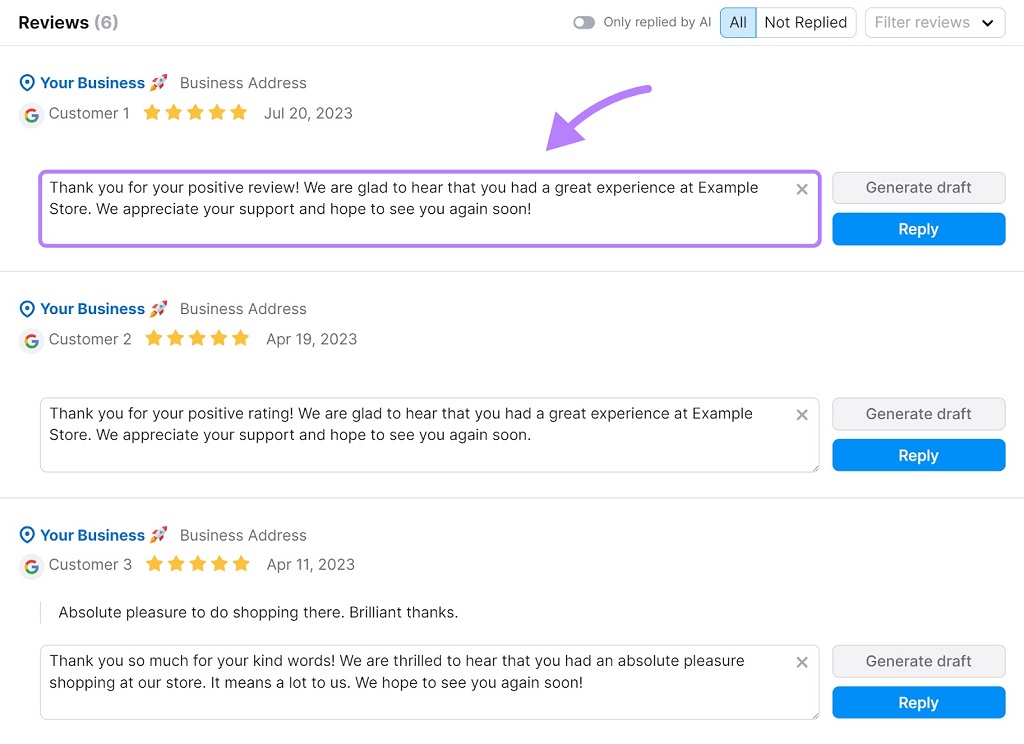
Examinez et modifiez la réponse suggérée si nécessaire pour vous assurer qu’elle est personnalisée et pertinente avant de la publier publiquement.
Répondre aux avis, notamment négatifs, est vital. Cela montre que vous vous souciez des commentaires des clients.
Il est contraire aux conditions générales de Google d’offrir des incitations pour les avis clients.
Mais vous pouvez leur rappeler de laisser des avis en fournissant un lien dans les e-mails, sur les reçus ou à la fin d’une interaction par chat.
Pour obtenir le lien permettant à vos clients de laisser des avis, cliquez sur le bouton « Demander des avis » pour votre profil d’entreprise.
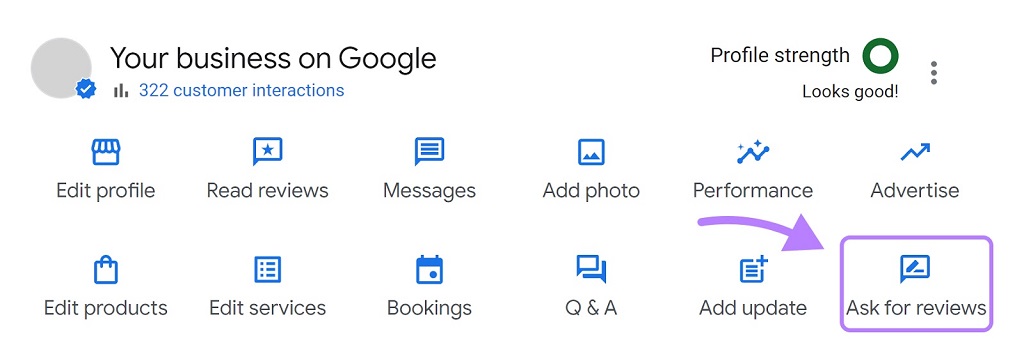
Une fenêtre contextuelle avec votre lien de révision apparaîtra. Copiez-le et partagez-le avec vos clients.
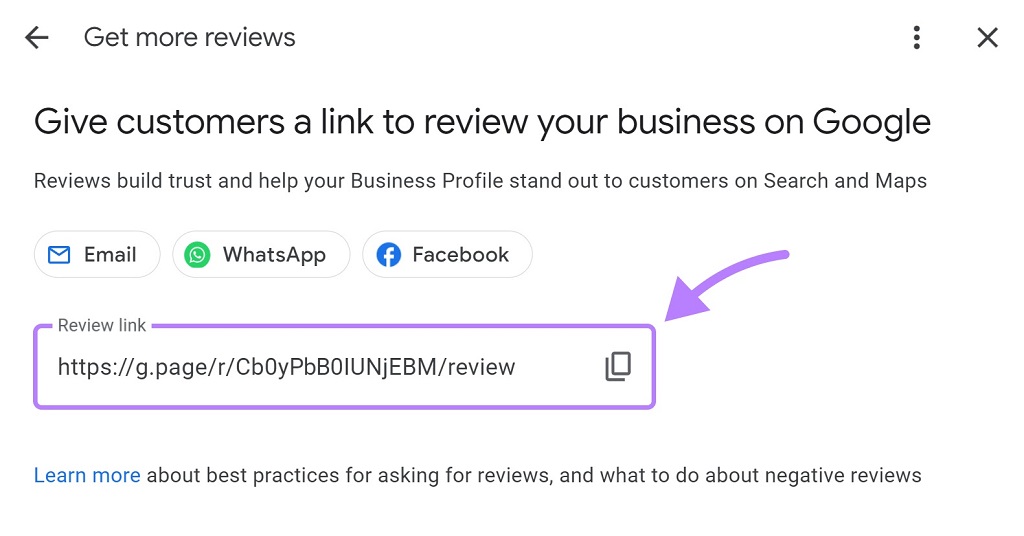
Répondre aux avis avec l’outil de gestion des annonces
Ajouter des questions et des réponses
Fournissez des informations importantes dès le départ en publiant les réponses aux questions courantes des clients directement sur votre profil. Vous pouvez également laisser les clients poser des questions.
Voici à quoi ressemblent les questions des clients :
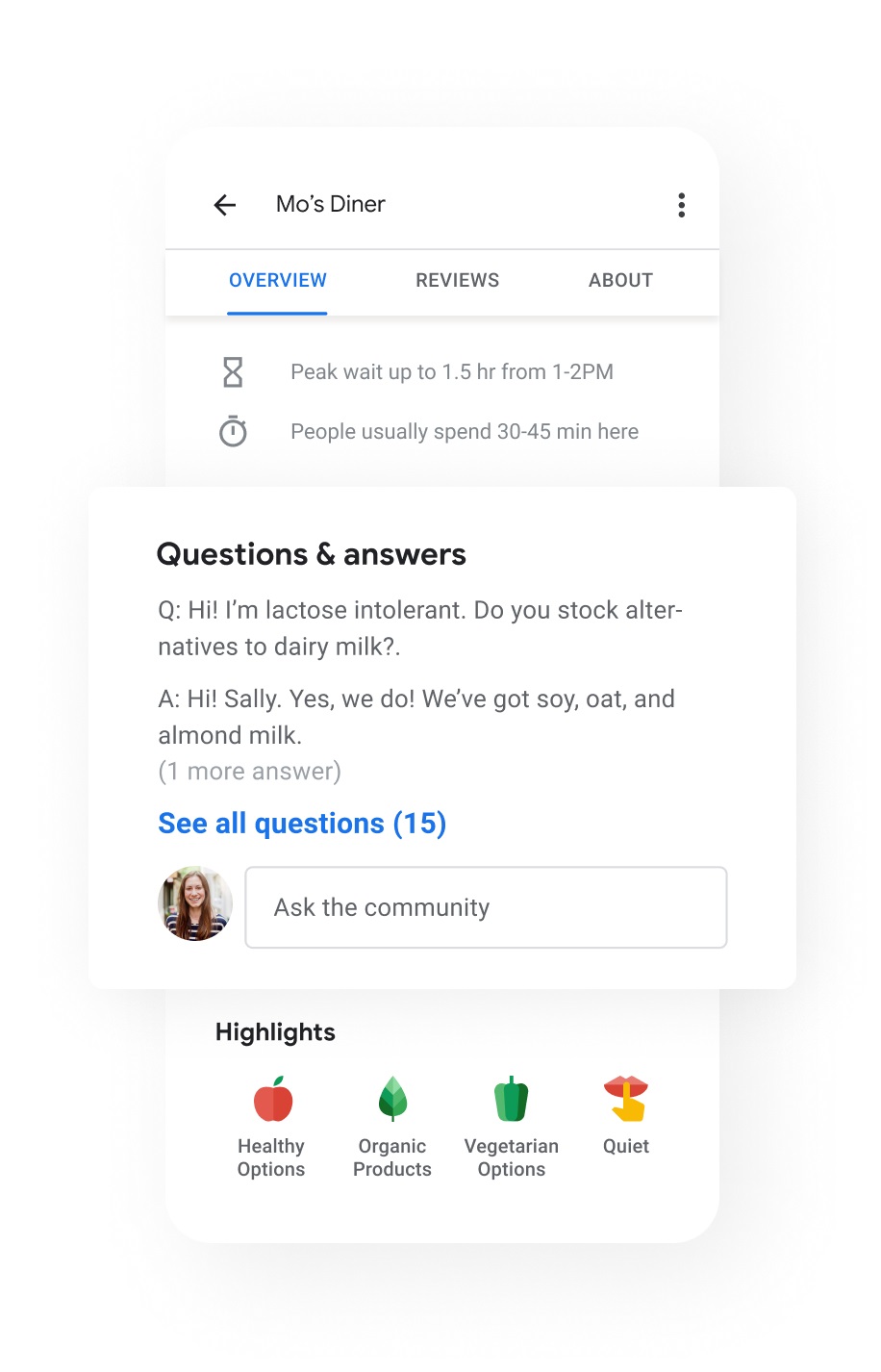
Assurez-vous de répondre à toutes les questions provenant de vos clients. Non seulement cela fournira à vos clients des informations plus récentes sur votre entreprise, mais cela peut également contribuer à renforcer votre réputation et votre fiabilité.
Pour trouver ces questions, recherchez d’abord votre entreprise sur Google ou Google Maps.
Pour cet exemple, nous rechercherons sur Google Maps.
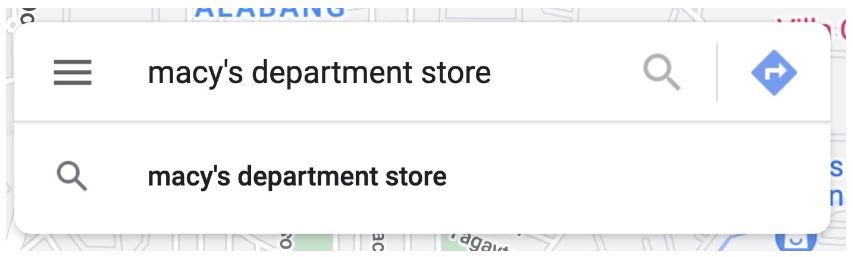
Sélectionnez votre magasin, puis faites défiler jusqu’à la section « Questions et réponses » de votre GBP.
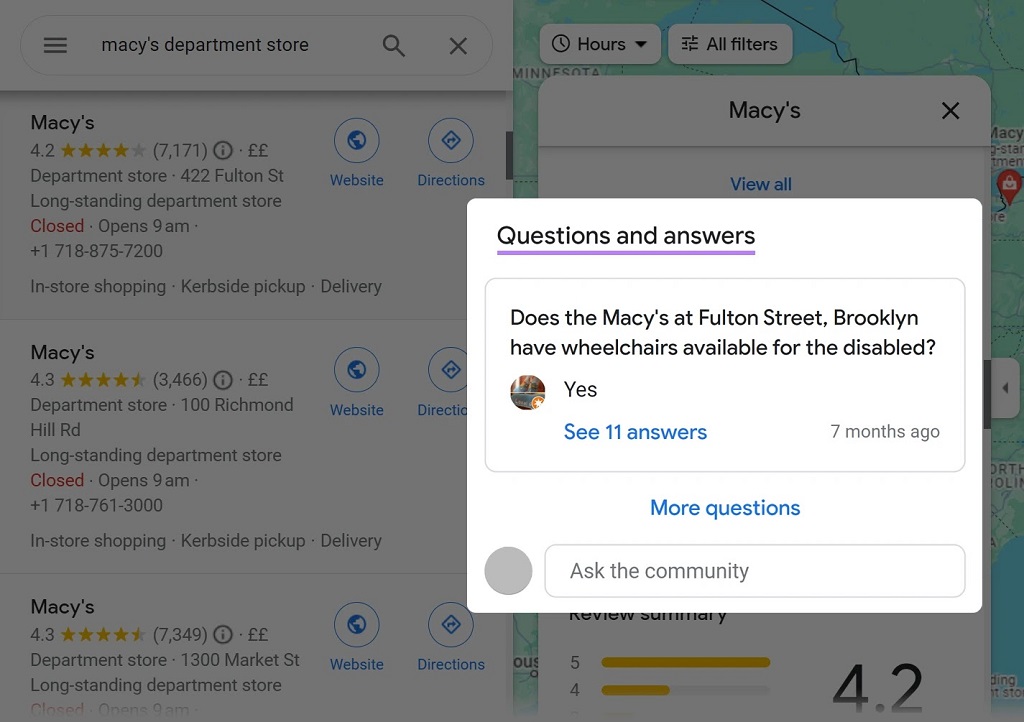
Cliquez sur le bouton « Plus de questions ».
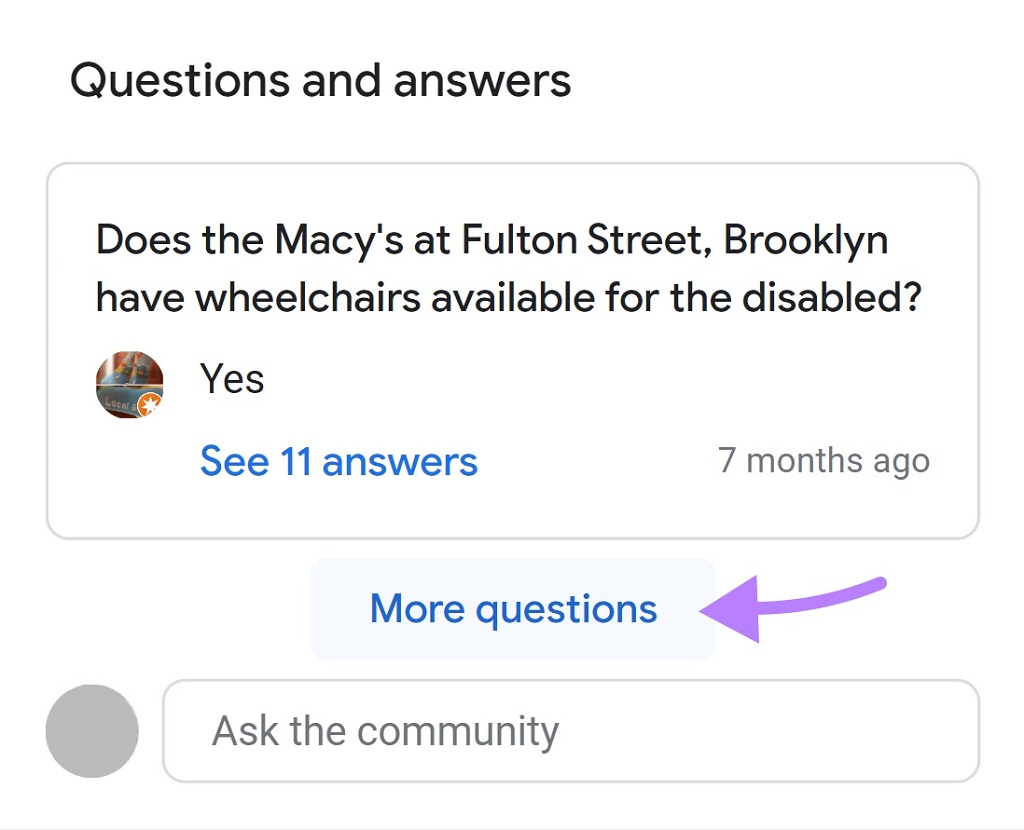
Une nouvelle fenêtre s’ouvrira avec toutes les questions que les gens ont laissées sur votre entreprise.
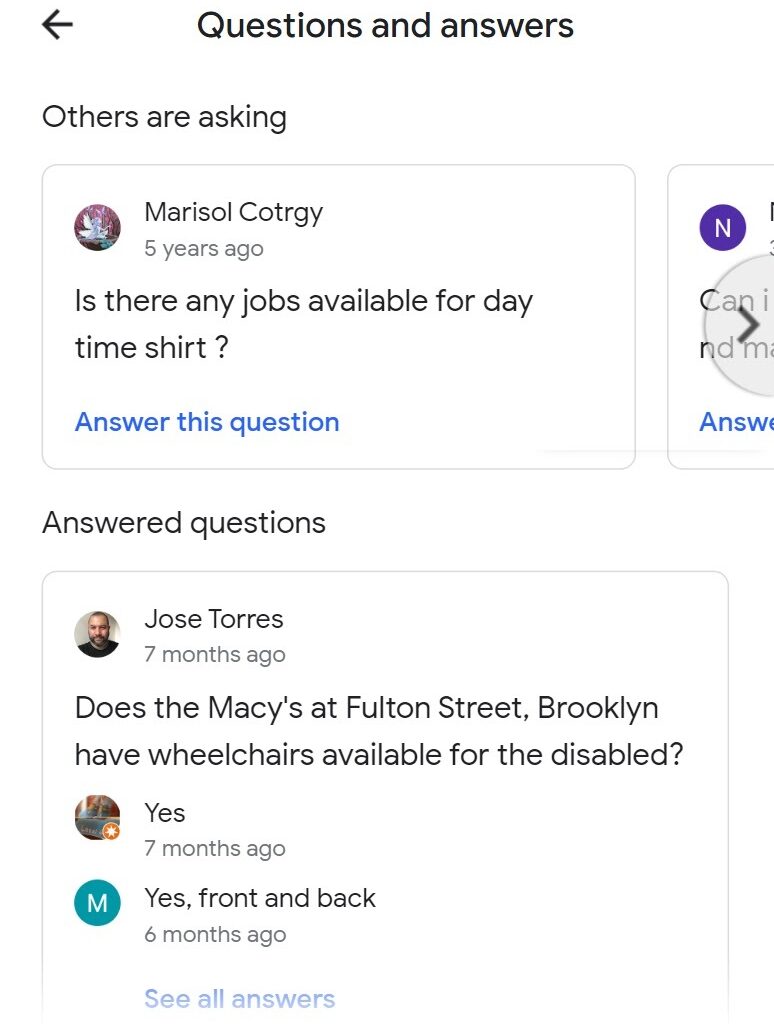
Répondez aux questions en cliquant sur le bouton « Répondre à cette question » situé au bas de chaque question.
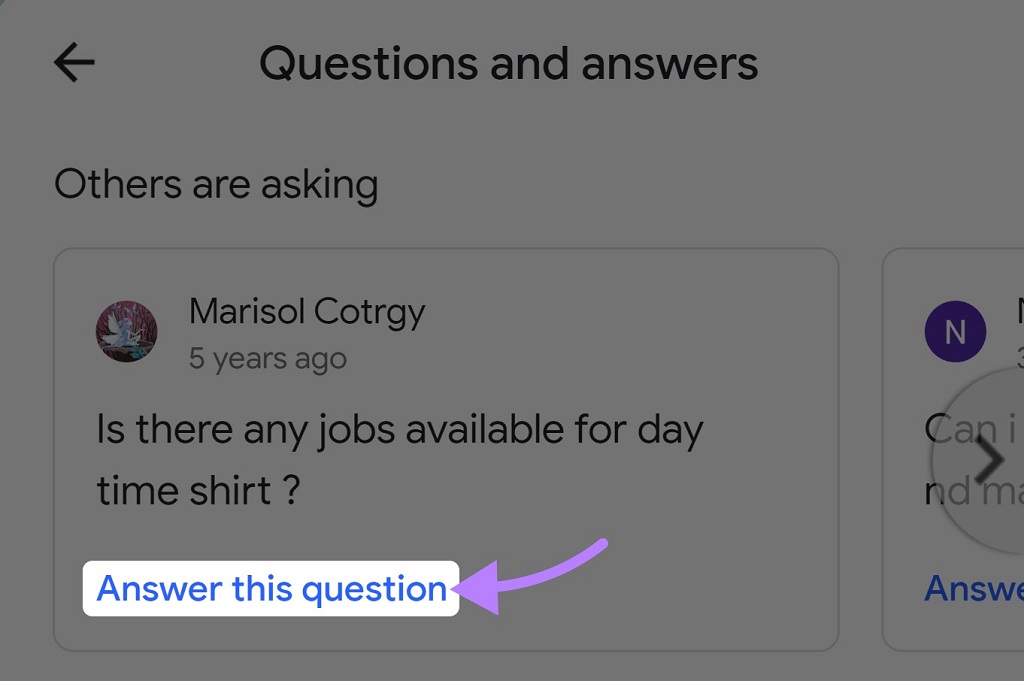
Si vous trouvez des réponses obsolètes ou incorrectes, publiez la bonne réponse. Cliquez ensuite sur les trois points à côté de la réponse pour signaler la réponse inexacte.
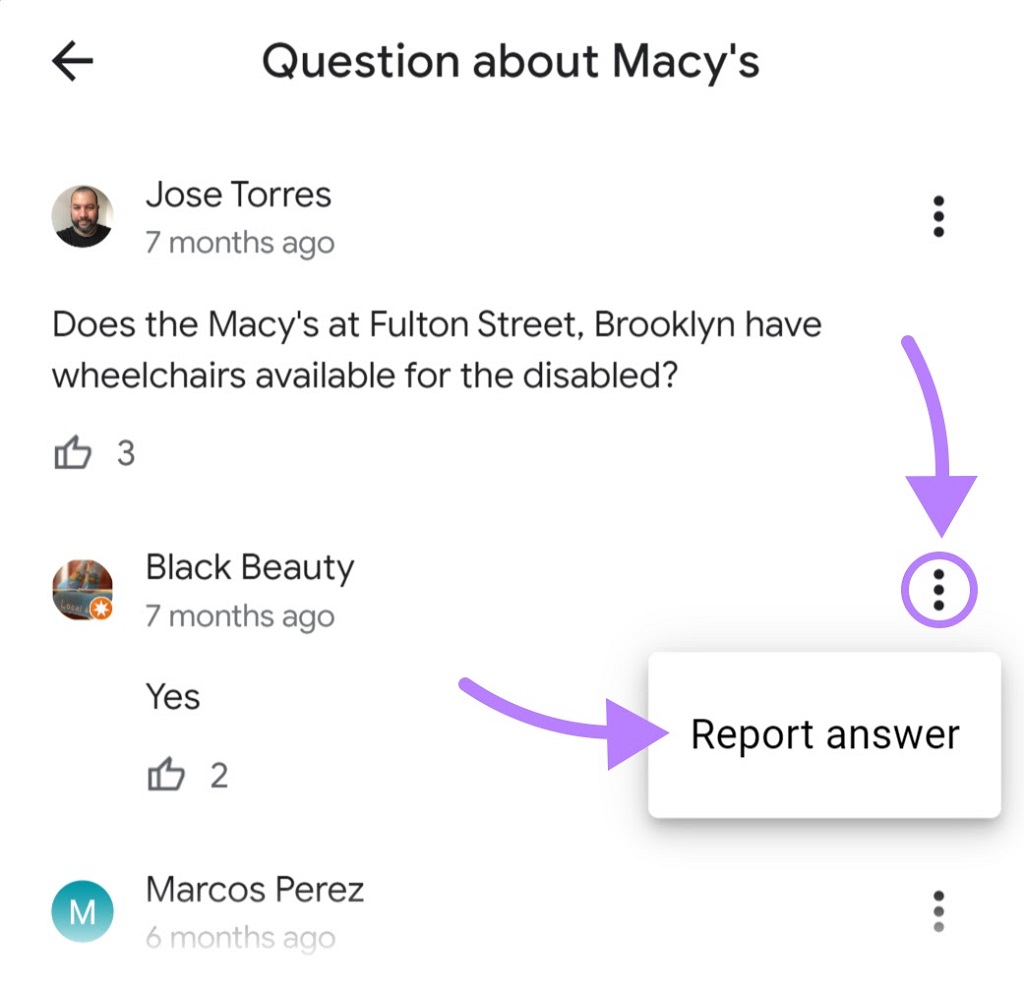
Vous pouvez également poster vos propres questions. Traitez cela comme une page FAQ.
Disons que vous dirigez un restaurant. De nombreux clients se demandent probablement si vous livrez. Plutôt que d’attendre qu’un client pose la question, postez la question en utilisant votre compte personnel et répondez-y vous-même.
Connectez-vous à votre compte Google personnel, puis recherchez votre entreprise sur Maps.
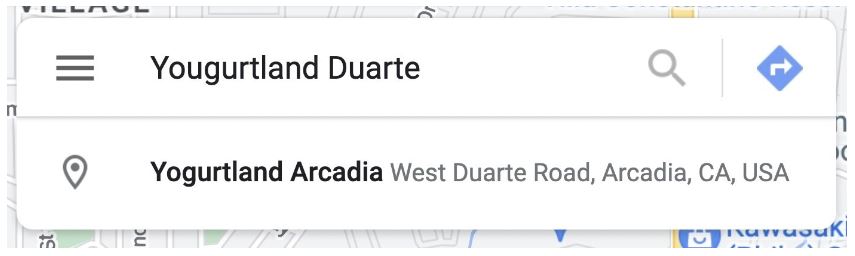
Accédez à la section « Questions et réponses » de votre GBP et postez votre question.
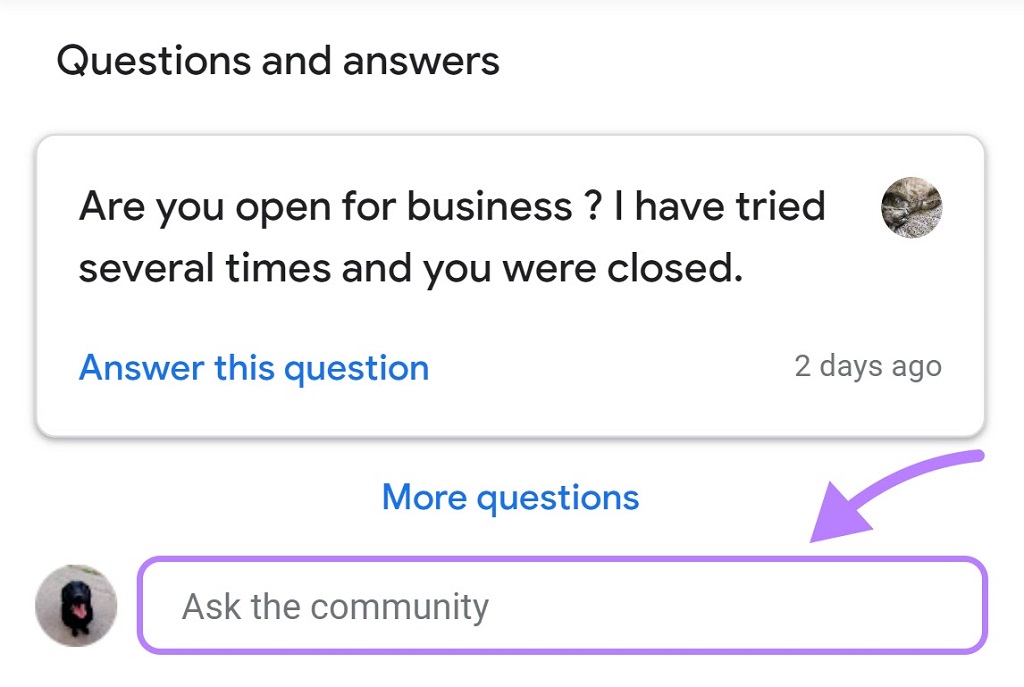
Accédez à votre compte professionnel et répondez à la question.
Sélectionnez les points forts et les attributs
L’utilisation d’attributs (ou de faits saillants) est un moyen efficace de mettre en valeur les aspects uniques de votre entreprise.
Les exemples incluent : « LGBTQ friendly », « Accepte de nouveaux patients » ou « Dirigé par des femmes ».
Voici à quoi ressemblent les attributs sur une fiche en direct :
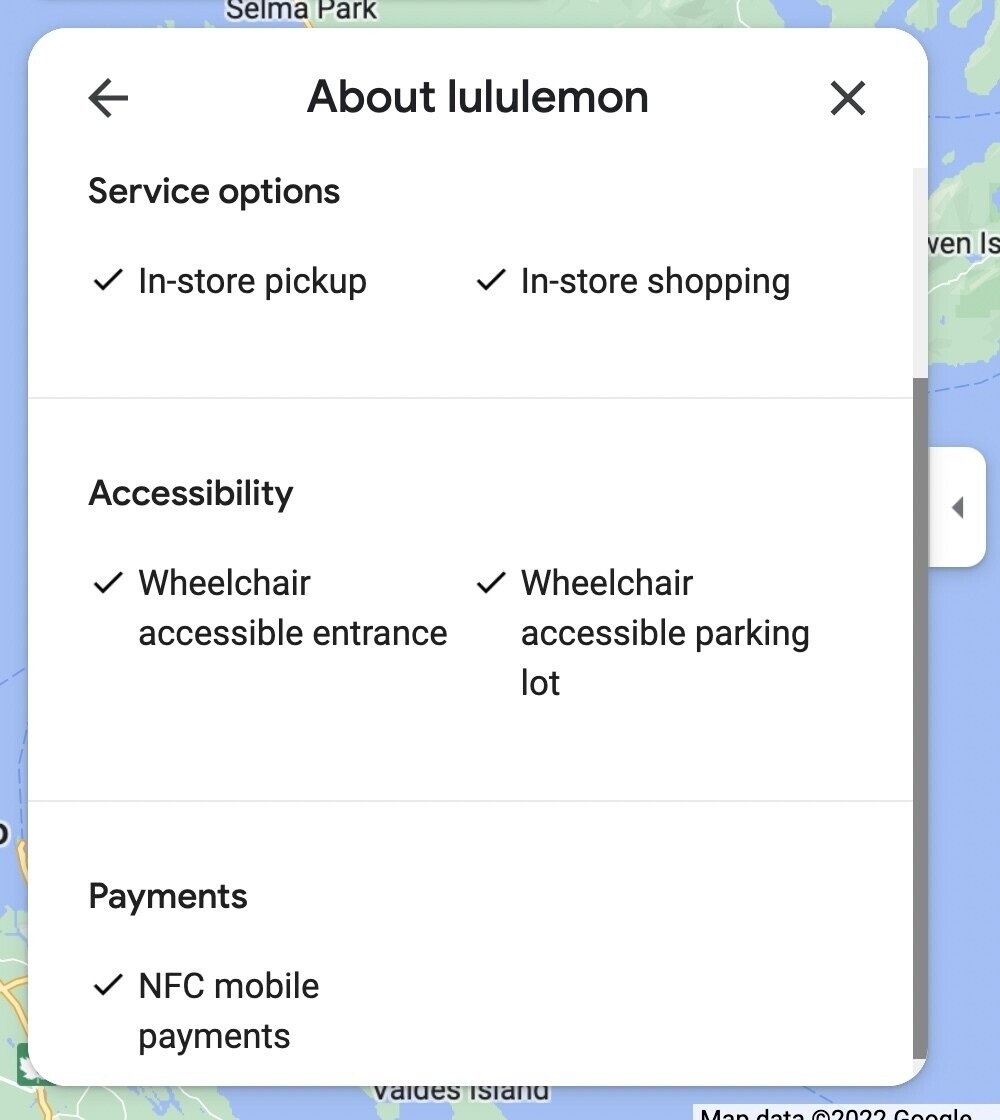
Pour ajouter des attributs, cliquez sur le bouton « Modifier le profil » de votre profil d’entreprise.
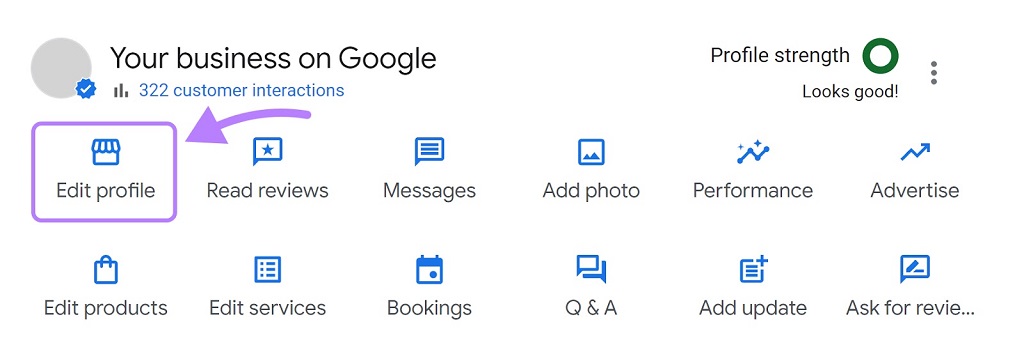
Ensuite, allez dans l’onglet « Plus » et cliquez sur l’icône en forme de crayon à côté de la catégorie que vous souhaitez modifier.
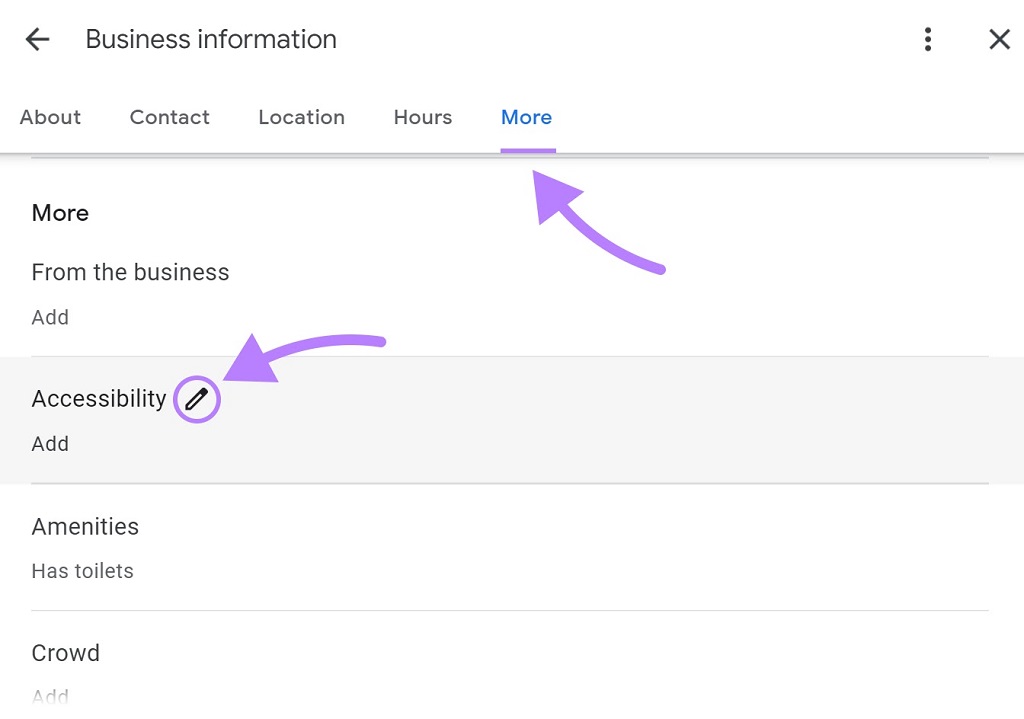
Ensuite, choisissez « Oui » ou « Non » en fonction de la disponibilité des attributs. Et cliquez sur « Enregistrer ». »
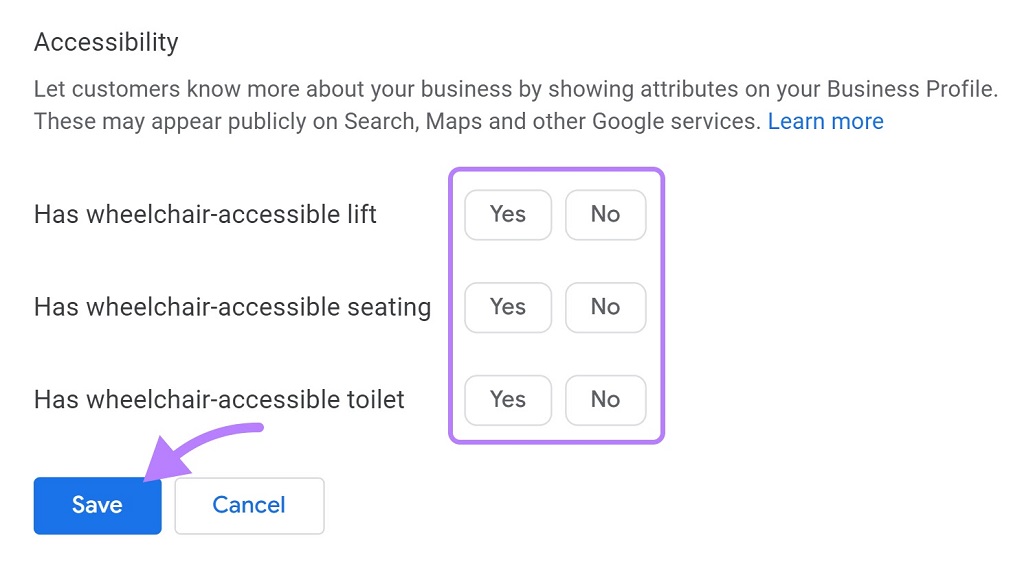
La publication de vos mises à jour peut prendre jusqu’à 10 jours.
Autres ressources
- Black Hat SEO – 8 techniques à ne pas utiliser en 2024
- Top 8 des outils de vérification des backlinks (gratuits et premium)
- Comment ajouter Google Analytics à WordPress sans plugin en 2024
- Comment optimiser le SEO local pour plusieurs zones
Profils d’entreprise Google : FAQ
Avez-vous besoin d’une adresse physique pour utiliser GBP ?
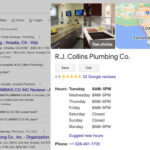
Vous n’avez pas nécessairement besoin d’une adresse physique pour gérer un profil d’entreprise Google.
Outre les vitrines physiques, les entreprises qui se déplacent chez leurs clients sont également éligibles.
Par exemple, de nombreux plombiers n’opèrent pas à partir d’un magasin ou d’un bureau officiel, mais ils peuvent toujours gérer une page Google My Business.
Vous devrez saisir une adresse lors de la création de votre compte, mais vous n’aurez pas besoin de l’afficher publiquement.
Vous devrez saisir une adresse lors de la création de votre compte, mais vous n’aurez pas besoin de l’afficher publiquement.
En bref, si vous interagissez avec des clients en personne, vous êtes éligible pour créer un profil d’entreprise.
Parmi les exemples d’entreprises non éligibles figurent : les entreprises uniquement en ligne, les propriétés en location ou à vendre et les entreprises de génération de leads.
Que faire si vous ne souhaitez pas afficher votre adresse en GBP
Si vous travaillez à domicile et voyagez chez vos clients pour les services que vous fournissez, vous ne souhaitez probablement pas divulguer votre adresse. (L’exception est que tous les restaurants doivent utiliser une adresse.)
Pour rendre votre adresse privée sur votre GBP, cliquez sur le bouton « Modifier le profil ».
Faites défiler jusqu’à la section « Emplacement de l’entreprise » et cliquez sur l’icône en forme de crayon à côté.
Désactivez l’option « Afficher l’adresse professionnelle aux clients ». Et cliquez sur « Enregistrer ».
Une fois votre adresse supprimée, Google utilisera la zone de service que vous avez définie pour déterminer à qui votre profil s’adresse. Vérifiez à nouveau que vos zones de service sont correctes pour rester consultables par vos clients potentiels.
Vous pouvez trouver le paramètre « Zones de service » juste en dessous de votre adresse.
Cliquez sur l’icône en forme de crayon pour ajouter ou supprimer vos zones de service existantes si vous le souhaitez.
Vous pouvez ajouter des zones de service en remplissant les rues, les villes et les États que vous desservez. Vous pouvez également supprimer des zones de service existantes en appuyant sur le « X » à côté des emplacements existants.
Comment répertorier plusieurs emplacements sur le profil Google My Business
Si vous gérez plusieurs entreprises éligibles au GBP, vous pouvez répertorier plusieurs emplacements à partir d’un même compte.
Ces « groupes d’entreprises » offrent un moyen sûr de partager des capacités de gestion avec plusieurs utilisateurs (ce qui est utile pour les agences travaillant sur plusieurs comptes).
Voici comment permettre à une agence, un collègue ou un responsable d’accéder à un groupe d’établissements :
Créer un groupe d’entreprises
Transférer toute entreprise applicable à un groupe d’entreprises.
Ajoutez des membres à votre nouveau groupe d’entreprises
Vous pouvez ajouter des emplacements individuels ou importer une liste si vous devez ajouter plusieurs emplacements.
Comment modifier une adresse sur votre profil Google My Business
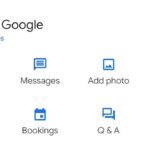
Pour modifier l’adresse de votre annonce, procédez comme suit :
Étape 1 : Accédez à votre profil professionnel et cliquez sur le bouton « Modifier le profil ».
Étape 2 : Faites défiler vers le bas pour trouver la section « Emplacement de l’entreprise » et cliquez sur l’icône en forme de crayon à côté.
Étape 3 : Mettez à jour votre adresse et cliquez sur « Enregistrer ».
Si Google ne trouve pas l’adresse, recherchez le bouton « Ajuster » qui apparaît sur la carte de votre ville à droite. Et cliquez dessus.
Ensuite, vous pouvez faire glisser l’épingle et la placer au centre de votre emplacement.
Note
Si votre entreprise est située dans un endroit difficile à trouver, comme le centre d’un centre commercial, vous pouvez faire glisser l’épingle pour aider les utilisateurs à localiser votre vitrine.
Lorsque vous avez terminé, cliquez sur « Enregistrer ». L’examen de la modification par une page Google My Business peut prendre quelques jours avant sa publication.
Que faire lorsque votre catégorie d’entreprise n’est pas disponible sur GBP
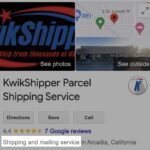
Il est recommandé de choisir une catégorie d’activité aussi étroitement liée que possible à votre entreprise. De cette façon, Google et les clients savent clairement ce que vous faites.
Il existe actuellement près de 4 000 catégories GBP . Cependant, vous constaterez peut-être que la catégorie idéale pour votre entreprise n’existe pas encore.
Si vous ne trouvez pas la catégorie exacte dont vous avez besoin, choisissez une catégorie disponible légèrement plus large.
Par exemple, disons que vous possédez une entreprise de transport de colis comme KwikShipper. Vous ne trouverez pas cette catégorie en GBP.
Choisissez plutôt la catégorie « Service d’expédition et de courrier » légèrement plus large. C’est un peu moins spécifique mais toujours pertinent, ce qui en fait une bonne option.
Que sont les étiquettes en GBP et pourquoi sont-elles importantes ?
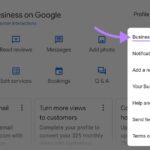
Les étiquettes vous permettent d’organiser plusieurs fiches au sein de votre compte de profil d’entreprise Google. Si votre compte contient de nombreuses annonces, vous pouvez facilement localiser celle que vous recherchez en utilisant des étiquettes.
Notez que ces informations sont destinées à des fins d’organisation et n’affecteront pas les performances de vos annonces.
Si vous gérez des annonces en GBP pour une entreprise nationale, vous pouvez choisir d’étiqueter vos annonces par région (c’est-à-dire « Côte Est » et « Côte Ouest »).
Vous pouvez attribuer jusqu’à 10 étiquettes par emplacement, avec une limite de 50 caractères par étiquette. Pour attribuer des étiquettes, cliquez sur les trois points dans le coin supérieur droit de votre profil d’entreprise et accédez à « Paramètres du profil d’entreprise ». »
Ensuite, cliquez sur « Paramètres avancés » et faites défiler vers le bas jusqu’à ce que vous trouviez la section « Étiquettes ».
Cliquez sur l’icône en forme de crayon, créez vos étiquettes et cliquez sur « Enregistrer ».
Gérez votre GBP
La gestion de votre profil d’entreprise Google est un moyen gratuit de devancer la concurrence.
Remplissez les informations sur votre entreprise, répondez régulièrement aux avis et publiez des informations sur les actualités et les événements. Garder votre profil à jour est un excellent moyen d’améliorer votre présence dans les recherches locales et d’obtenir des prospects.
Pour automatiser le processus et gérer facilement plusieurs annonces, comptez sur l’ outil de gestion des annonces.
Gérez votre GBP avec l’outil de gestion des annonces
Articles connexes
- Cartographie de mots-clés pour le SEO : Manuel + Modèle
- Blog vs Vlog : Le guide ultime pour débutants
- Les meilleurs thèmes WordPress de vétérinaires – 2024
- Optimisation de la recherche vocale : 6 Astuces pour des résultats améliorer
- Ranking des mots-clés : Comment suivre votre ranking sur Google (gratuitement)
- Marketing de contenu SaaS réussi : Guide en 10 étapes
- Qu’est-ce que les Rich Snippets et comment les obtenir en 2024 ?
- Comment la surveillance des mots-clés peut améliorer votre présence en ligne